Page 1

HP Officejet Pro
6230
Page 2

HP Officejet Pro 6230
Οδηγός χρήσης
Page 3
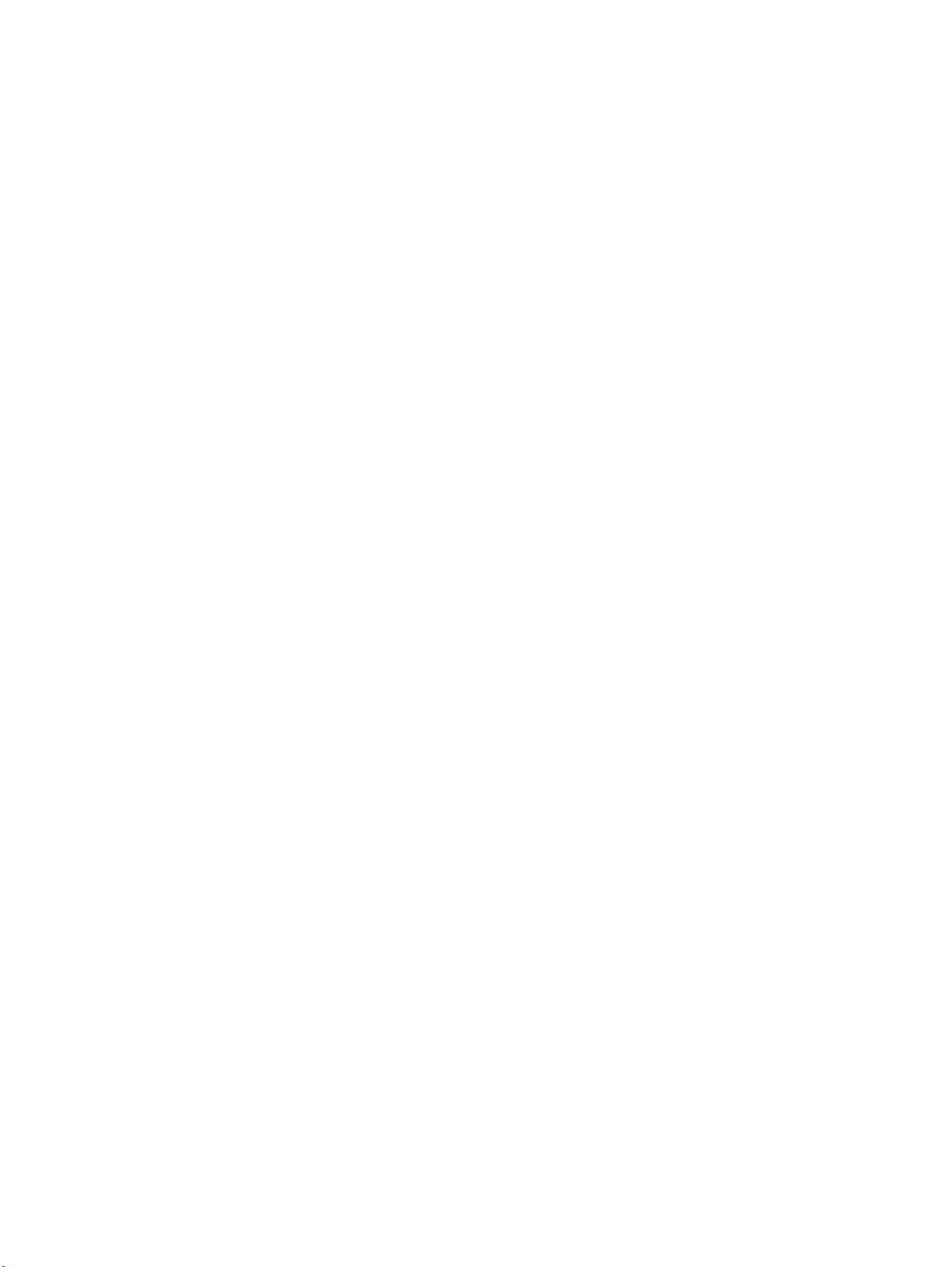
Πληροφορίες για τα πνευματικά
δικαιώματα
© 2014 Copyright Hewlett-Packard
Development Company, L.P.
Έκδοση 1, 7/2014
Σημειώσεις της Hewlett-Packard
Οι πληροφορίες που περιέχονται στο
παρόν έγγραφο ενδέχεται να αλλάξουν
χωρίς προειδοποίηση.
Με επιφύλαξη κάθε νόμιμου δικαιώματος.
Απαγορεύεται η αναπαραγωγή, η
προσαρμογή ή η μετάφραση του παρόντος
υλικού, χωρίς προηγούμενη γραπτή άδεια
της Hewlett-Packard, με εξαίρεση τα όσα
επιτρέπονται από τους νόμους περί
πνευματικών δικαιωμάτων.
Οι
μόνες εγγυήσεις για προϊόντα και
υπηρεσίες της HP αναφέρονται στις ρητές
δηλώσεις εγγύησης που συνοδεύουν τα εν
λόγω προϊόντα και υπηρεσίες. Κανένα
στοιχείο στο παρόν δεν πρέπει να
εκληφθεί ως πρόσθετη εγγύηση. Η HP δεν
θα είναι υπεύθυνη για τεχνικά ή
συντακτικά λάθη ή παραλείψεις του
παρόντος.
Εμπορικές ονομασίες
Οι ονομασίες Microsoft, Windows, Windows
XP, Windows Vista, Windows 7, Windows 8
και Windows 8.1 είναι σήματα
της Microsoft Corporation στις Η.Π.Α.
Η ονομασία ENERGY STAR και το σήμα
ENERGY STAR είναι σήματα κατατεθέντα
στις Η.Π.Α.
Οι ονομασίες Mac, OS X και AirPrint είναι
εμπορικά σήματα της Apple Inc.,
κατατεθέντα στις Η.Π.Α. και σε άλλες
χώρες/περιοχές.
κατατεθέντα
Page 4
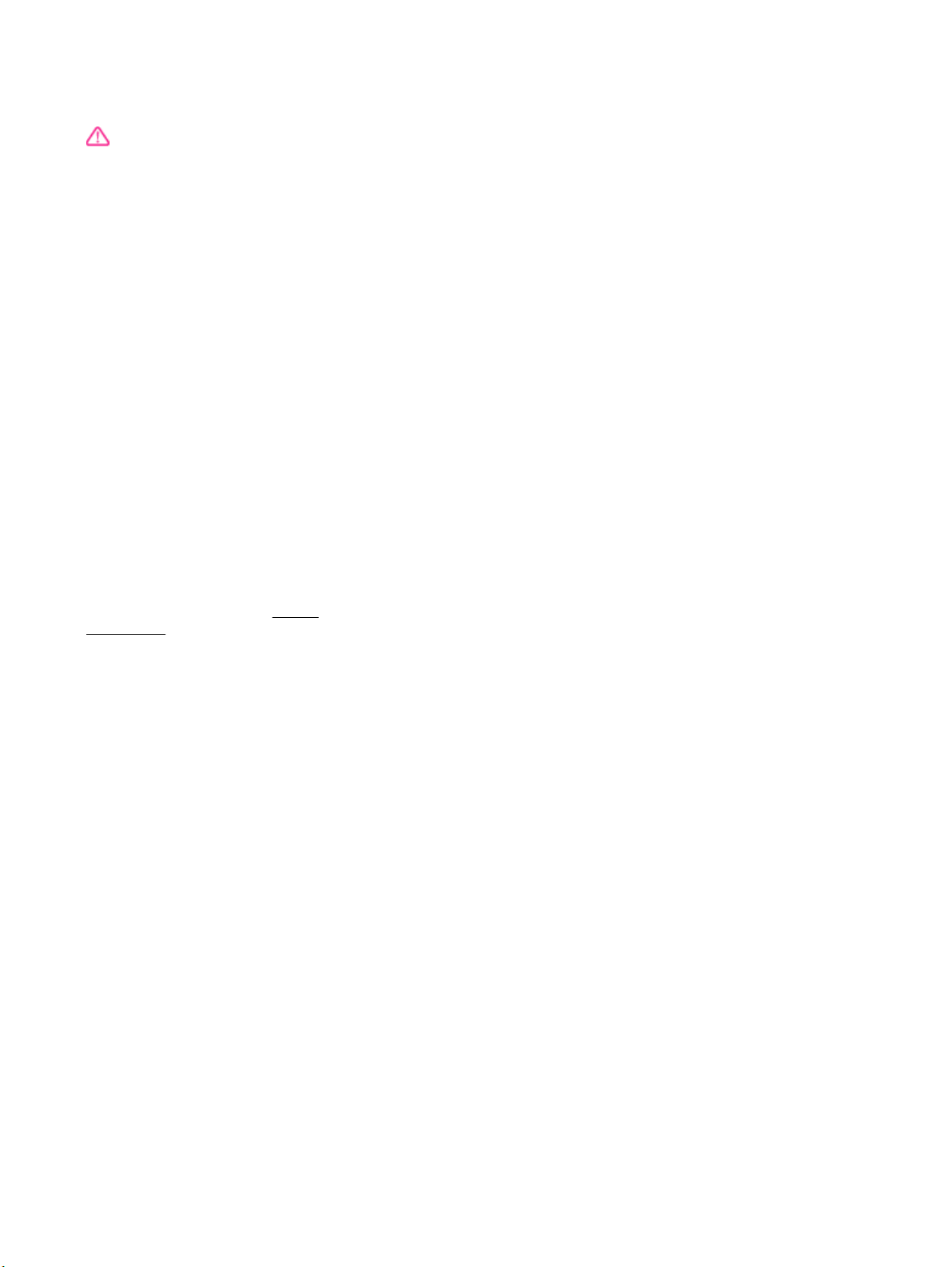
Πληροφορίες για την ασφάλεια
Ακολουθείτε πάντα τα βασικά προληπτικά
μέτρα ασφαλείας όταν χρησιμοποιείτε το
προϊόν για να μειώσετε τον κίνδυνο
τραυματισμού από φωτιά ή ηλεκτροπληξία.
1. Διαβάστε και κατανοήστε όλες τις
οδηγίες της τεκμηρίωσης που συνοδεύει
τον εκτυπωτή.
2. Διαβάστε προσεκτικά όλες τις
προειδοποιήσεις και τις οδηγίες που
αναγράφονται στο προϊόν.
3. Αποσυνδέστε το προϊόν από την πρίζα
πριν από
4. Μην εγκαθιστάτε ή χρησιμοποιείτε αυτό
το προϊόν κοντά σε νερό ή όταν τα χέρια
σας είναι υγρά.
5. Εγκαταστήστε το προϊόν σε σταθερή
επιφάνεια.
6. Εγκαταστήστε το προϊόν σε
προστατευμένη θέση, όπου το καλώδιο δεν
αποτελεί εμπόδιο και δεν μπορεί να
υποστεί βλάβη.
τον καθαρισμό.
7. Εάν το προϊόν δεν λειτουργεί όπως
πρέπει, ανατρέξτε στην
προβλημάτων.
8. Το προϊόν δεν περιέχει εξαρτήματα που
μπορούν να επισκευαστούν από το χρήστη.
Για συντήρηση ή επισκευή, να απευθύνεστε
πάντα σε ειδικευμένο τεχνικό προσωπικό.
ενότητα Επίλυση
Page 5
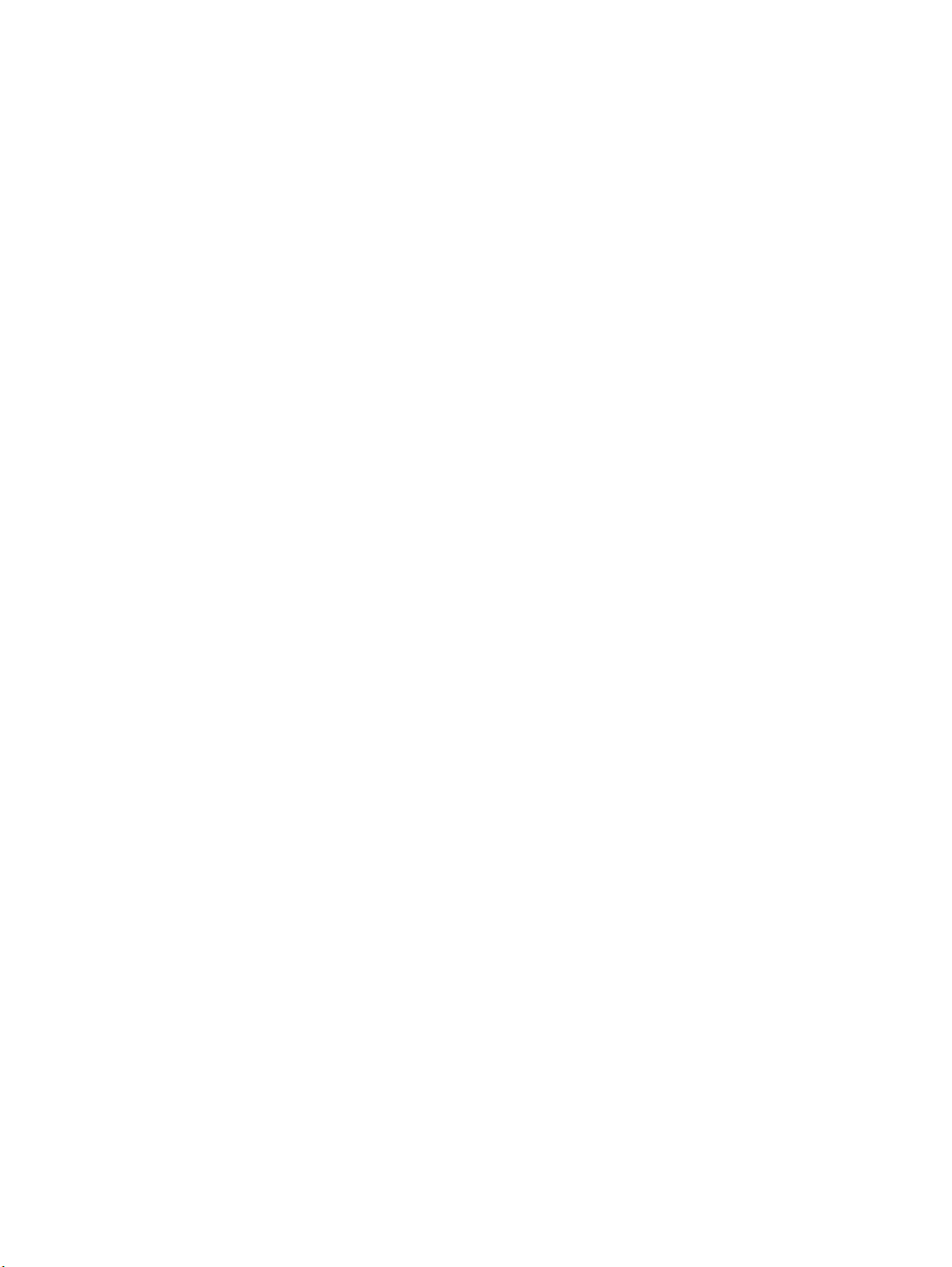
Page 6
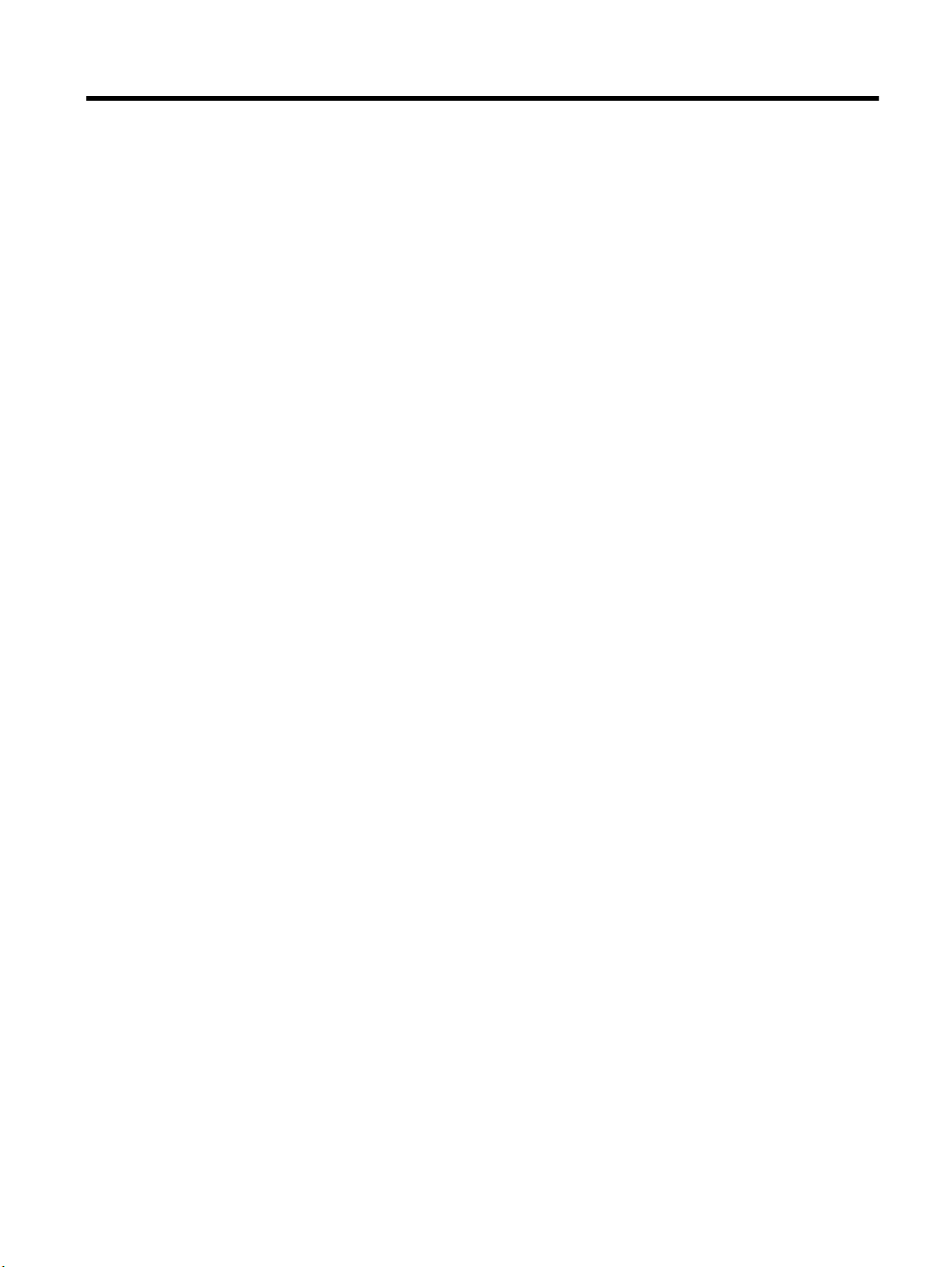
Πίνακας περιεχομένων
1 Πώς μπορώ να κάνω... .................................................................................................................................... 1
2 Έναρξη χρήσης ................................................................................................................................................ 2
Προσβασιμότητα ................................................................................................................................... 2
HP EcoSolutions (Η HP και το περιβάλλον) ........................................................................................ 3
Διαχείριση ενέργειας ........................................................................................................... 3
Βελτιστοποίηση χρήσης αναλωσίμων εκτύπωσης ............................................................... 4
Παρουσίαση των εξαρτημάτων του εκτυπωτή ..................................................................................... 4
Μπροστινή πλευρά ............................................................................................................... 5
Περιοχή αναλωσίμων εκτύπωσης ........................................................................................ 5
Πίσω πλευρά ........................................................................................................................ 6
Χρήση του πίνακα ελέγχου του εκτυπωτή ........................................................................................... 6
Επισκόπηση κουμπιών και φωτεινών
Επεξήγηση των φωτεινών ενδείξεων του πίνακα ελέγχου ................................................. 7
Βασικές πληροφορίες για το χαρτί .................................................................................................... 18
Συνιστώμενα χαρτιά για εκτύπωση ................................................................................... 19
Παραγγελία χαρτιού HP .................................................................................................... 20
Συμβουλές για την επιλογή και τη χρήση χαρτιού ............................................................ 21
Τοποθέτηση χαρτιού .......................................................................................................................... 21
Ενημέρωση του εκτυπωτή .................................................................................................................. 28
Ανοίξτε το λογισμικό εκτυπωτή HP (Windows) ................................................................................. 28
Απενεργοποίηση του εκτυπωτή ......................................................................................................... 28
ενδείξεων ................................................................. 6
3 Εκτύπωση ....................................................................................................................................................... 29
Εκτύπωση εγγράφων ......................................................................................................................... 29
Εκτύπωση μπροσούρας ...................................................................................................................... 31
Εκτύπωση σε φακέλους ..................................................................................................................... 32
Εκτύπωση φωτογραφιών ................................................................................................................... 33
Εκτύπωση σε ειδικό χαρτί και χαρτί προσαρμοσμένου μεγέθους ..................................................... 35
Εκτύπωση και στις δύο όψεις (εκτύπωση διπλής όψης) .................................................................... 37
Εκτύπωση με μέγιστη ανάλυση dpi .................................................................................................... 38
Συμβουλές για επιτυχημένη εκτύπωση .............................................................................................. 39
Εκτύπωση με το AirPrintTM ................................................................................................................ 42
Ορισμός μεγέθους χαρτιού για τον εκτυπωτή ................................................................................... 42
ELWW
v
Page 7
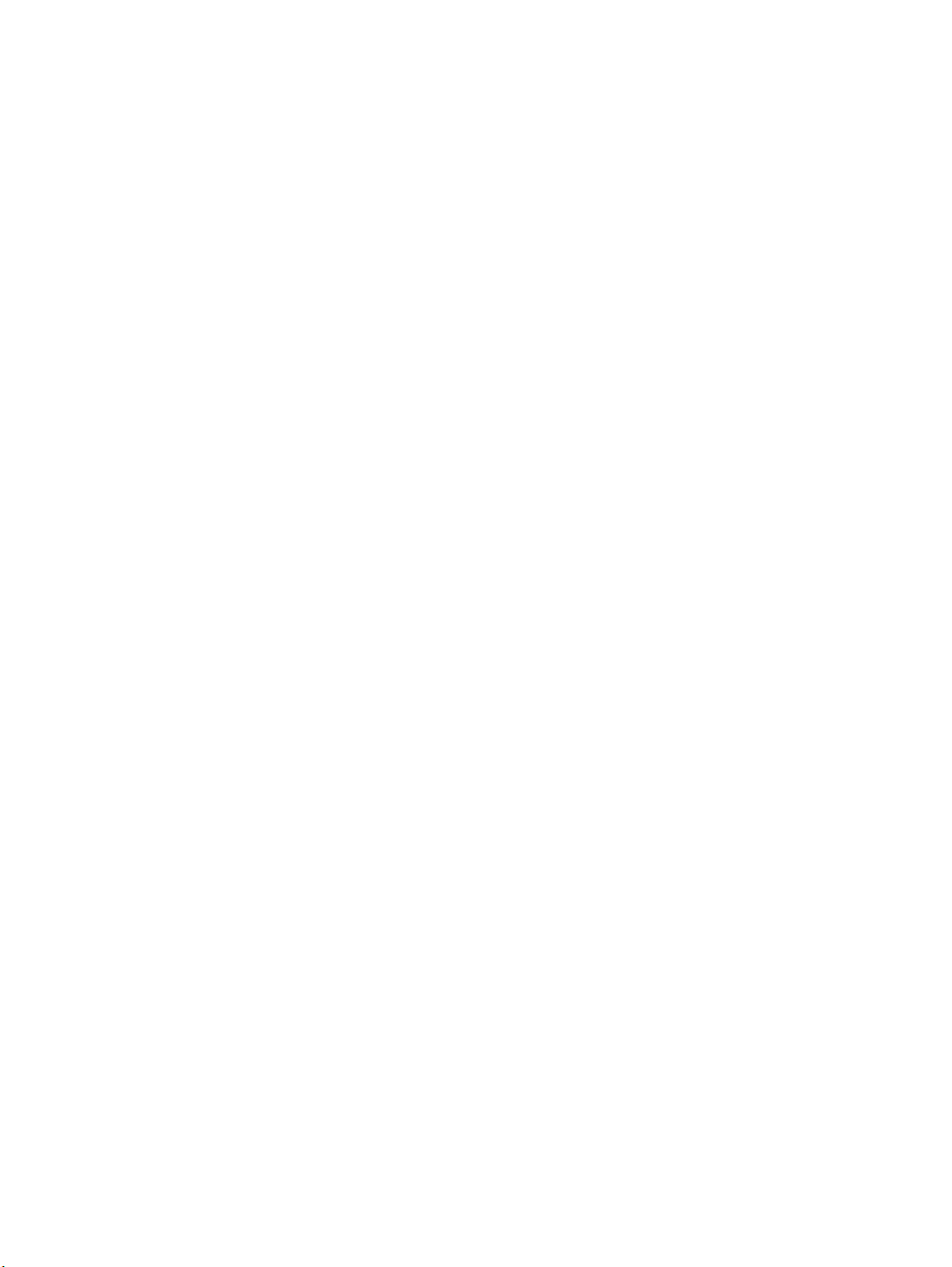
4 HP ePrint ........................................................................................................................................................ 44
Ρύθμιση του HP ePrint ....................................................................................................................... 44
Χρήση του HP ePrint .......................................................................................................................... 45
Κατάργηση των Υπηρεσιών Web ....................................................................................................... 46
5 Εργασία με τα δοχεία μελάνης ..................................................................................................................... 47
Πληροφορίες για τα δοχεία μελάνης και την κεφαλή εκτύπωσης ..................................................... 47
Έλεγχος των εκτιμώμενων επιπέδων μελάνης .................................................................................. 48
Αντικατάσταση δοχείων μελάνης ....................................................................................................... 48
Παραγγελία δοχείων μελάνης ............................................................................................................ 50
Αποθήκευση αναλωσίμων εκτύπωσης ............................................................................................... 51
Αποθήκευση ανώνυμων πληροφοριών χρήσης .................................................................................. 51
Πληροφορίες
6 Ρύθμιση δικτύου ............................................................................................................................................ 53
Ρύθμιση του εκτυπωτή για ασύρματη επικοινωνία ............................................................................ 53
Αλλαγή ρυθμίσεων δικτύου ................................................................................................................ 57
Χρήση της Ασύρματης Άμεσης Εκτύπωσης ΗΡ ................................................................................... 57
εγγύησης δοχείων μελάνης .......................................................................................... 52
Πριν ξεκινήσετε .................................................................................................................. 53
Εγκατάσταση του εκτυπωτή στο ασύρματο δίκτυο ........................................................... 54
Αλλαγή του τύπου σύνδεσης ............................................................................................. 55
Έλεγχος ασύρματης σύνδεσης ........................................................................................... 56
7 Εργαλεία διαχείρισης εκτυπωτή .................................................................................................................. 61
Εργαλειοθήκη (Windows) ................................................................................................................... 61
HP Utility (OS X) ................................................................................................................................. 61
Ενσωματωμένος web server ....................................................
Πληροφορίες για τα cookies .............................................................................................. 62
Άνοιγμα του ενσωματωμένου web server ......................................................................... 62
Δεν είναι δυνατό το άνοιγμα του ενσωματωμένου web server ......................................... 63
8 Επίλυση προβλημάτων .................................................................................................................................. 65
Υποστήριξη HP ................................................................................................................................... 65
Δήλωση εκτυπωτή ............................................................................................................. 65
Διαδικασία υποστήριξης .................................................................................................... 65
Λήψη ηλεκτρονικής υποστήριξης ...................................................................................... 66
Τηλεφωνική υποστήριξη της HP ....................................................................................... 66
Πριν την κλήση .................................................................................................. 66
Χρονική περίοδος τηλεφωνικής υποστήριξης ................................................... 67
Τηλεφωνικοί αριθμοί υποστήριξης ................................................................... 67
........................................................... 62
vi
ELWW
Page 8
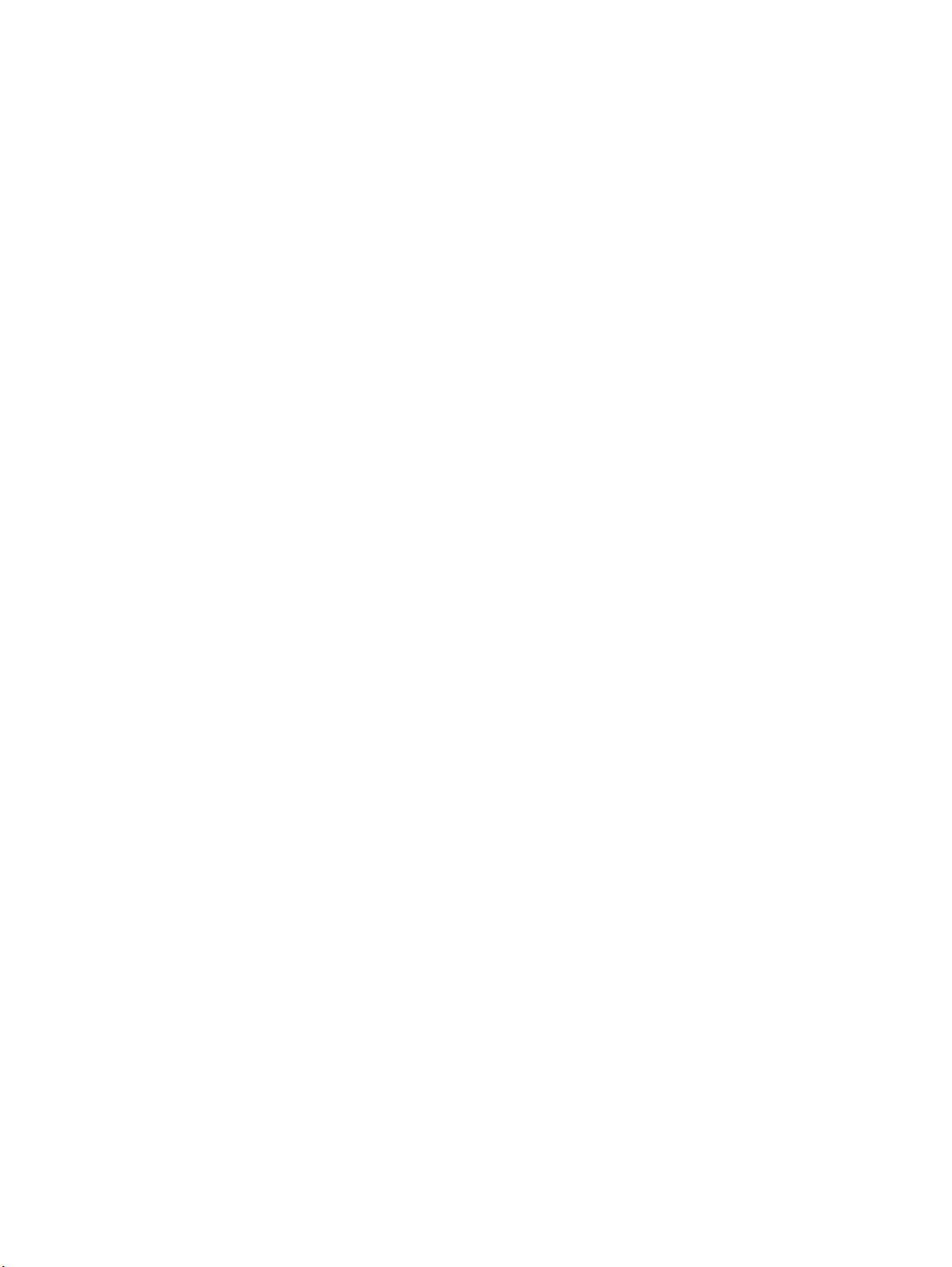
Μετά την περίοδο τηλεφωνικής υποστήριξης ................................................... 67
Κατανόηση των αναφορών του εκτυπωτή ......................................................................................... 67
Αναφορά κατάστασης εκτυπωτή ....................................................................................... 68
Σελίδα διαμόρφωσης δικτύου ............................................................................................ 69
Σελίδα πληροφοριών εκτυπωτή ........................................................................................ 72
Αναφορά διαγνωστικού ελέγχου ποιότητας εκτύπωσης ................................................... 72
Αναφορά ελέγχου ασύρματης λειτουργίας ........................................................................ 74
Επίλυση προβλημάτων εκτυπωτή ...................................................................................................... 74
Επίλυση προβλημάτων εκτύπωσης .................................................................................................... 75
Επίλυση προβλημάτων κατά τη χρήση του HP ePrint ....................................................................... 78
Επίλυση προβλημάτων δικτύου ......................................................................................................... 79
Γενική επίλυση προβλημάτων
Αδυναμία ασύρματης σύνδεσης του εκτυπωτή .................................................................. 81
Συντήρηση του εκτυπωτή ................................................................................................................... 82
Καθαρισμός εξωτερικής επιφάνειας .................................................................................. 82
Πραγματοποιήστε συντήρηση της κεφαλής εκτύπωσης και των δοχείων μελάνης .......... 82
Αποκατάσταση εμπλοκών χαρτιού ..................................................................................................... 84
Επαναφορά του εκτυπωτή ................................................................................................................. 89
δικτύου .............................................................................. 80
Παράρτημα Α Τεχνικές πληροφορίες .............................................................................................................. 90
Προδιαγραφές .................................................................................................................................... 90
Πληροφορίες κανονισμών .................................................................................................................. 91
Κανονιστικός αριθμός μοντέλου ........................................................................................ 92
Δήλωση FCC ...................................................................................................................... 92
Σημείωση για τους χρήστες στην
Δήλωση συμμόρφωσης VCCI (Κλάσης B) για τους χρήστες στην Ιαπωνία ....................... 93
Σημείωση για το καλώδιο τροφοδοσίας για τους χρήστες στην Ιαπωνία ......................... 93
Δήλωση για τις εκπομπές θορύβου για τη Γερμανία ......................................................... 93
Δήλωση για τους χώρους εργασίας με οθόνες στη Γερμανία ............................................ 93
Σημείωση κανονισμών για την Ευρωπαϊκή Ένωση ............................................................ 93
Προϊόντα με εξωτερικούς προσαρμογείς AC .................................................... 94
Προϊόντα με
Δήλωση για τους χρήστες του τηλεφωνικού δικτύου στην Ευρώπη
(μόντεμ/φαξ) ...................................................................................................... 94
Δήλωση συμμόρφωσης ...................................................................................................... 95
Πληροφορίες κανονισμών για τα ασύρματα προϊόντα ...................................................... 96
Έκθεση σε ακτινοβολία ραδιοσυχνοτήτων ........................................................ 96
Σημείωση για τους χρήστες στη Βραζιλία ......................................................... 96
Σημείωση για τους χρήστες στον Καναδά ......................................................... 97
Σημείωση για τους χρήστες στην Ταϊβάν .......................................................... 97
ασύρματη λειτουργία .................................................................... 94
Κορέα ............................................................................ 93
ELWW
vii
Page 9
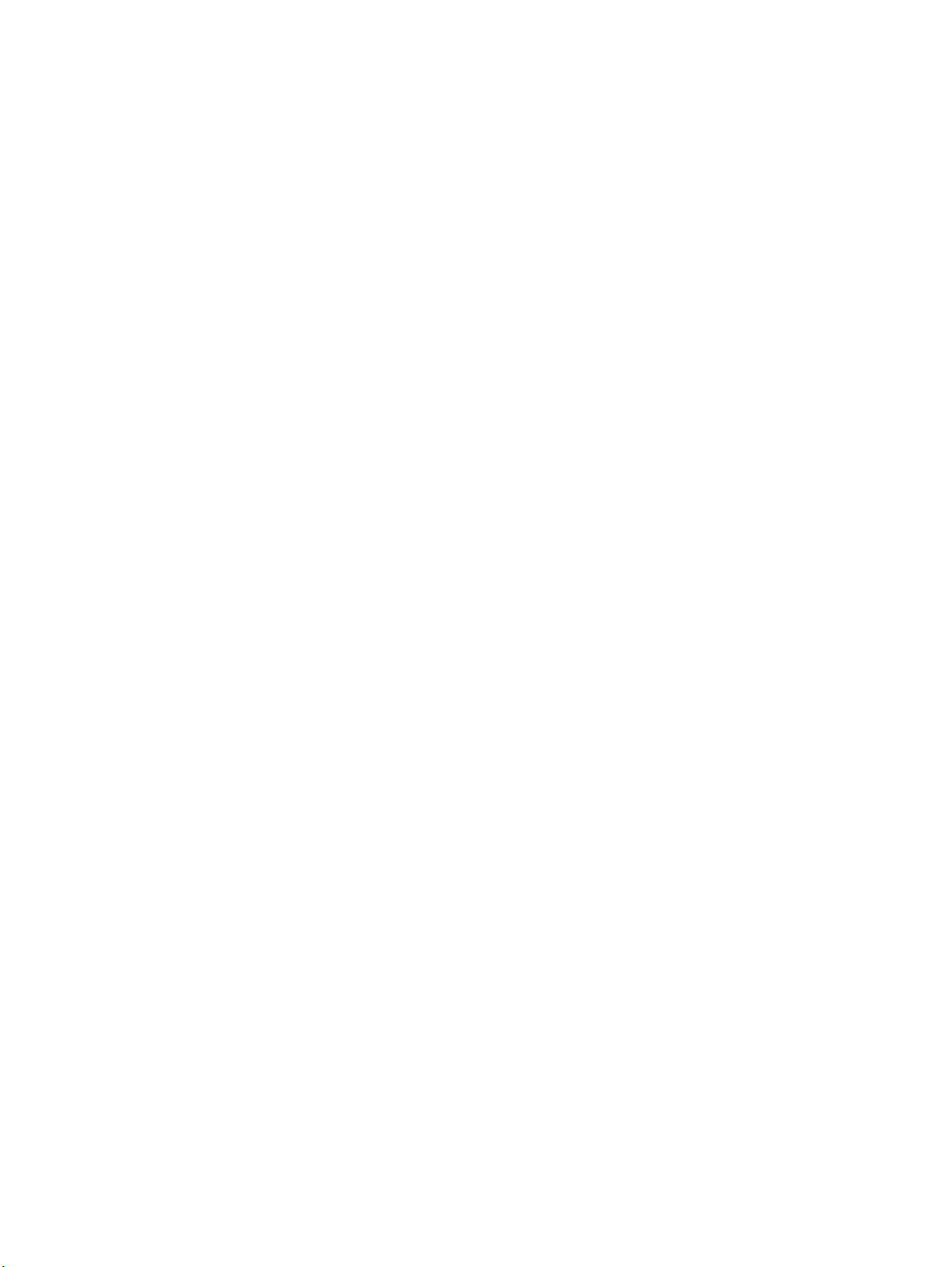
Σημείωση για τους χρήστες στο Μεξικό ............................................................ 98
Σημείωση για την ασύρματη σύνδεση για τους χρήστες στην Ιαπωνία ............ 98
Περιβαλλοντικό πρόγραμμα διαχείρισης προϊόντων ......................................................................... 98
Χρήση χαρτιού ................................................................................................................... 99
Πλαστικά εξαρτήματα ........................................................................................................ 99
Φύλλα δεδομένων ασφάλειας υλικών ............................................................................... 99
Πρόγραμμα ανακύκλωσης ................................................................................................. 99
Πρόγραμμα ανακύκλωσης αναλωσίμων για εκτυπωτές ψεκασμού HP ............................ 99
Απόρριψη εξοπλισμού από τους χρήστες .......................................................................... 99
Κατανάλωση ενέργειας .................................................................................................... 100
Χημικές ουσίες ................................................................................................................. 100
Απόρριψη
Σημείωση περί μπαταριών για τη Βραζιλία ..................................................................... 100
Σημείωση για υπερχλωρικό υλικό στην Καλιφόρνια ....................................................... 101
Πίνακας τοξικών και επικίνδυνων ουσιών (Κίνα) ............................................................ 101
Περιορισμός επικίνδυνων ουσιών (Ουκρανία) ................................................................. 101
Περιορισμός επικίνδυνων ουσιών (Ινδία) ........................................................................ 102
EPEAT ............................................................................................................................. 102
Πληροφορίες χρήστη για την ετικέτα οικολογικής σήμανσης SEPA της Κίνας .............. 102
μπαταριών στην Ταϊβάν .................................................................................. 100
Παράρτημα Β Σφάλματα (Windows) ............................................................................................................... 103
Χαμηλά επίπεδα μελάνης
Πολύ χαμηλό επίπεδο μελάνης ......................................................................................................... 104
Πρόβλημα δοχείου μελάνης ............................................................................................................. 104
Ασυμφωνία μεγέθους χαρτιού .......................................................................................................... 105
Ο φορέας των δοχείων μελάνης έχει μπλοκάρει ............................................................................. 105
Εμπλοκή χαρτιού ή πρόβλημα δίσκου .............................................................................................. 105
Εξάντληση χαρτιού ........................................................................................................................... 105
Το έγγραφο δεν ήταν δυνατό να εκτυπωθεί .................................................................................... 106
Βλάβη εκτυπωτή ............................................................................................................................... 106
Θύρα ανοιχτή ................................................................................................................................... 106
Αποτυχία δοχείου μελάνης ............................................................................................................... 106
Πρόβλημα αναβάθμισης αναλωσίμων εκτυπωτή ............................................................................. 106
Προειδοποίηση
Χρησιμοποιήστε τα ΑΡΧΙΚΑ δοχεία μελάνης ..................................................................................... 107
Μην χρησιμοποιείτε τα ΑΡΧΙΚΑ δοχεία μελάνης ............................................................................... 107
Πρόβλημα με τα αρχικά δοχεία μελάνης .......................................................................................... 107
Μη συμβατά δοχεία μελάνης ............................................................................................................ 107
Πρόβλημα με την προετοιμασία του εκτυπωτή ................................................................................ 107
Πολύ μικρό μήκος χαρτιού ............................................................................................................... 108
για μη αυθεντικό δοχείο μελάνης ........................................................................... 107
................................................................................................................. 103
viii
ELWW
Page 10
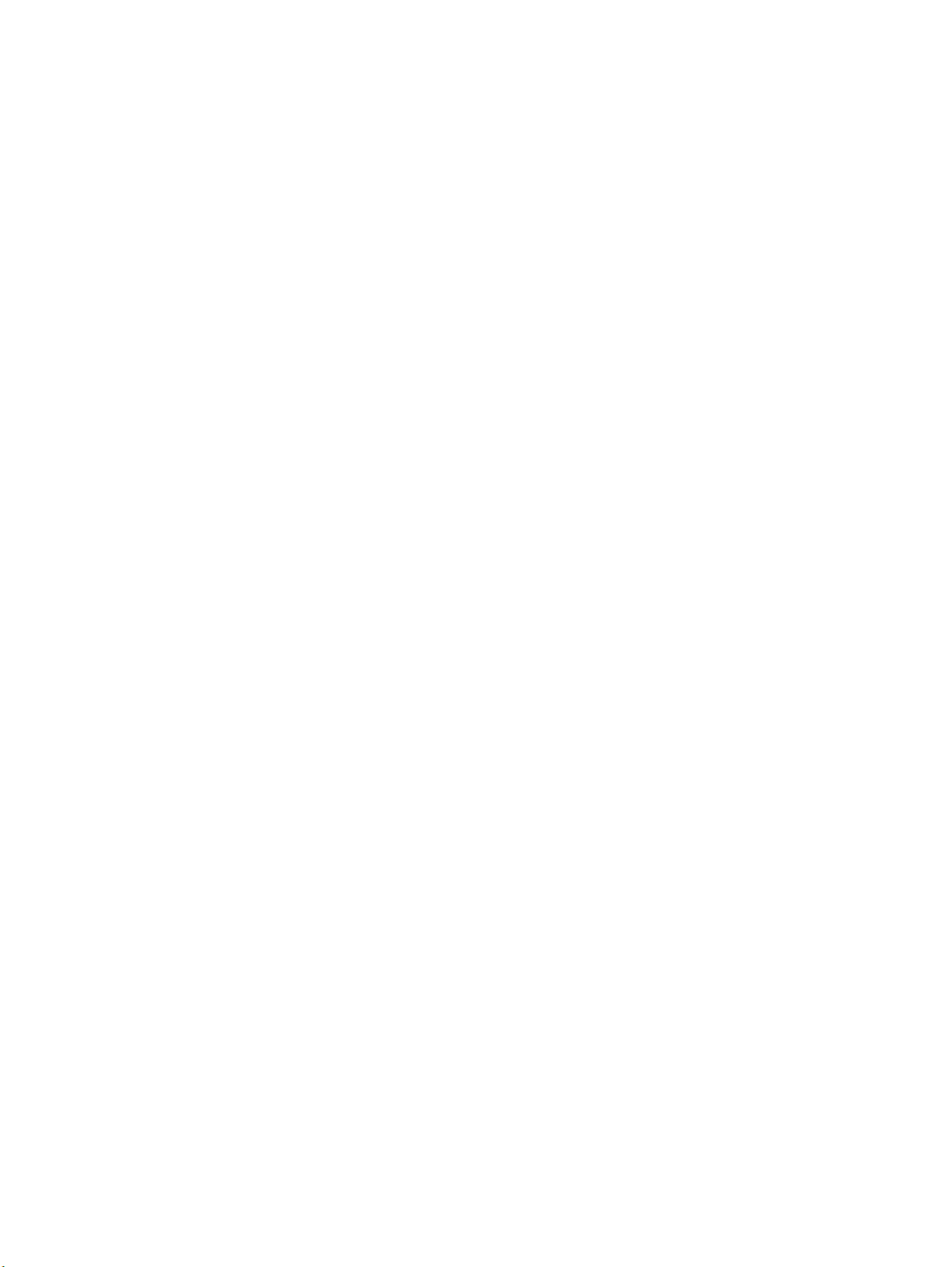
Λάθος τοποθετημένο δοχείο μελάνης ............................................................................................... 108
Πρόβλημα με την κεφαλή ................................................................................................................. 108
Προστατευόμενο δοχείο ΗΡ .............................................................................................................. 108
Ευρετήριο ......................................................................................................................................................... 109
ELWW
ix
Page 11
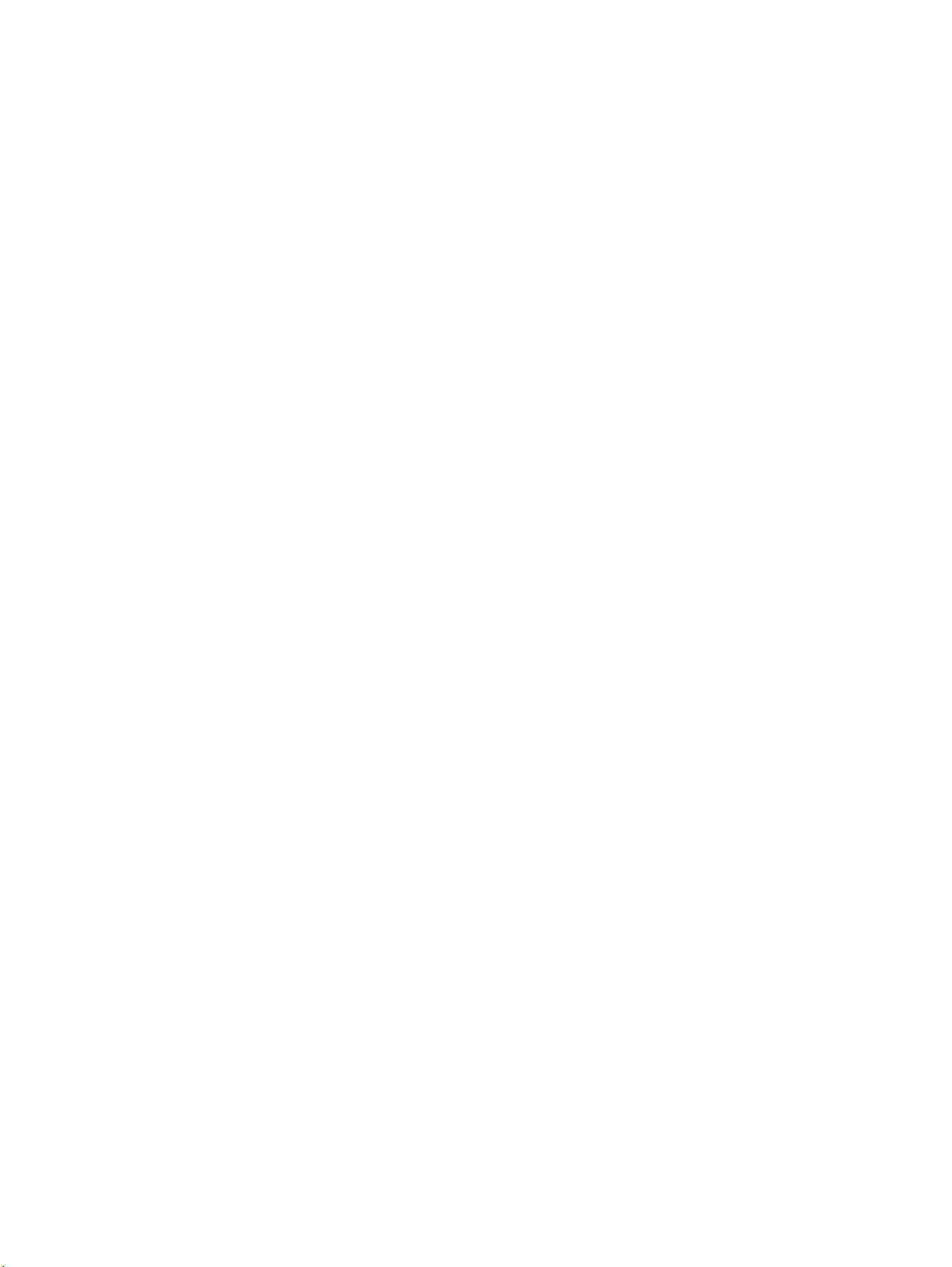
x
ELWW
Page 12
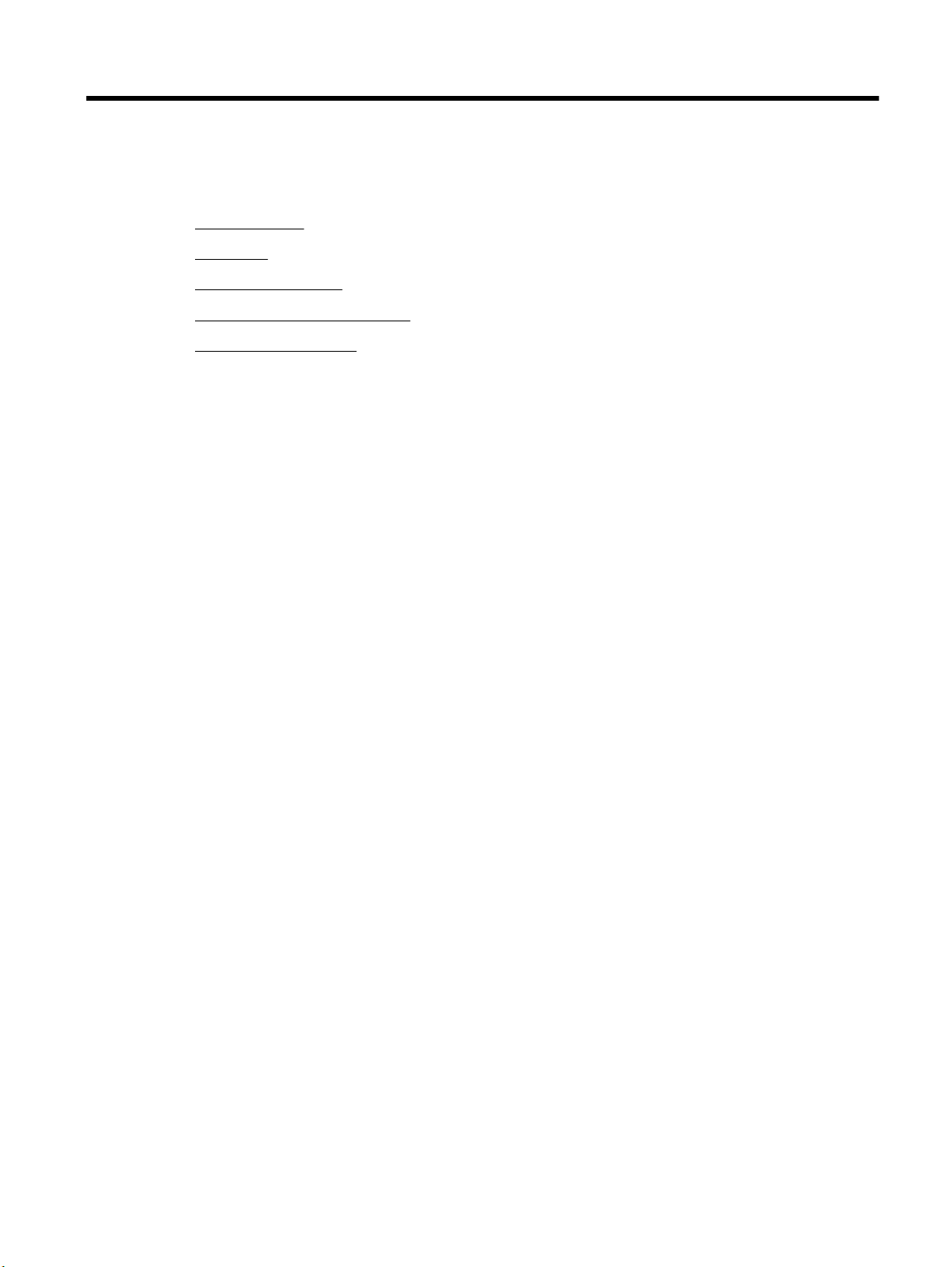
1
Πώς μπορώ να κάνω...
Έναρξη χρήσης
●
Εκτύπωση
●
Χρήση του HP ePrint
●
Εργασία με τα δοχεία μελάνης
●
Επίλυση προβλημάτων
●
ELWW
1
Page 13
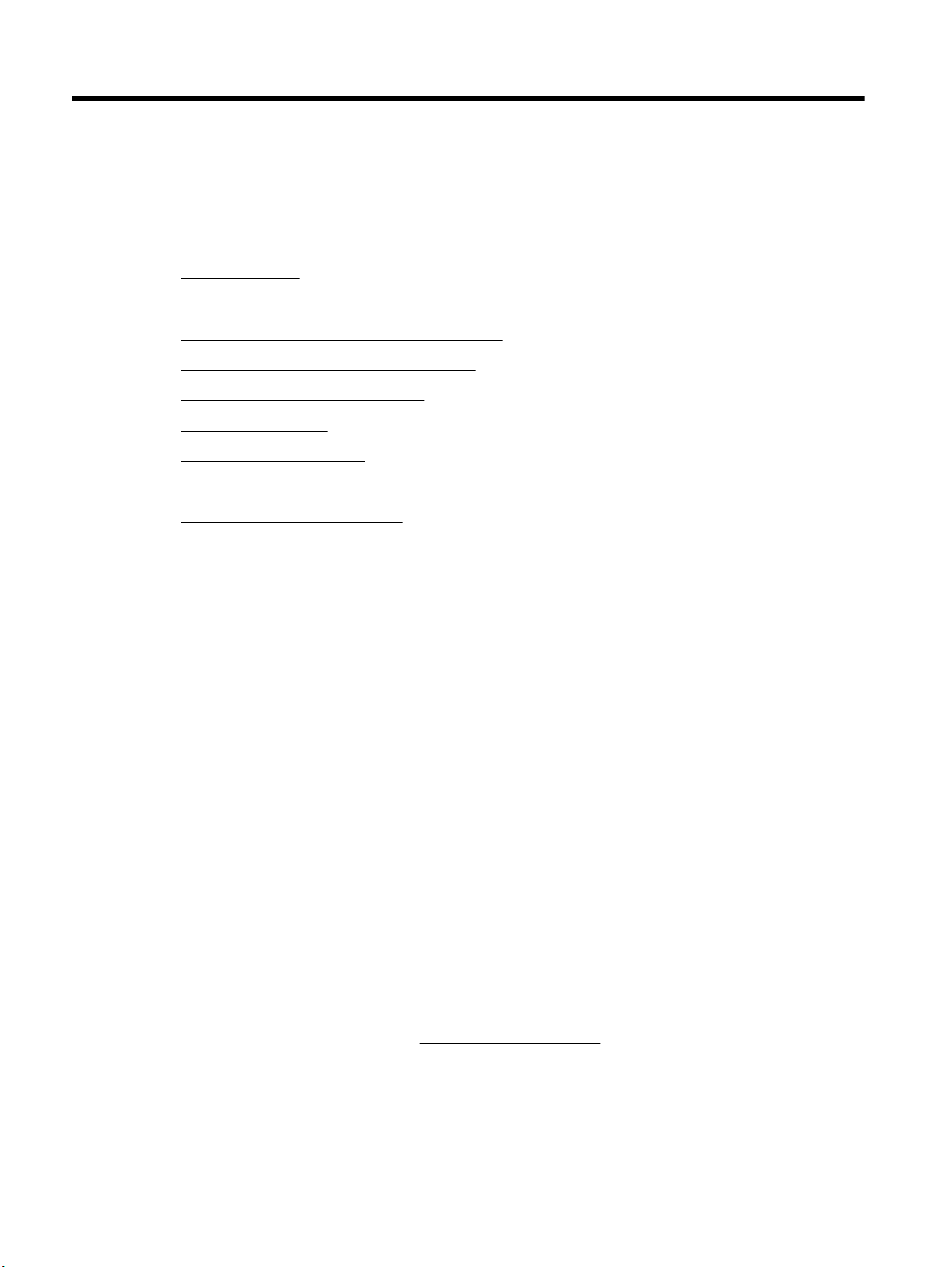
2
Έναρξη χρήσης
Aυτός ο οδηγός παρέχει λεπτομέρειες για τον τρόπο χρήσης του εκτυπωτή και την επίλυση
προβλημάτων.
Προσβασιμότητα
●
HP EcoSolutions (Η HP και το περιβάλλον)
●
Παρουσίαση των εξαρτημάτων του εκτυπωτή
●
Χρήση του πίνακα ελέγχου του εκτυπωτή
●
Βασικές πληροφορίες για το χαρτί
●
Τοποθέτηση χαρτιού
●
Ενημέρωση του εκτυπωτή
●
Ανοίξτε το λογισμικό εκτυπωτή HP (Windows)
●
Απενεργοποίηση του εκτυπωτή
●
Προσβασιμότητα
Ο εκτυπωτής διαθέτει διάφορες λειτουργίες που καθιστούν εφικτή τη χρήση του από άτομα με
ειδικές ανάγκες.
Προβλήματα όρασης
Το λογισμικό HP που συνοδεύει τον εκτυπωτή μπορεί να χρησιμοποιηθεί από άτομα με προβλήματα
όρασης ή μειωμένη όραση μέσω των επιλογών και των λειτουργιών προσβασιμότητας του
λειτουργικού συστήματος. Το λογισμικό υποστηρίζει επίσης τις περισσότερες βοηθητικές
τεχνολογίες
υπαγόρευσης. Για τους χρήστες με αχρωματοψία, τα χρωματιστά κουμπιά και οι καρτέλες που
χρησιμοποιούνται στο λογισμικό ΗΡ διαθέτουν απλό κείμενο ή ετικέτες εικονιδίων που περιγράφουν
την αντίστοιχη ενέργεια.
Κινητικά προβλήματα
Για τους χρήστες με κινητικά προβλήματα, οι λειτουργίες του λογισμικού HP μπορούν να
εκτελεστούν
προσβασιμότητας των Windows, όπως επιλογές StickyKeys, ToggleKeys, FilterKeys και MouseKeys.
Οι θύρες, τα κουμπιά, οι δίσκοι χαρτιού και οι οδηγοί πλάτους χαρτιού του εκτυπωτή μπορούν να
χρησιμοποιηθούν από χρήστες με περιορισμένη φυσική αντοχή και δυνατότητες πρόσβασης.
Υποστήριξη
Για περισσότερες πληροφορίες σχετικά με την προσβασιμότητα αυτού του
δέσμευση της HP για τη διασφάλιση της προσβασιμότητας στα προϊόντα της, επισκεφτείτε την
τοποθεσία web της HP στη διεύθυνση
, όπως εφαρμογές ανάγνωσης οθόνης, συστήματα ανάγνωσης Μπράιγ και εφαρμογές
μέσω εντολών του πληκτρολογίου. Το λογισμικό HP υποστηρίζει επίσης επιλογές
εκτυπωτή και τη
www.hp.com/accessibility.
Για πληροφορίες προσβασιμότητας για Mac OS X, επισκεφτείτε την τοποθεσία της Apple στο web
στη διεύθυνση
2
Κεφάλαιο 2 Έναρξη χρήσης ELWW
www.apple.com/accessibility.
Page 14
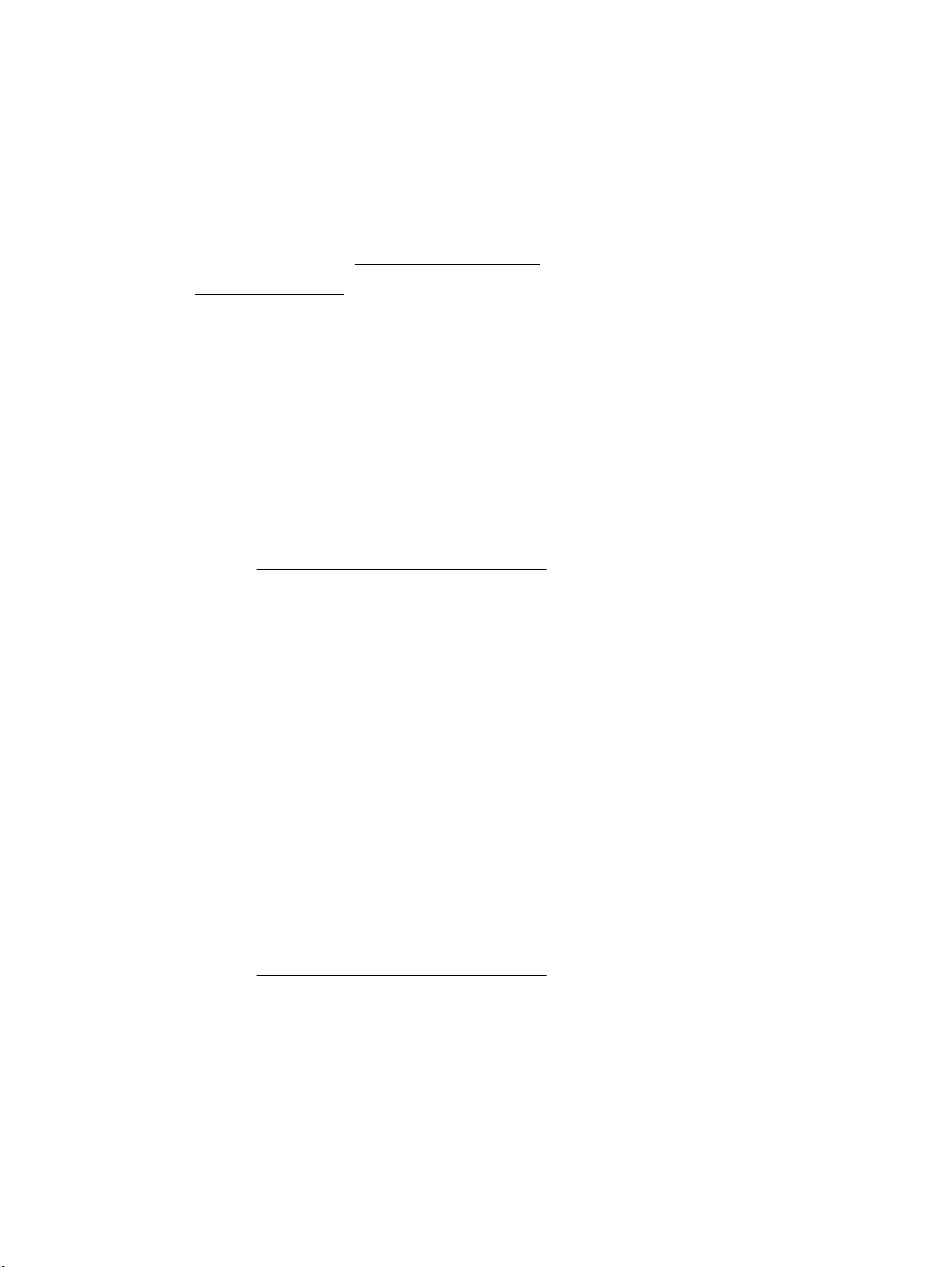
HP EcoSolutions (Η HP και το περιβάλλον)
Η Hewlett-Packard δεσμεύεται να σας βοηθήσει να μειώσετε το περιβαλλοντικό σας αποτύπωμα και
να εκτυπώνετε υπεύθυνα, στο σπίτι ή στο γραφείο.
Για περισσότερες πληροφορίες σχετικά με τις περιβαλλοντικές οδηγίες που ακολουθεί η HP στις
διαδικασίες κατασκευής της, ανατρέξτε στην ενότητα
προϊόντων. Για περισσότερες πληροφορίες σχετικά με τις περιβαλλοντικές πρωτοβουλίες της ΗΡ,
επισκεφτείτε τη διεύθυνση
Διαχείριση ενέργειας
●
Βελτιστοποίηση χρήσης αναλωσίμων εκτύπωσης
●
Διαχείριση ενέργειας
Για την εξοικονόμηση ηλεκτρικού ρεύματος, ο εκτυπωτής διαθέτει τις εξής λειτουργίες:
Αναστολή λειτουργίας
Η κατανάλωση ενέργειας μειώνεται στην κατάσταση αναστολής λειτουργίας. Ο εκτυπωτής τίθεται
σε λειτουργία χαμηλής ισχύος εάν δεν χρησιμοποιηθεί για 5 λεπτά.
Για να αλλάξετε το χρονικό διάστημα μετάβασης σε αναστολή λειτουργίας:
www.hp.com/ecosolutions.
Περιβαλλοντικό πρόγραμμα διαχείρισης
1. Ανοίξτε τον ενσωματωμένο web server (EWS). Για περισσότερες πληροφορίες, ανατρέξτε
ενότητα
2. Κάντε κλικ στην καρτέλα Ρυθμίσεις.
3. Στην ενότητα Διαχείριση ενέργειας, επιλέξτε Κατάσταση εξοικονόμησης ενέργειας και
ενεργοποιήστε την επιθυμητή επιλογή.
4. Κάντε κλικ στο κουμπί Εφαρμογή.
Αυτόματη απενεργοποίηση
Η λειτουργία Αυτόματη απενεργοποίηση ενεργοποιείται αυτόματα από προεπιλογή όταν
ενεργοποιείτε τον εκτυπωτή. Όταν είναι ενεργοποιημένη η λειτουργία Αυτόματη απενεργοποίηση, ο
εκτυπωτής απενεργοποιείται αυτόματα μετά
ενέργειας. Η λειτουργία Αυτόματη απενεργοποίηση απενεργοποιεί εντελώς τον εκτυπωτή,
επομένως πρέπει να χρησιμοποιήσετε το κουμπί Λειτουργία για να τον ενεργοποιήσετε ξανά.
Στα μοντέλα με δυνατότητα ασύρματης ή Ethernet δικτύωσης, η λειτουργία Αυτόματη
απενεργοποίηση απενεργοποιείται αυτόματα όταν ο εκτυπωτής συνδεθεί σε ένα ασύρματο ή
Ethernet δίκτυο. Ακόμη και
εκτυπωτής τίθεται σε κατάσταση αδράνειας εάν δεν χρησιμοποιηθεί για 5 λεπτά, για λόγους
εξοικονόμησης ενέργειας.
1. Ανοίξτε τον ενσωματωμένο web server (EWS). Για περισσότερες πληροφορίες, ανατρέξτε στην
ενότητα
2. Κάντε κλικ στην καρτέλα Ρυθμίσεις.
Άνοιγμα του ενσωματωμένου web server.
Άνοιγμα του ενσωματωμένου web server.
στην
από 8 ώρες αδράνειας για λόγους εξοικονόμησης
όταν η λειτουργία Αυτόματη απενεργοποίηση είναι απενεργοποιημένη, ο
3. Στην ενότητα Διαχείριση ενέργειας, επιλέξτε Αυτόματη απενεργοποίηση και ορίστε την
επιλογή που θέλετε.
4. Κάντε κλικ στο κουμπί Εφαρμογή.
ELWW HP EcoSolutions (Η HP και το περιβάλλον)
3
Page 15
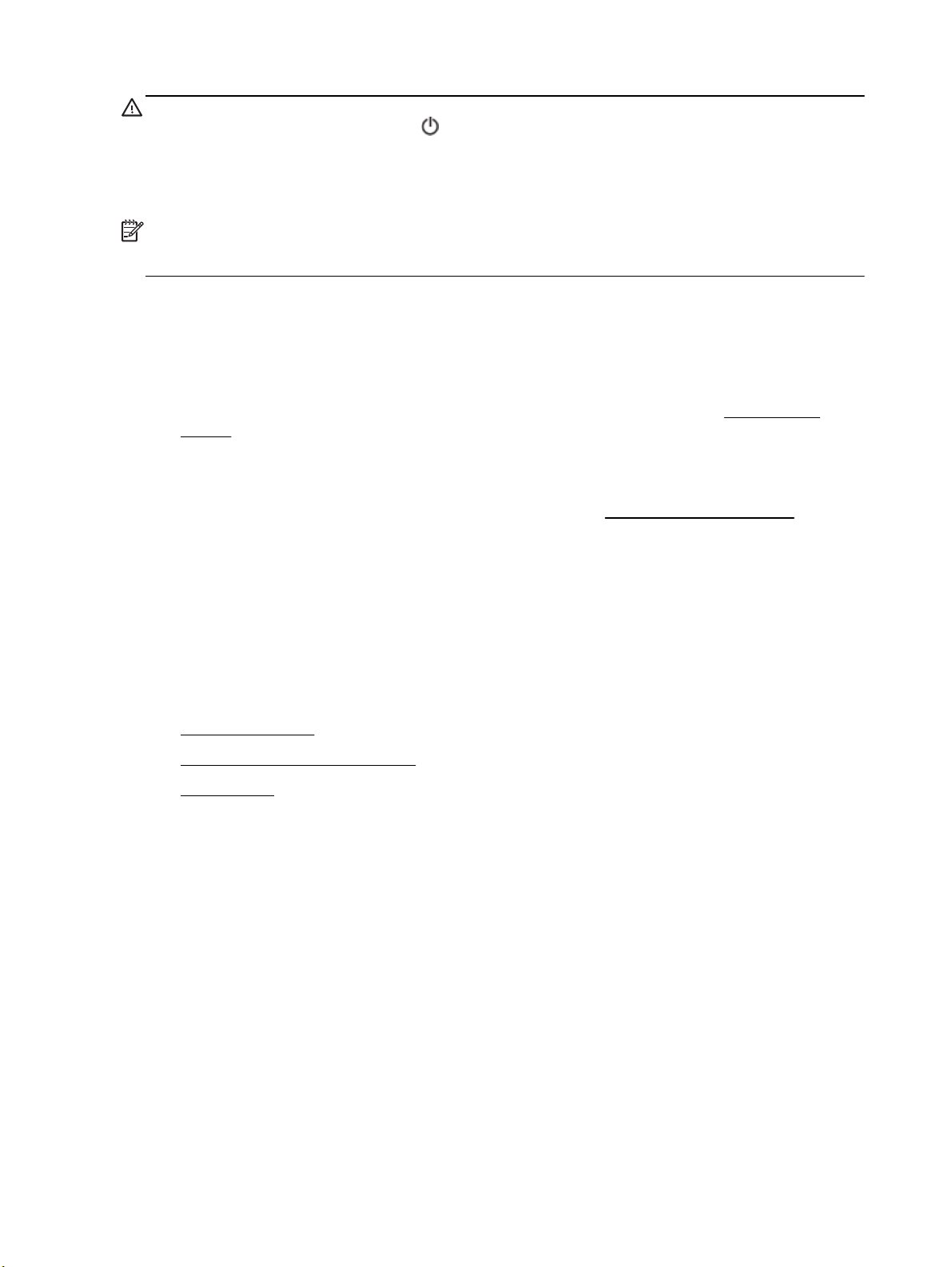
ΠΡΟΣΟΧΗ Απενεργοποιείτε πάντα τον εκτυπωτή με τον ενδεδειγμένο τρόπο, χρησιμοποιώντας τις
επιλογές Αυτόματη απενεργοποίηση ή
Εάν δεν απενεργοποιήσετε σωστά τον εκτυπωτή, ο φορέας των δοχείων μελάνης μπορεί να μην
επιστρέψει στη σωστή θέση, προκαλώντας προβλήματα στα δοχεία μελάνης, καθώς και προβλήματα
ποιότητας εκτύπωσης.
ΣΗΜΕΙΩΣΗ Οι λειτουργίες αδράνειας και αυτόματης απενεργοποίησης του εκτυπωτή δεν θα είναι
προσωρινά διαθέσιμες, εάν λείπουν ένα ή περισσότερα δοχεία μελάνης. Μόλις τοποθετήσετε ξανά το
δοχείο μελάνης, οι λειτουργίες αυτές γίνονται και πάλι διαθέσιμες.
(κουμπί Λειτουργία).
Βελτιστοποίηση χρήσης αναλωσίμων εκτύπωσης
Για να βελτιστοποιήσετε τη χρήση των αναλώσιμων εκτύπωσης, όπως μελάνη και χαρτί, δοκιμάστε
τα παρακάτω:
Ανακυκλώνετε τα χρησιμοποιημένα αυθεντικά δοχεία μελάνης HP μέσω του προγράμματος HP
●
Planet Partners. Για περισσότερες πληροφορίες, επισκεφτείτε τη διεύθυνση
recycle.
Μειώστε την κατανάλωση χαρτιού εκτυπώνοντας και στις δύο πλευρές του χαρτιού.
●
Εξοικονομήστε μελάνη και χαρτί κατά την εκτύπωση περιεχομένου web με το HP Smart Print.
●
Για περισσότερες πληροφορίες, επισκεφτείτε τη διεύθυνση
Αλλάξτε την ποιότητα εκτύπωσης στο πρόγραμμα οδήγησης του εκτυπωτή σε πρόχειρη
●
εκτύπωση. Η πρόχειρη ρύθμιση χρησιμοποιεί λιγότερη μελάνη.
www.hp.com/
www.hp.com/go/smartprint.
Μην καθαρίζετε άσκοπα την κεφαλή εκτύπωσης. Σπαταλάτε μελάνη και ελαττώνεται η διάρκεια
●
ζωής των δοχείων.
Παρουσίαση των εξαρτημάτων του εκτυπωτή
Αυτή η ενότητα περιλαμβάνει τα παρακάτω θέματα:
Μπροστινή πλευρά
●
Περιοχή αναλωσίμων εκτύπωσης
●
Πίσω πλευρά
●
4
Κεφάλαιο 2 Έναρξη χρήσης ELWW
Page 16
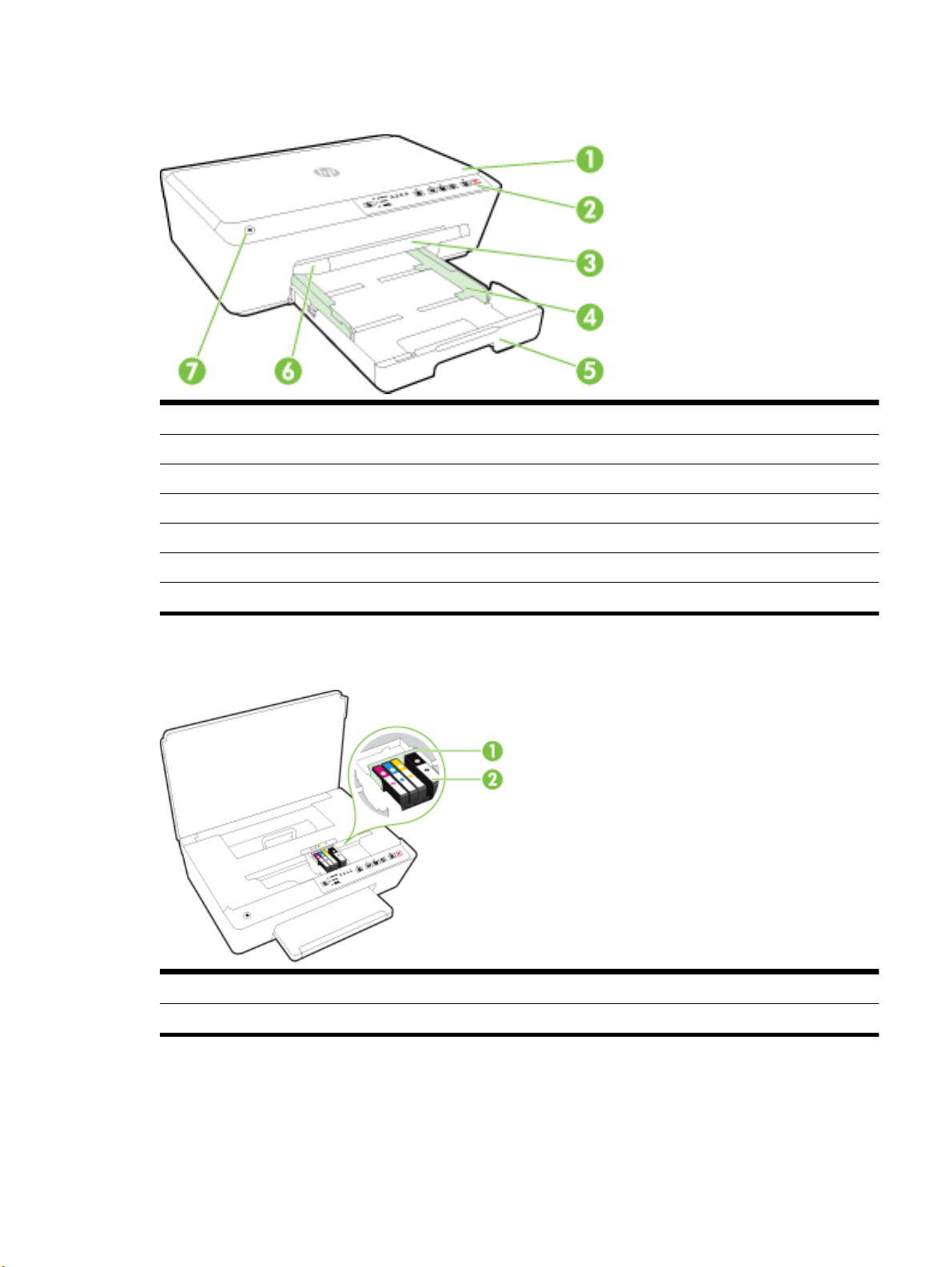
Μπροστινή πλευρά
1
Θύρα πρόσβασης δοχείων μελάνης
2
Πίνακας ελέγχου
3
Προέκταση δίσκου εξόδου
4
Οδηγοί πλάτους χαρτιού
5
Δίσκος εισόδου
6
Δίσκος εξόδου
7
Κουμπί λειτουργίας
Περιοχή αναλωσίμων εκτύπωσης
1
Κεφαλή εκτύπωσης
2
Δοχεία μελάνης
ELWW Παρουσίαση των εξαρτημάτων του εκτυπωτή
5
Page 17
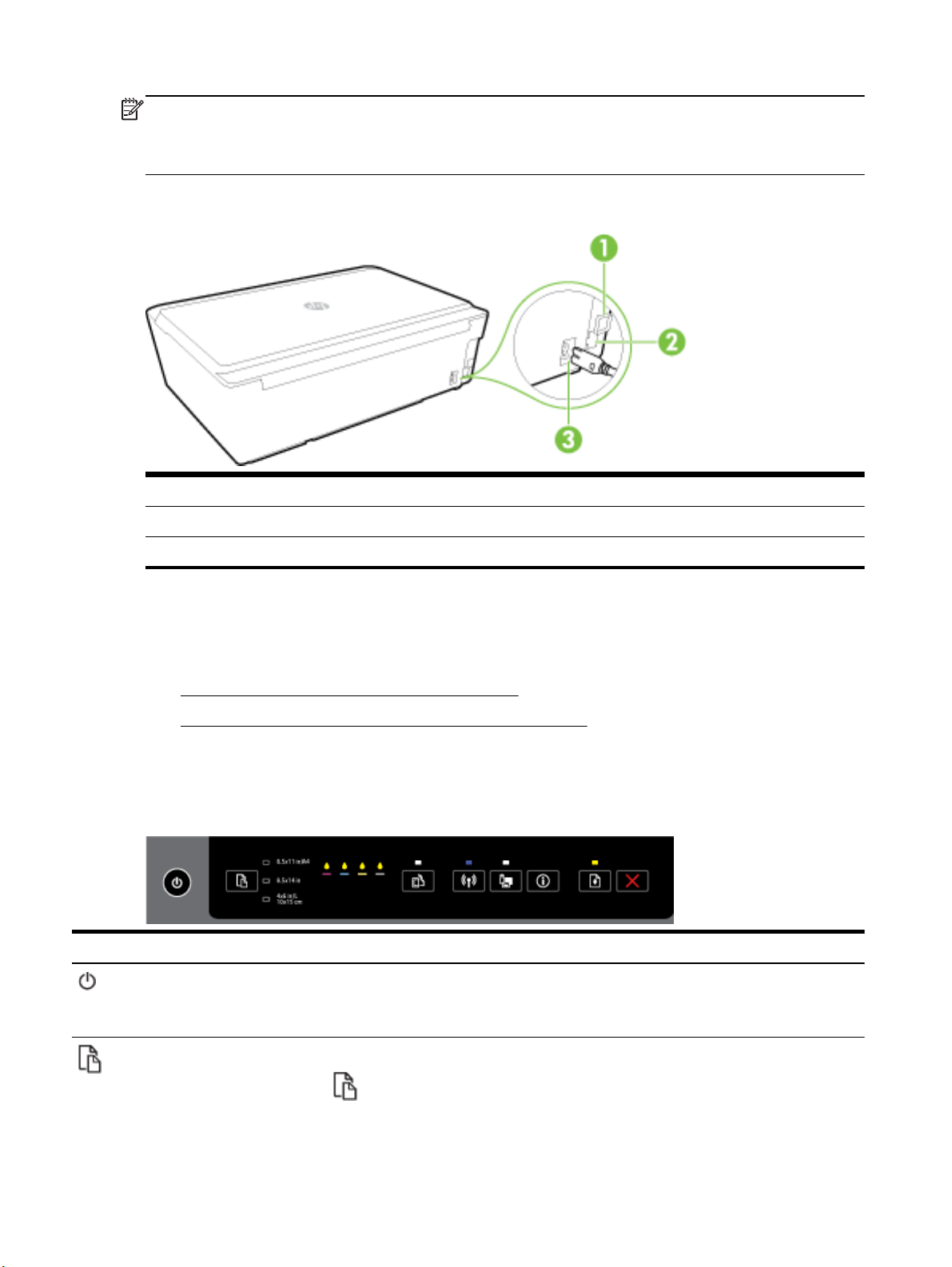
ΣΗΜΕΙΩΣΗ Τα δοχεία μελάνης πρέπει να παραμένουν μέσα στον εκτυπωτή προς αποφυγή πιθανών
προβλημάτων στην ποιότητα εκτύπωσης ή πρόκλησης βλάβης στην κεφαλή εκτύπωσης. Συνιστάται
να μην αφήνετε τα αναλώσιμα εκτός του εκτυπωτή για μεγάλο χρονικό διάστημα. Μην
απενεργοποιείτε τον εκτυπωτή όταν λείπει κάποιο δοχείο μελάνης.
Πίσω πλευρά
1
Θύρα ενιαίου σειριακού διαύλου (USB)
2
Θύρα δικτύου Ethernet
3
Υποδοχή τροφοδοσίας
Χρήση του πίνακα ελέγχου του εκτυπωτή
Αυτή η ενότητα περιλαμβάνει τα παρακάτω θέματα:
Επισκόπηση κουμπιών και φωτεινών ενδείξεων
●
Επεξήγηση των φωτεινών ενδείξεων του πίνακα ελέγχου
●
Επισκόπηση κουμπιών και φωτεινών ενδείξεων
Το παρακάτω διάγραμμα και οι σχετικοί πίνακες παρέχουν μια σύντομη αναφορά στις λειτουργίες
του πίνακα ελέγχου του εκτυπωτή.
Ετικέτα Όνομα και περιγραφή
Κουμπί Λειτουργία
Ενεργοποιεί ή απενεργοποιεί τον εκτυπωτή. Όταν ο εκτυπωτής βρίσκεται σε αδράνεια, η φωτεινή ένδειξη είναι μεν
αναμμένη, αλλά σε χαμηλή ένταση.
Κουμπί και φωτεινές ενδείξεις Επιλογή μεγέθους χαρτιού
Χρησιμοποιήστε το κουμπί
τοποθετήσει στο δίσκο εισόδου.
(Επιλογή μεγέθους χαρτιού) για να επιλέξετε το μέγεθος του χαρτιού που έχετε
6
Κεφάλαιο 2 Έναρξη χρήσης ELWW
Page 18
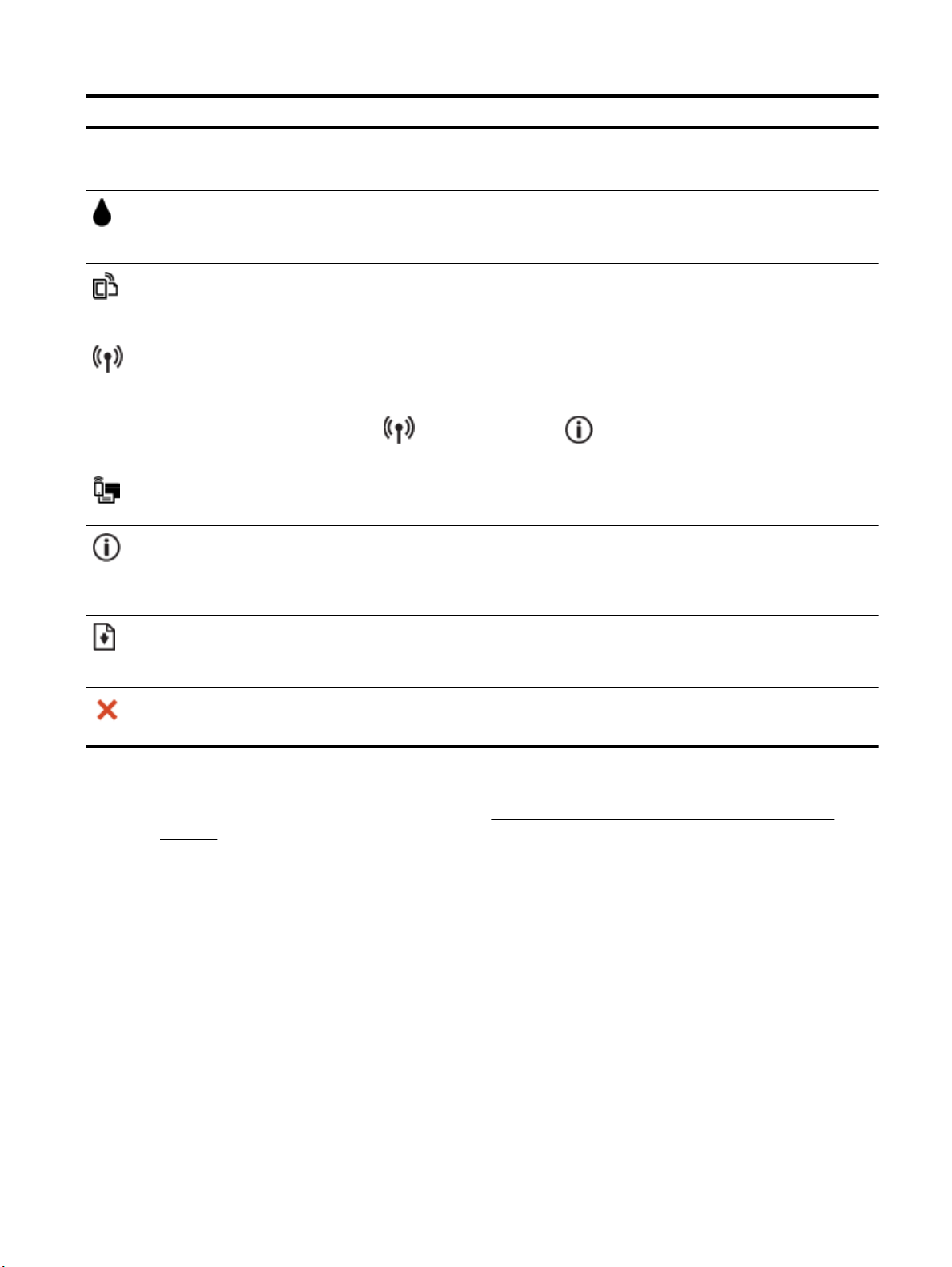
Ετικέτα Όνομα και περιγραφή
Κάθε φορά που πατάτε το κουμπί, θα ανάβει η επόμενη φωτεινή ένδειξη, επιλέγοντας το μέγεθος χαρτιού που
αντιστοιχεί στη συγκεκριμένη φωτεινή ένδειξη. Εάν πατήστε το κουμπί όταν είναι αναμμένη η τελευταία φωτεινή
ένδειξη, επιλέγεται η πρώτη φωτεινή ένδειξη και το αντίστοιχο μέγεθος χαρτιού.
Φωτεινές ενδείξεις δοχείων μελάνης
Παρέχουν πληροφορίες σχετικά με την κεφαλή εκτύπωσης και τα δοχεία μελάνης, όπως τα εκτιμώμενα επίπεδα
μελάνης και τυχόν προβλήματα με τα δοχεία μελάνης ή την κεφαλή εκτύπωσης.
Κουμπί και φωτεινή ένδειξη HP ePrint
Ενεργοποιεί/απενεργοποιεί το HP ePrint και υποδηλώνει την ύπαρξη σύνδεσης με τις Υπηρεσίες Web, όπως το HP
ePrint.
Κουμπί και φωτεινή ένδειξη Ασύρματο
Ενεργοποιεί/απενεργοποιεί την ασύρματη λειτουργία και υποδηλώνει την κατάσταση της ασύρματης σύνδεσης του
εκτυπωτή.
Πατήστε ταυτόχρονα τα κουμπιά
διαμόρφωσης δικτύου και η αναφορά ελέγχου ασύρματου δικτύου.
Κουμπί και φωτεινή ένδειξη Ασύρματη Άμεση Εκτύπωση HP
Ενεργοποιεί/απενεργοποιεί την Ασύρματη Άμεση Εκτύπωση HP.
Κουμπί Πληροφορίες
Εκτυπώνει μια σελίδα πληροφοριών σχετικά με τη συνδεσιμότητα και τις Υπηρεσίες Web, τις πληροφορίες και τη
βοήθεια. Μπορείτε επίσης να χρησιμοποιήσετε αυτό το κουμπί σε συνδυασμό με άλλα κουμπιά για να εκτυπώσετε πιο
λεπτομερείς πληροφορίες σχετικά με συγκεκριμένες λειτουργίες του εκτυπωτή.
Κουμπί και φωτεινή ένδειξη Συνέχεια
Συνεχίζει μια εργασία που διακόπηκε (για παράδειγμα, μετά από τοποθέτηση χαρτιού ή αποκατάσταση εμπλοκής
χαρτιού).
Κουμπί Άκυρο
Ακυρώνει μια εργασία εκτύπωσης ή μια διαδικασία συντήρησης που βρίσκεται σε εξέλιξη.
(Ασύρματη σύνδεση) και (Πληροφορίες) για να εκτυπωθεί η σελίδα
Για περισσότερες πληροφορίες σχετικά με τους συνδυασμούς και τις διάφορες καταστάσεις των
φωτεινών ενδείξεων, ανατρέξτε στην ενότητα
Επεξήγηση των φωτεινών ενδείξεων του πίνακα
ελέγχου.
Επεξήγηση των φωτεινών ενδείξεων του πίνακα ελέγχου
Οι φωτεινές ενδείξεις του πίνακα ελέγχου υποδεικνύουν διάφορες καταστάσεις και χρησιμεύουν στη
διάγνωση προβλημάτων εκτύπωσης. Αυτή η ενότητα περιέχει πληροφορίες σχετικά με τις φωτεινές
ενδείξεις, τη σημασία τους και τις ενέργειες που πρέπει να γίνουν, εάν είναι απαραίτητο.
Το λογισμικό του εκτυπωτή HP παρέχει επίσης πληροφορίες σχετικά με την κατάσταση του
εκτυπωτή και
πιθανά προβλήματα εκτύπωσης.
Για περισσότερες πληροφορίες, επισκεφτείτε την τοποθεσία web της HP στη διεύθυνση
www.hp.com/support για τις πιο πρόσφατες πληροφορίες σχετικά με την αντιμετώπιση
προβλημάτων, διορθώσεις και ενημερώσεις προϊόντων. Αυτή η τοποθεσία web παρέχει πληροφορίες
και βοηθητικά προγράμματα που σας βοηθούν να διορθώσετε πολλά κοινά προβλήματα του
εκτυπωτή.
ELWW Χρήση του πίνακα ελέγχου του εκτυπωτή
7
Page 19
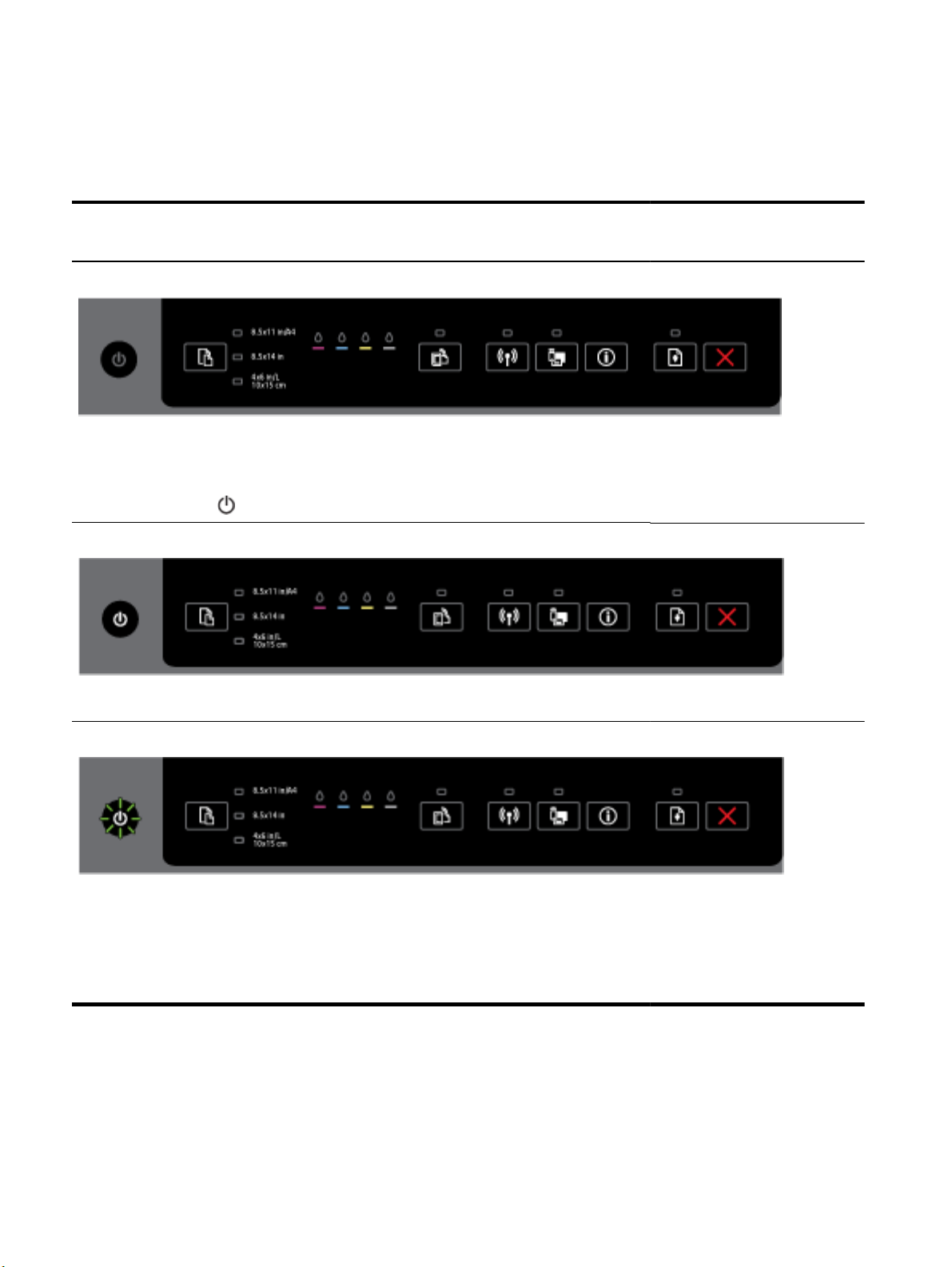
Κουμπί λειτουργίας
Ο παρακάτω πίνακας παρέχει πληροφορίες σχετικά με τους διάφορους συνδυασμούς της
●
φωτεινής ένδειξης του κουμπιού.
Πίνακας 2-1 Κουμπί λειτουργίας
Περιγραφή/Συνδυασμός φωτεινών ενδείξεων
Επεξήγηση και συνιστώμενη ενέργεια
Όλες οι φωτεινές ενδείξεις είναι σβηστές.
Ο εκτυπωτής είναι απενεργοποιημένος.
Συνδέστε το καλώδιο τροφοδοσίας.
●
●
Πατήστε το κουμπί
Η φωτεινή ένδειξη λειτουργίας είναι αναμμένη.
(Λειτουργία).
Ο εκτυπωτής είναι έτοιμος. Δεν απαιτείται καμία ενέργεια.
Η φωτεινή ένδειξη λειτουργίας αναβοσβήνει.
Ο εκτυπωτής ενεργοποιείται, απενεργοποιείται ή εκτελεί μια εργασία εκτύπωσης.
Δεν απαιτείται καμία ενέργεια.
●
Ο εκτυπωτής έχει διακόψει προσωρινά τη λειτουργία του για να στεγνώσει η μελάνη.
Περιμένετε να στεγνώσει η μελάνη.
●
Κουμπί λειτουργίας και κουμπί συνέχειας.
Ο παρακάτω πίνακας παρέχει πληροφορίες σχετικά με τους διάφορους συνδυασμούς των
●
φωτεινών ενδείξεων των κουμπιών.
8
Κεφάλαιο 2 Έναρξη χρήσης ELWW
Page 20
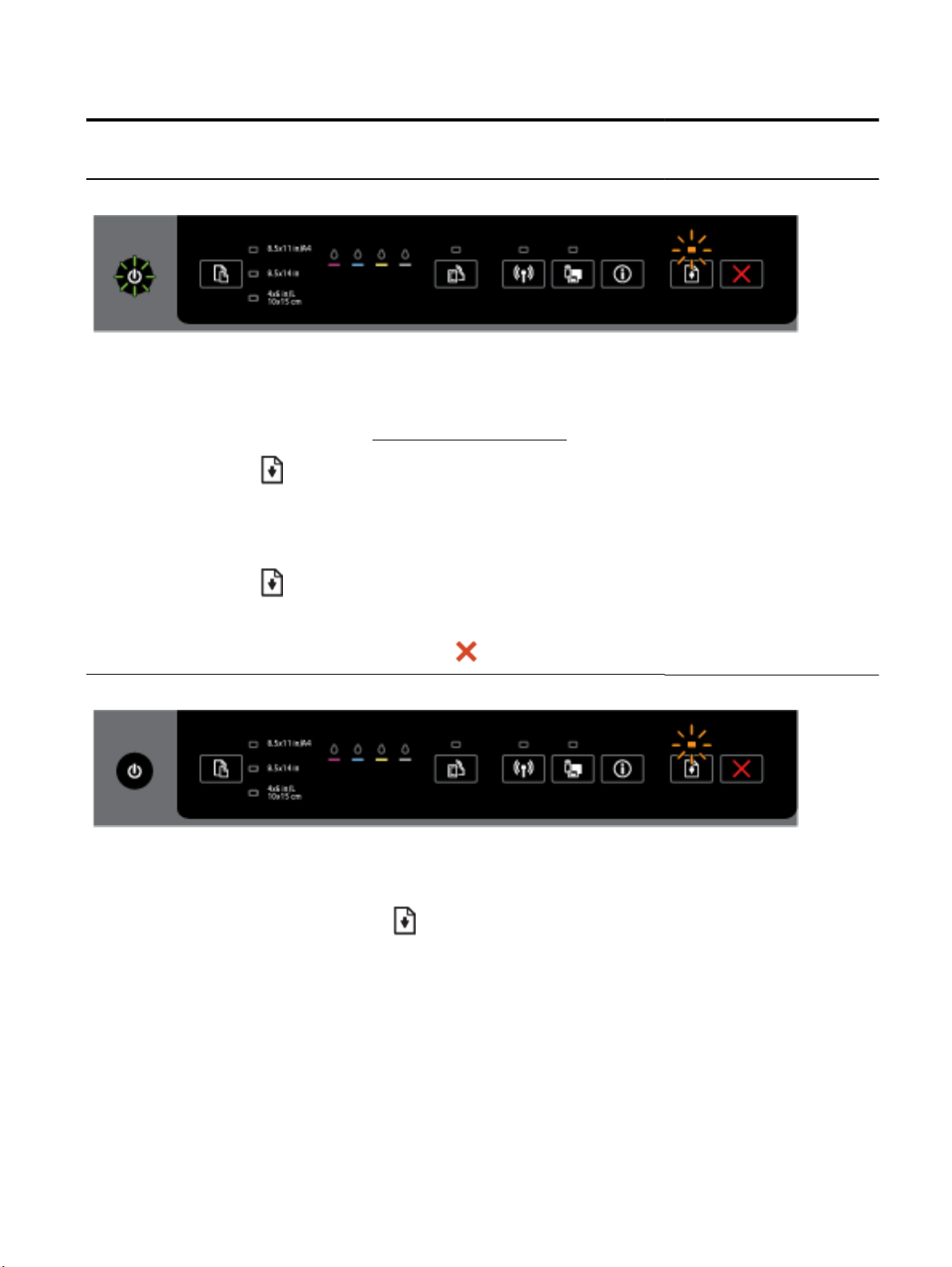
Πίνακας 2-2 Κουμπί λειτουργίας και κουμπί συνέχειας
Περιγραφή/Συνδυασμός φωτεινών ενδείξεων
Επεξήγηση και συνιστώμενη ενέργεια
Η φωτεινή ένδειξη λειτουργίας και η φωτεινή ένδειξη συνέχειας αναβοσβήνουν.
Ενδέχεται να έχει παρουσιαστεί ένα από τα παρακάτω προβλήματα.
1. Παρουσιάστηκε εμπλοκή μέσου εκτύπωσης στον εκτυπωτή.
Εντοπίστε το μπλοκαρισμένο χαρτί και αποκαταστήστε την εμπλοκή. Για περισσότερες
●
πληροφορίες, ανατρέξτε στην ενότητα
Αποκατάσταση εμπλοκών χαρτιού.
Πατήστε το κουμπί
2. Ο φορέας των δοχείων μελάνης έχει μπλοκάρει.
Ανοίξτε τη θύρα πρόσβασης στα δοχεία μελάνης και αφαιρέστε τυχόν εμπόδια (π.χ.
●
μπλοκαρισμένο χαρτί).
●
Πατήστε το κουμπί
Εάν το σφάλμα δεν επιλυθεί, απενεργοποιήστε και ενεργοποιήστε ξανά τον εκτυπωτή.
●
Για να ακυρώσετε την εργασία εκτύπωσης, πατήστε το κουμπί
Η φωτεινή ένδειξη λειτουργίας είναι αναμμένη και η φωτεινή ένδειξη συνέχειας αναβοσβήνει.
Ενδέχεται να έχει παρουσιαστεί ένα από τα παρακάτω προβλήματα.
1. Δεν υπάρχει χαρτί στον εκτυπωτή.
●
Τοποθετήστε χαρτί και πατήστε το κουμπί
εκτύπωση.
(Συνέχεια) για να συνεχίσετε την εκτύπωση.
(Συνέχεια) για να συνεχίσετε την εκτύπωση.
(Άκυρο).
(Συνέχεια) για να συνεχιστεί η
2. Αναντιστοιχία χαρτιού.
Αυτό συμβαίνει όταν το χαρτί που έχει τοποθετηθεί στο δίσκο εισόδου δεν αντιστοιχεί στη
ρύθμιση μεγέθους χαρτιού που έχει οριστεί στον πίνακα ελέγχου του εκτυπωτή και στο
πρόγραμμα οδήγησης του εκτυπωτή ή στη φορητή συσκευή.
Κάντε ένα από τα παρακάτω:
●
Αλλάξτε το
χαρτί.
ELWW Χρήση του πίνακα ελέγχου του εκτυπωτή
9
Page 21
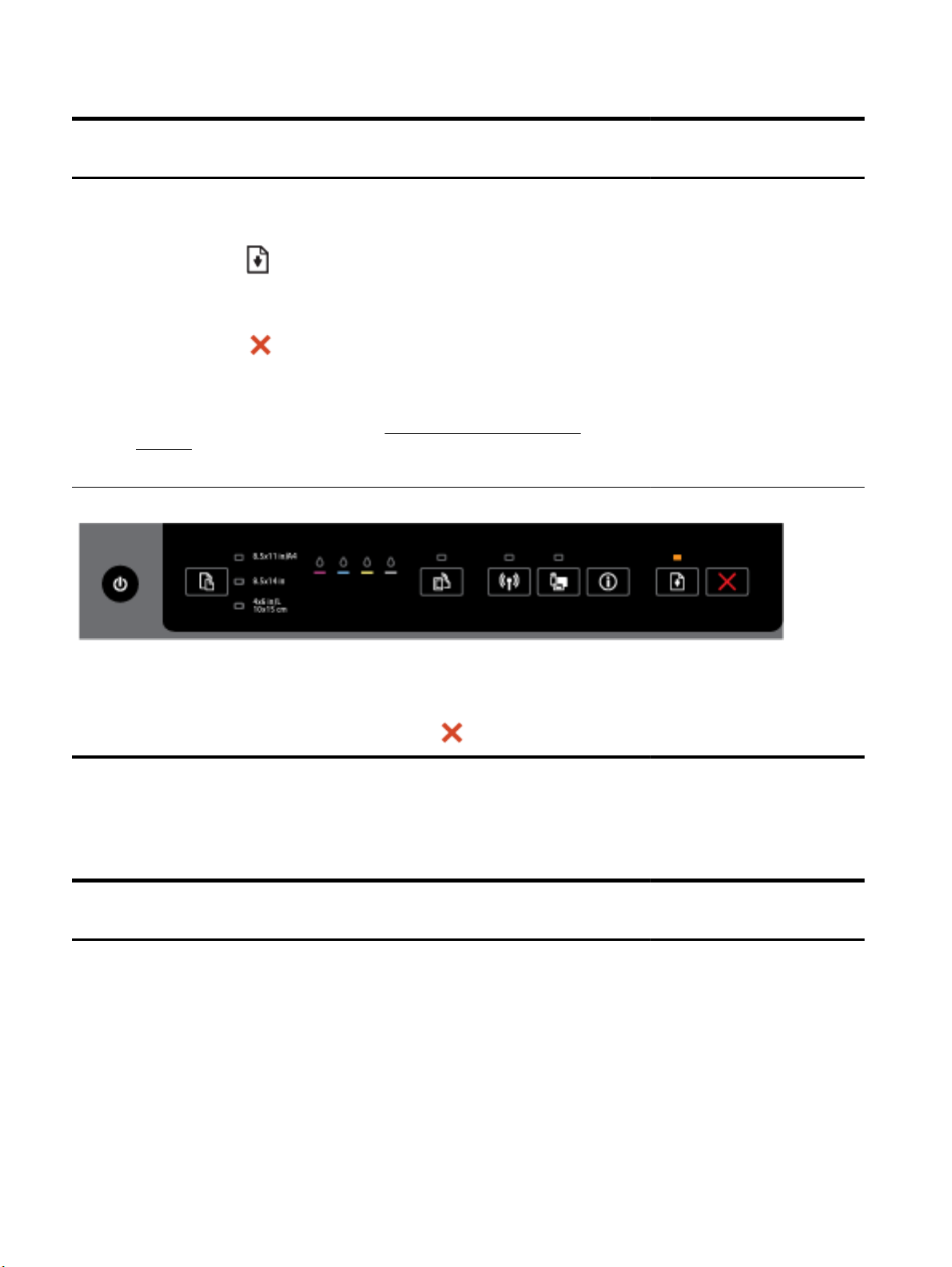
Πίνακας 2-2 Κουμπί λειτουργίας και κουμπί συνέχειας (συνέχεια)
Περιγραφή/Συνδυασμός φωτεινών ενδείξεων
Επεξήγηση και συνιστώμενη ενέργεια
α. Τοποθετήστε χαρτί που αντιστοιχεί στη ρύθμιση μεγέθους χαρτιού που έχει οριστεί στον
πίνακα ελέγχου του εκτυπωτή και στο πρόγραμμα οδήγησης του εκτυπωτή ή στη
φορητή συσκευή.
β.
Πατήστε το κουμπί
Εάν έχετε τοποθετήσει το χαρτί που θέλετε να χρησιμοποιήσετε, αλλάξτε τη ρύθμιση
●
μεγέθους χαρτιού.
α.
Πατήστε το κουμπί
β. Βεβαιωθείτε ότι η ρύθμιση μεγέθους χαρτιού που έχει οριστεί στον πίνακα ελέγχου του
εκτυπωτή και στο πρόγραμμα οδήγησης του εκτυπωτή ή στη φορητή συσκευή
αντιστοιχεί στο χαρτί που έχετε τοποθετήσει. Για πληροφορίες σχετικά με την αλλαγή
μεγέθους χαρτιού, ανατρέξτε στην ενότητα Ορισμός μεγέθους χαρτιού για τον
εκτυπωτή.
γ. Εκτυπώστε ξανά το έγγραφο.
Η φωτεινή ένδειξη λειτουργίας και η φωτεινή ένδειξη συνέχειας είναι αναμμένες.
(Συνέχεια) για να συνεχίσετε την εκτύπωση.
(Άκυρο) για να ακυρώσετε την εκτύπωση.
Μια θύρα ή ένα κάλυμμα δεν έχει κλείσει εντελώς.
Βεβαιωθείτε ότι όλες οι θύρες και τα καλύμματα έχουν κλείσει εντελώς.
●
Για να ακυρώσετε την εργασία εκτύπωσης, πατήστε το κουμπί
(Άκυρο).
Φωτεινές ενδείξεις κουμπιού λειτουργίας και δοχείων μελάνης
Ο παρακάτω πίνακας παρέχει πληροφορίες σχετικά με τους διάφορους συνδυασμούς των
●
φωτεινών ενδείξεων των κουμπιών.
Πίνακας 2-3 Φωτεινές ενδείξεις κουμπιού λειτουργίας και δοχείων μελάνης
Περιγραφή/Συνδυασμός φωτεινών ενδείξεων
Επεξήγηση και συνιστώμενη ενέργεια
Η φωτεινή ένδειξη λειτουργίας είναι αναμμένη και οι φωτεινές ενδείξεις των δοχείων μελάνης
αναβοσβήνουν η μία μετά την άλλη, από τα αριστερά προς τα δεξιά.
10
Κεφάλαιο 2 Έναρξη χρήσης ELWW
Page 22
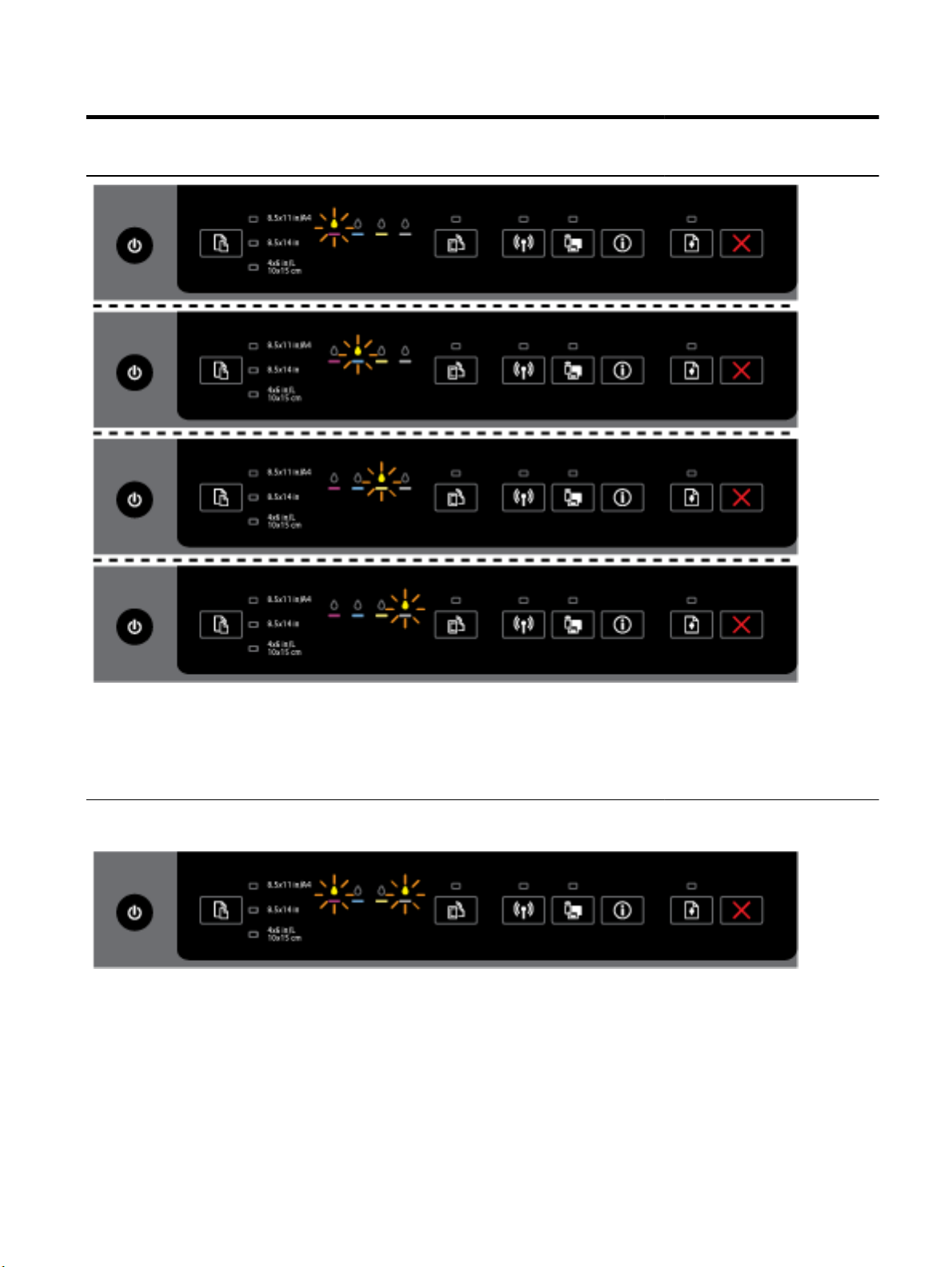
Πίνακας 2-3 Φωτεινές ενδείξεις κουμπιού λειτουργίας και δοχείων μελάνης (συνέχεια)
Περιγραφή/Συνδυασμός φωτεινών ενδείξεων
Επεξήγηση και συνιστώμενη ενέργεια
Η κεφαλή εκτύπωσης λείπει ή είναι ελαττωματική.
Απενεργοποιήστε και ενεργοποιήστε ξανά τον εκτυπωτή.
●
Εάν το σφάλμα δεν επιλυθεί, επικοινωνήστε με την υποστήριξη της HP για συντήρηση ή
●
αντικατάσταση.
Η φωτεινή ένδειξη λειτουργίας είναι αναμμένη και μία ή περισσότερες φωτεινές ενδείξεις δοχείων
μελάνης αναβοσβήνουν.
Ένα ή περισσότερα δοχεία μελάνης απαιτούν προσοχή, είναι ελαττωματικά ή δεν είναι σωστά,
λείπουν, είναι κατεστραμμένα ή δεν είναι συμβατά.
Βεβαιωθείτε ότι το υποδεικνυόμενο δοχείο μελάνης είναι σωστά τοποθετημένο και
●
προσπαθήστε να εκτυπώσετε. Αφαιρέστε και τοποθετήστε ξανά το δοχείο μελάνης. Εάν
χρειάζεται, επαναλάβετε τη διαδικασία μερικές φορές.
Εάν το πρόβλημα δεν
●
επιλυθεί, αντικαταστήστε το δοχείο μελάνης που υποδεικνύεται.
ELWW Χρήση του πίνακα ελέγχου του εκτυπωτή
11
Page 23
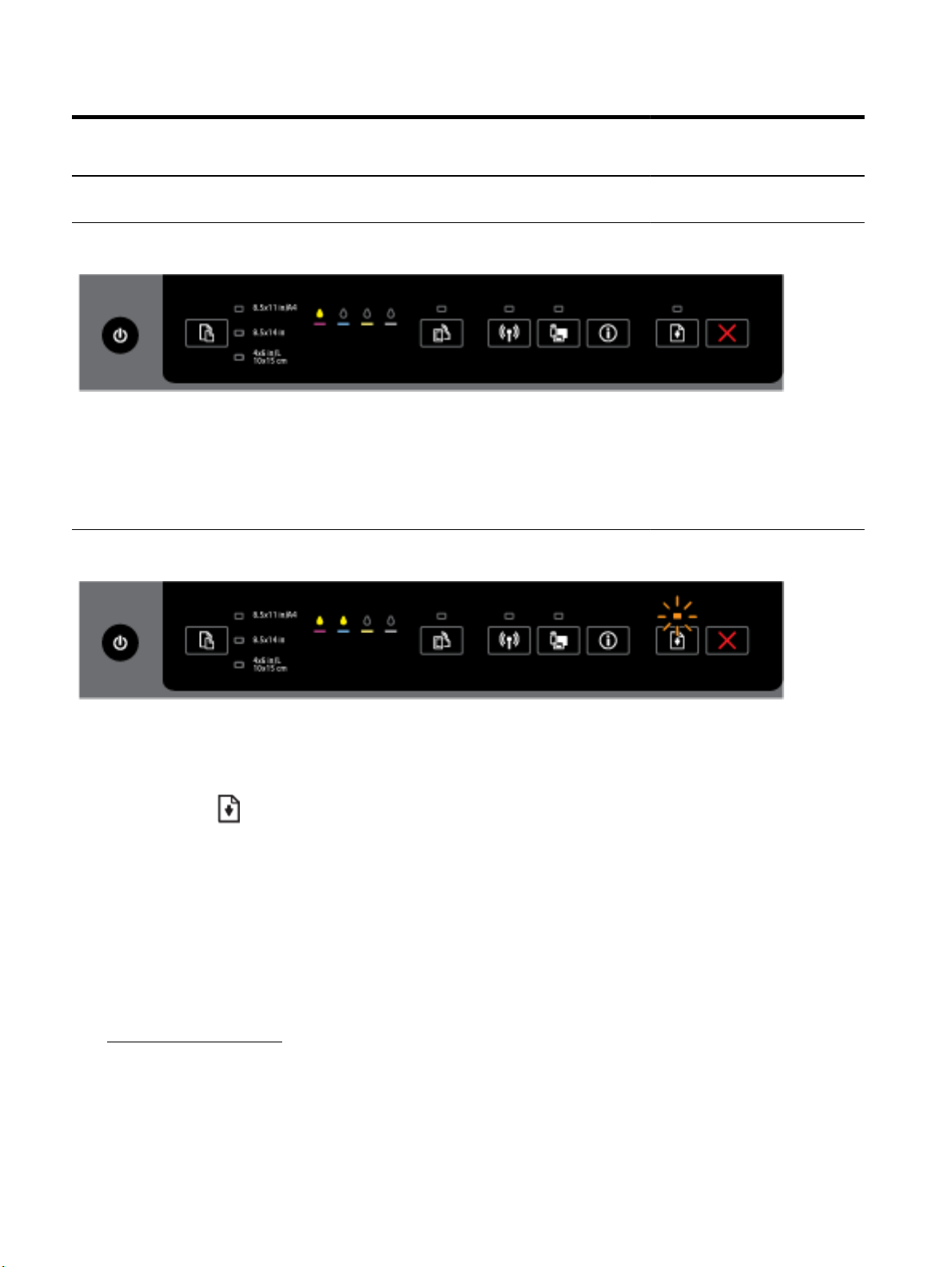
Πίνακας 2-3 Φωτεινές ενδείξεις κουμπιού λειτουργίας και δοχείων μελάνης (συνέχεια)
Περιγραφή/Συνδυασμός φωτεινών ενδείξεων
Επεξήγηση και συνιστώμενη ενέργεια
Για περισσότερες πληροφορίες, μπορείτε επίσης να ανατρέξετε στο μήνυμα βοήθειας του
λογισμικού εκτυπωτή HP.
Η φωτεινή ένδειξη λειτουργίας και μία ή περισσότερες φωτεινές ενδείξεις δοχείων μελάνης είναι
αναμμένες.
Χαμηλό επίπεδο μελάνης σε ένα ή περισσότερα δοχεία.
ΣΗΜΕΙΩΣΗ Οι προειδοποιήσεις και οι δείκτες επιπέδου μελάνης παρέχουν εκτιμήσεις
αποκλειστικά για λόγους προγραμματισμού. Όταν λάβετε ένα προειδοποιητικό μήνυμα χαμηλού
επιπέδου μελάνης, φροντίστε να έχετε διαθέσιμο ένα ανταλλακτικό δοχείο για να αποφύγετε
πιθανές καθυστερήσεις στην εκτύπωση. Δεν χρειάζεται να αντικαταστήσετε τα δοχεία μελάνης
προτού καταστεί
Η φωτεινή ένδειξη λειτουργίας είναι αναμμένη, μία ή περισσότερες φωτεινές ενδείξεις δοχείων
μελάνης είναι αναμμένες και η φωτεινή ένδειξη συνέχειας αναβοσβήνει.
μη αποδεκτή η ποιότητα εκτύπωσης.
Ενδέχεται να συμβαίνει ένα από τα παρακάτω. Για περισσότερες πληροφορίες, ανατρέξτε στο
μήνυμα βοήθειας του λογισμικού εκτυπωτή HP.
1. Πολύ χαμηλό επίπεδο μελάνης σε ένα ή περισσότερα δοχεία.
Πατήστε το κουμπί
ΣΗΜΕΙΩΣΗ Οι προειδοποιήσεις και οι δείκτες επιπέδου μελάνης παρέχουν εκτιμήσεις
αποκλειστικά για λόγους προγραμματισμού. Όταν λάβετε ένα προειδοποιητικό μήνυμα
χαμηλού επιπέδου μελάνης, φροντίστε να έχετε διαθέσιμο ένα ανταλλακτικό δοχείο για να
αποφύγετε πιθανές καθυστερήσεις στην εκτύπωση. Δεν χρειάζεται να αντικαταστήσετε τα
δοχεία μελάνης προτού
2. Ένα ή περισσότερα δοχεία μελάνης δεν είναι αυθεντικά ή δεν είναι καινούργια.
ΣΗΜΕΙΩΣΗ Η HP δεν εγγυάται την ποιότητα ή την αξιοπιστία των αναλωσίμων τρίτων
κατασκευαστών. Το σέρβις ή η επισκευή της συσκευής που θα είναι απαραίτητη εξ' αιτίας της
χρήσης ενός αναλώσιμου τρίτου κατασκευαστή, δεν
Εάν πιστεύετε ότι έχετε αγοράσει αυθεντικά δοχεία μελάνης HP, μεταβείτε στην τοποθεσία
www.hp.com/go/anticounterfeit.
3. Εντοπίστηκε ασφαλής αναβάθμιση αναλωσίμων.
(Συνέχεια) για να συνεχίσετε χρησιμοποιώντας τα υπάρχοντα δοχεία.
καταστεί μη αποδεκτή η ποιότητα εκτύπωσης.
καλύπτεται από την εγγύηση.
12
Κεφάλαιο 2 Έναρξη χρήσης ELWW
Page 24
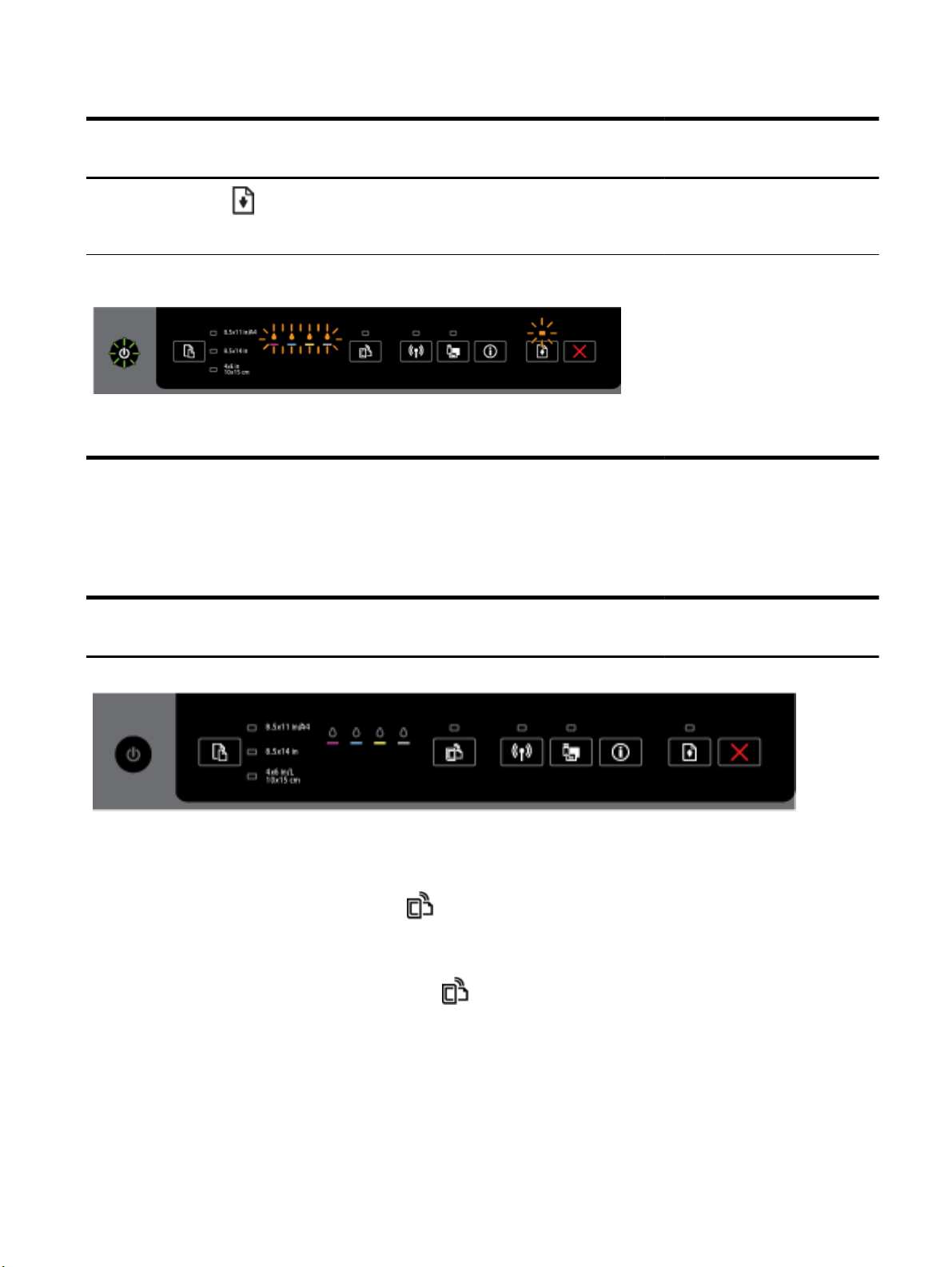
Πίνακας 2-3 Φωτεινές ενδείξεις κουμπιού λειτουργίας και δοχείων μελάνης (συνέχεια)
Περιγραφή/Συνδυασμός φωτεινών ενδείξεων
Επεξήγηση και συνιστώμενη ενέργεια
Πατήστε το κουμπί
φωτεινή ένδειξη συνέχειας σβήσει και μία ή περισσότερες φωτεινές ενδείξεις δοχείων
μελάνης αναβοσβήνουν μετά την αναβάθμιση, η αναβάθμιση δεν ήταν επιτυχής.
Η φωτεινή ένδειξη λειτουργίας, η φωτεινή ένδειξη συνέχειας και όλες οι φωτεινές ενδείξεις
δοχείων μελάνης αναβοσβήνουν.
Παρουσιάστηκε ανεπανόρθωτο σφάλμα. Αποσυνδέστε και επανασυνδέστε το καλώδιο
τροφοδοσίας και δοκιμάστε να εκτυπώσετε.
(Συνέχεια) για να αναβαθμίσετε το αναλώσιμο εκτύπωσης. Εάν η
Κουμπί HP ePrint
Ο παρακάτω πίνακας παρέχει πληροφορίες σχετικά με τους διάφορους συνδυασμούς της
●
φωτεινής ένδειξης του κουμπιού.
Πίνακας 2-4 Κουμπί HP ePrint
Περιγραφή/Συνδυασμός φωτεινών ενδείξεων
Επεξήγηση και συνιστώμενη ενέργεια
Η φωτεινή ένδειξη HP ePrint είναι σβηστή.
Ενδέχεται να έχει παρουσιαστεί ένα από τα παρακάτω προβλήματα.
1. Το HP ePrint δεν έχει ρυθμιστεί.
Για να ρυθμίσετε το ΗΡ ePrint, πατήστε το κουμπί
οδηγίες στη σελίδα πληροφοριών που θα εκτυπωθεί.
2. Το HP ePrint έχει ρυθμιστεί αλλά είναι απενεργοποιημένο.
Για να ενεργοποιήσετε το HP ePrint, πατήστε το κουμπί
Το HP ePrint ενδέχεται να έχει απενεργοποιηθεί στον EWS.
3. Το HP ePrint έχει ρυθμιστεί αλλά έχει απενεργοποιηθεί επειδή ο εκτυπωτής δεν έχει
ενημερωθεί.
Εάν υπάρχει υποχρεωτική διαθέσιμη ενημέρωση για τον εκτυπωτή η οποία δεν έχει
εγκατασταθεί, το HP ePrint απενεργοποιείται.
(HP ePrint) και ακολουθήστε τις
(HP ePrint).
ELWW Χρήση του πίνακα ελέγχου του εκτυπωτή
13
Page 25
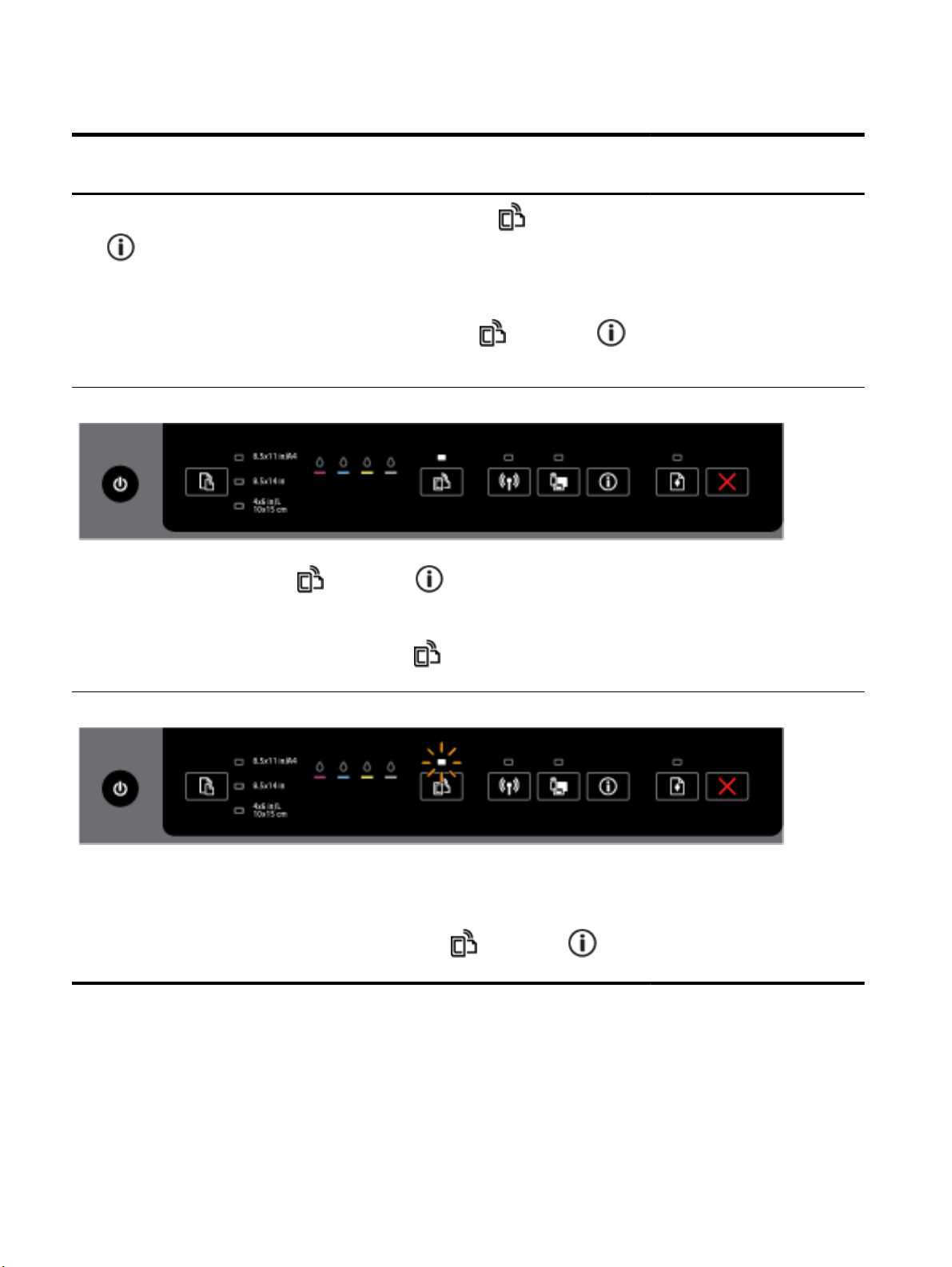
Πίνακας 2-4 Κουμπί HP ePrint (συνέχεια)
Περιγραφή/Συνδυασμός φωτεινών ενδείξεων
Επεξήγηση και συνιστώμενη ενέργεια
Για να ενημερώσετε τον εκτυπωτή, πατήστε ταυτόχρονα τα κουμπιά
(Πληροφορίες) και, στη συνέχεια, ακολουθήστε τις οδηγίες της σελίδας που θα
εκτυπωθεί.
4. Το HP ePrint έχει απενεργοποιηθεί από το διαχειριστή IT.
Για περισσότερες πληροφορίες, πατήστε ταυτόχρονα τα κουμπιά
(Πληροφορίες) και, στη συνέχεια, ακολουθήστε τις οδηγίες της σελίδας που θα εκτυπωθεί.
Εναλλακτικά, επικοινωνήστε με το διαχειριστή IT ή το άτομο που εγκατέστησε τον εκτυπωτή.
Η φωτεινή ένδειξη HP ePrint είναι αναμμένη.
Εάν πατήσετε ταυτόχρονα τα κουμπιά (HP ePrint) και (Πληροφορίες), ο εκτυπωτής
εκτυπώνει μια σελίδα πληροφοριών που περιλαμβάνει τη διεύθυνση email που θα
χρησιμοποιήσετε για την εκτύπωση εγγράφων μέσω του HP ePrint.
Για να απενεργοποιήσετε το HP ePrint, πατήστε το κουμπί
ePrint σβήνει.
(HP ePrint). Η φωτεινή ένδειξη HP
(HP ePrint) και
(HP ePrint) και
Η φωτεινή ένδειξη HP ePrint αναβοσβήνει.
Το HP ePrint είναι ενεργοποιημένο, αλλά ο εκτυπωτής δεν είναι συνδεδεμένος στο διακομιστή των
Υπηρεσιών Web. Επίσης, η φωτεινή ένδειξη αναβοσβήνει όσο γίνεται έλεγχος της κατάστασης της
σύνδεσης.
Για περισσότερες πληροφορίες, πατήστε ταυτόχρονα τα κουμπιά
(Πληροφορίες) και, στη συνέχεια, ακολουθήστε τις οδηγίες της σελίδας που θα εκτυπωθεί.
(HP ePrint) και
Κουμπί ασύρματης λειτουργίας
Ο παρακάτω πίνακας παρέχει πληροφορίες σχετικά με τους διάφορους συνδυασμούς της
●
φωτεινής ένδειξης του κουμπιού.
14
Κεφάλαιο 2 Έναρξη χρήσης ELWW
Page 26
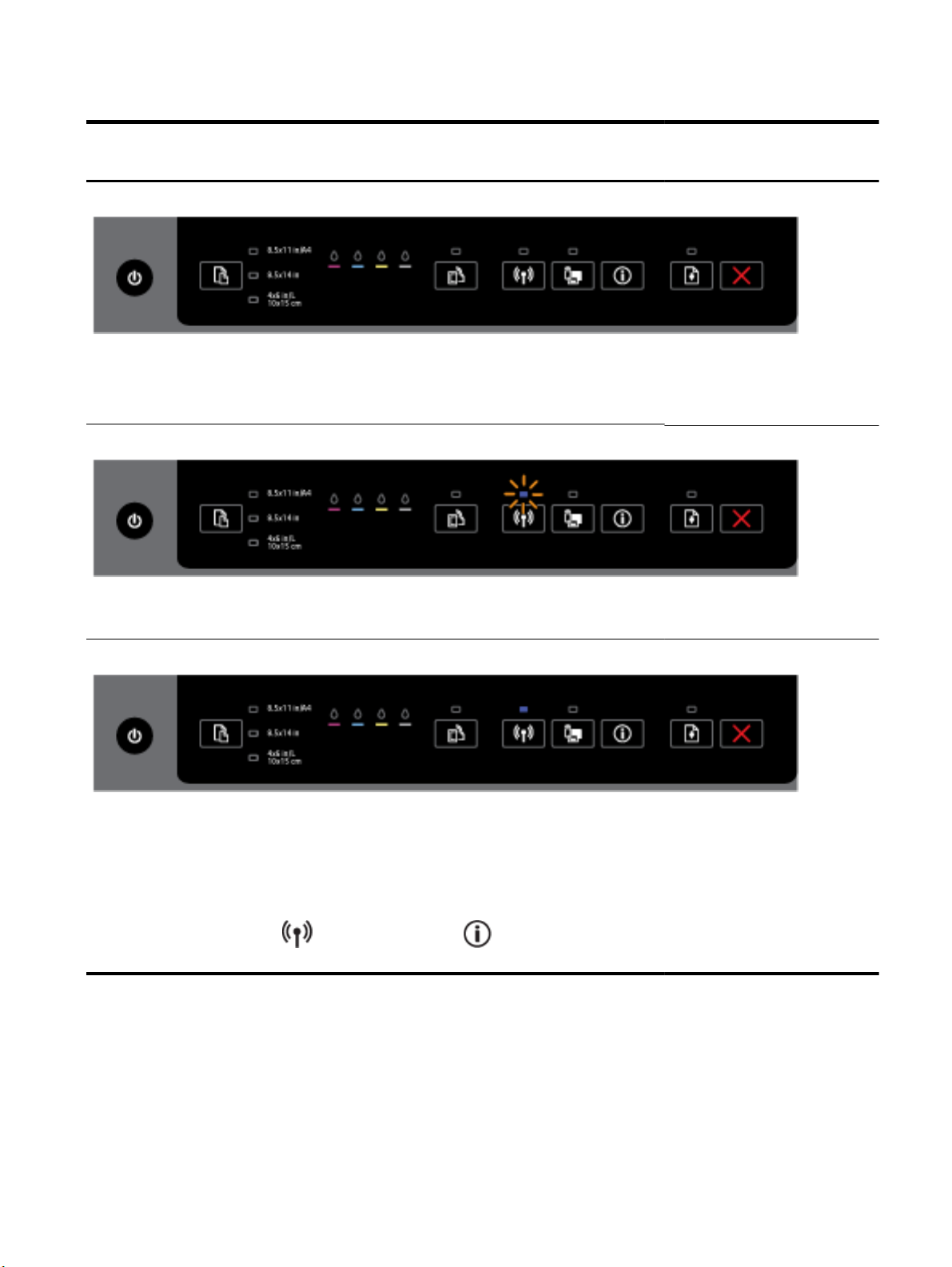
Πίνακας 2-5 Κουμπί ασύρματης λειτουργίας
Περιγραφή/Συνδυασμός φωτεινών ενδείξεων
Επεξήγηση και συνιστώμενη ενέργεια
Η φωτεινή ένδειξη ασύρματης λειτουργίας είναι σβηστή.
Η ασύρματη λειτουργία του εκτυπωτή είναι απενεργοποιημένη.
ΣΗΜΕΙΩΣΗ Βεβαιωθείτε ότι το καλώδιο Ethernet δεν είναι συνδεδεμένο στον εκτυπωτή. Η
σύνδεση καλωδίου Ethernet απενεργοποιεί την ασύρματη λειτουργία του εκτυπωτή.
Η φωτεινή ένδειξη ασύρματης λειτουργίας αναβοσβήνει.
Η ασύρματη λειτουργία του εκτυπωτή είναι ενεργοποιημένη αλλά ο εκτυπωτής δεν είναι
συνδεδεμένος ή προσπαθεί να συνδεθεί σε δίκτυο.
Η φωτεινή ένδειξη ασύρματης λειτουργίας ανάβει σταθερά.
Η ασύρματη λειτουργία του εκτυπωτή είναι ενεργοποιημένη και ο εκτυπωτής είναι συνδεδεμένος
σε δίκτυο.
Εάν ο εκτυπωτής είναι συνδεδεμένος σε δίκτυο, μπορείτε να εκτυπώσετε μια σελίδα διαμόρφωσης
δικτύου για να δείτε τις ρυθμίσεις δικτύου του εκτυπωτή και τα δίκτυα που έχει εντοπίσει ο
εκτυπωτής.
Πατήστε ταυτόχρονα τα κουμπιά
εκτυπωθεί η σελίδα διαμόρφωσης δικτύου και η αναφορά ελέγχου ασύρματου δικτύου.
(Ασύρματη σύνδεση) και (Πληροφορίες) για να
Κουμπί Ασύρματης Άμεσης Εκτύπωσης HP
Ο παρακάτω πίνακας παρέχει πληροφορίες σχετικά με τους διάφορους συνδυασμούς της
●
φωτεινής ένδειξης του κουμπιού.
ELWW Χρήση του πίνακα ελέγχου του εκτυπωτή
15
Page 27
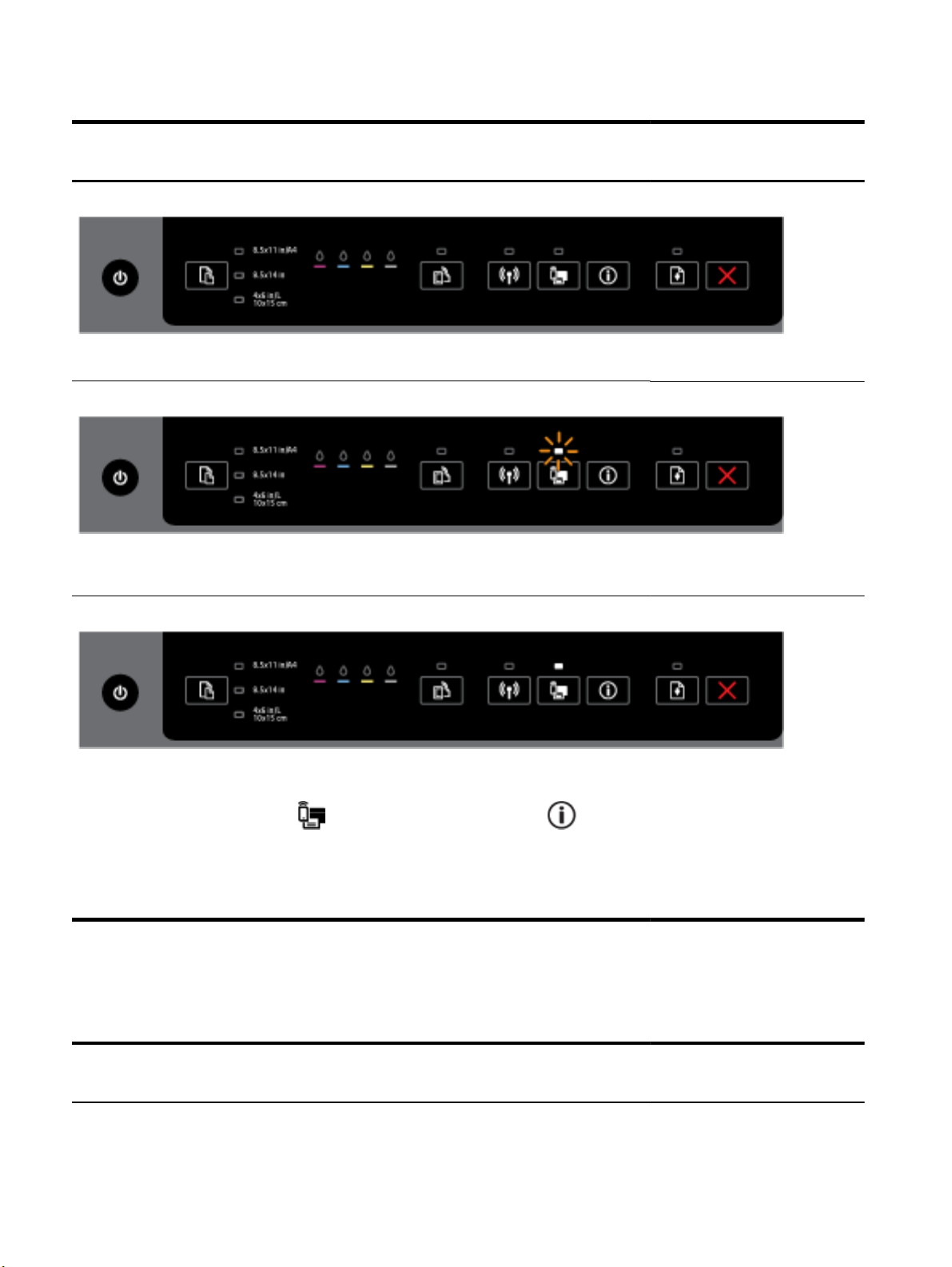
Πίνακας 2-6 Κουμπί Ασύρματης Άμεσης Εκτύπωσης ΗΡ
Περιγραφή/Συνδυασμός φωτεινών ενδείξεων
Επεξήγηση και συνιστώμενη ενέργεια
Η φωτεινή ένδειξη της λειτουργίας Ασύρματη Άμεση Εκτύπωση HP είναι σβηστή.
Η λειτουργία "Ασύρματη Άμεση Εκτύπωση HP" του εκτυπωτή είναι απενεργοποιημένη.
Η φωτεινή ένδειξη Ασύρματη Άμεση Εκτύπωση HP αναβοσβήνει.
Η λειτουργία "Ασύρματη Άμεση Εκτύπωση HP" του εκτυπωτή είναι ενεργοποιημένη ή
απενεργοποιημένη.
Η φωτεινή ένδειξη Ασύρματη Άμεση Εκτύπωση HP ανάβει σταθερά.
Η λειτουργία "Ασύρματη Άμεση Εκτύπωση HP" του εκτυπωτή είναι ενεργοποιημένη.
Εάν πατήσετε ταυτόχρονα τα κουμπιά
(Πληροφορίες), ο εκτυπωτής θα εκτυπώσει τον Οδηγό Ασύρματης Άμεσης Εκτύπωσης HP. Ο
οδηγός παρέχει αναλυτικές οδηγίες βήμα προς βήμα για τη χρήση της Ασύρματης Άμεσης
Εκτύπωσης HP. Περιλαμβάνει το όνομα δικτύου και τον κωδικό πρόσβασης της Ασύρματης Άμεσης
Εκτύπωσης HP, καθώς και οδηγίες για τη σύνδεση φορητών συσκευών, την επανεκτύπωση της
σελίδας και την
προσαρμογή των ρυθμίσεων της Ασύρματης Άμεσης Εκτύπωσης HP.
(Ασύρματη Άμεση Εκτύπωση HP) και
Κουμπί και φωτεινές ενδείξεις επιλογής μεγέθους χαρτιού
Ο παρακάτω πίνακας παρέχει πληροφορίες σχετικά με τους διάφορους συνδυασμούς της
●
φωτεινής ένδειξης του κουμπιού.
Πίνακας 2-7 Κουμπί και φωτεινές ενδείξεις επιλογής μεγέθους χαρτιού
Περιγραφή/Συνδυασμός φωτεινών ενδείξεων
Επεξήγηση και συνιστώμενη ενέργεια
Μία από τις φωτεινές ενδείξεις επιλογής μεγέθους χαρτιού είναι αναμμένη.
16
Κεφάλαιο 2 Έναρξη χρήσης ELWW
Page 28
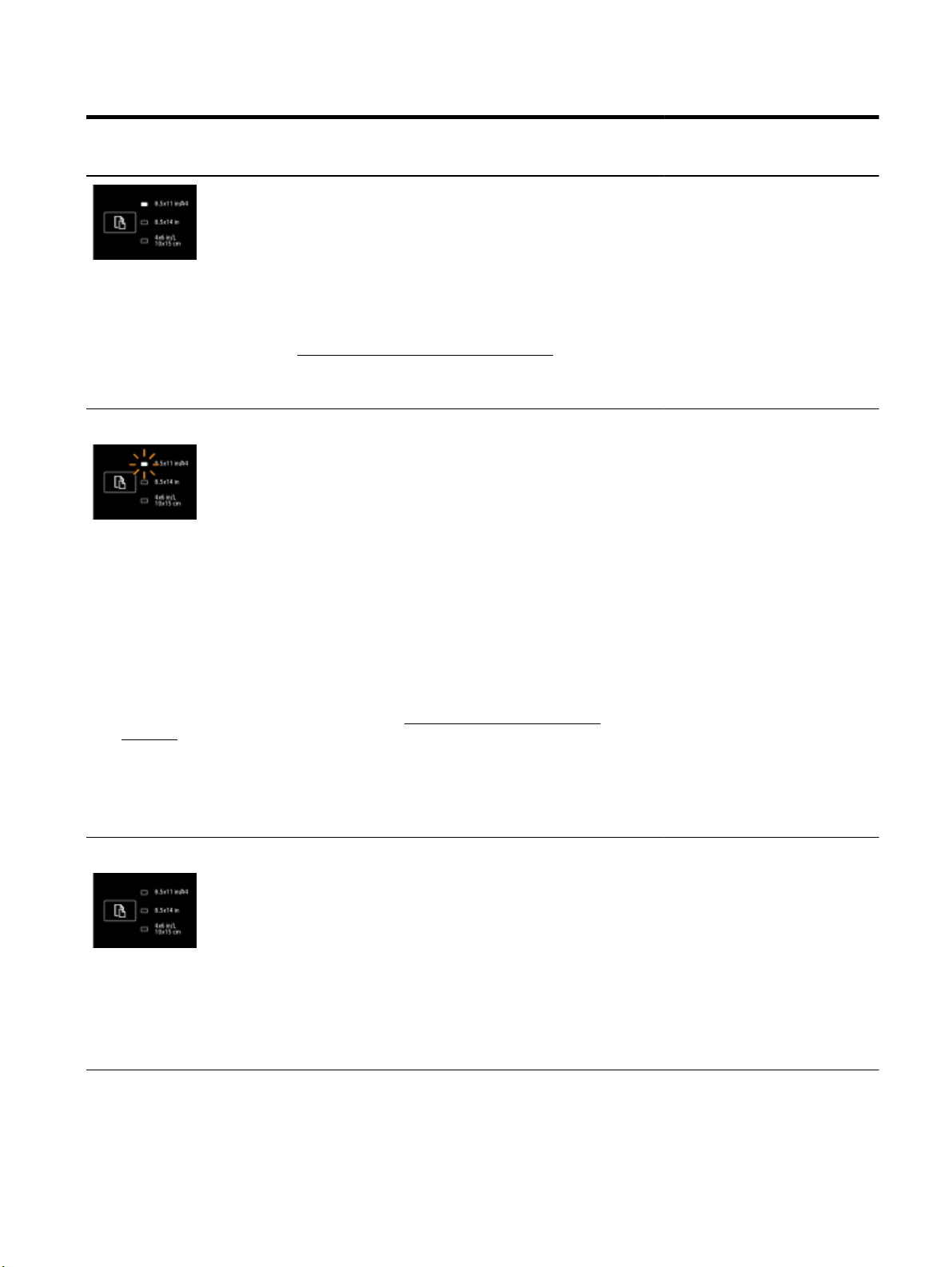
Πίνακας 2-7 Κουμπί και φωτεινές ενδείξεις επιλογής μεγέθους χαρτιού (συνέχεια)
Περιγραφή/Συνδυασμός φωτεινών ενδείξεων
Επεξήγηση και συνιστώμενη ενέργεια
Η φωτεινή ένδειξη επιλογής μεγέθους χαρτιού που είναι αναμμένη υποδηλώνει την τρέχουσα
επιλεγμένη ρύθμιση μεγέθους χαρτιού.
Εάν έχετε τοποθετήσει χαρτί διαφορετικού μεγέθους, ορίστε το αντίστοιχο μέγεθος χαρτιού στον
εκτυπωτή (ανατρέξτε στην ενότητα
Για καλύτερη εμπειρία εκτύπωσης, βεβαιωθείτε ότι το μέγεθος του χαρτιού που τοποθετείτε είναι
ίδιο με το μέγεθος χαρτιού που έχει οριστεί στον εκτυπωτή.
Μία από τις φωτεινές ενδείξεις επιλογής μεγέθους χαρτιού αναβοσβήνει.
Αυτό συμβαίνει όταν τραβήξετε προς τα έξω το δίσκο εισόδου. Η φωτεινή ένδειξη επιλογής
μεγέθους χαρτιού που αναβοσβήνει υποδεικνύει το μέγεθος χαρτιού που έχει οριστεί στον
εκτυπωτή.
Ορισμός μεγέθους χαρτιού για τον εκτυπωτή)
Εάν έχετε τοποθετήσει χαρτί με διαφορετικό τυπικό μέγεθος, επιλέξτε το κατάλληλο μέγεθος
●
χαρτιού πατώντας το κουμπί έως ότου η φωτεινή ένδειξη συμπέσει με το μέγεθος
χαρτιού που έχετε τοποθετήσει.
Αφού ολοκληρώσετε τον έλεγχο του χαρτιού ή τοποθετήσετε το σωστό χαρτί, κλείστε το
●
δίσκο με το σωστό τρόπο. Η φωτεινή ένδειξη θα σταματήσει να αναβοσβήνει και θα ανάψει
σταθερά. Εάν έχετε τοποθετήσει χαρτί διαφορετικού μεγέθους, ορίστε το αντίστοιχο μέγεθος
χαρτιού στον εκτυπωτή (ανατρέξτε στην ενότητα
εκτυπωτή).
Εάν πατήσετε το κουμπί μία φορά ενώ η φωτεινή ένδειξη αναβοσβήνει, η φωτεινή ένδειξη θα
●
σταματήσει να αναβοσβήνει και θα ανάψει σταθερά.
Για περισσότερες πληροφορίες, ανατρέξτε στην περίπτωση όπου μία φωτεινή ένδειξη επιλογής
μεγέθους χαρτιού είναι αναμμένη.
Όλες οι φωτεινές ενδείξεις επιλογής μεγέθους χαρτιού είναι σβηστές.
Αυτό συμβαίνει όταν επιλέξετε ένα μέγεθος χαρτιού από μια εφαρμογή λογισμικού ή τον EWS το
οποίο δεν αντιστοιχεί σε κάποιο από τα μεγέθη που είναι διαθέσιμα στον πίνακα ελέγχου του
εκτυπωτή.
Βεβαιωθείτε ότι το χαρτί που τοποθετείτε αντιστοιχεί στις ρυθμίσεις χαρτιού που έχετε ορίσει. Στη
συνέχεια, κλείστε το δίσκο εισόδου κανονικά.
Ορισμός μεγέθους χαρτιού για τον
του
Όλες οι
φωτεινές ενδείξεις επιλογής μεγέθους χαρτιού αναβοσβήνουν.
ELWW Χρήση του πίνακα ελέγχου του εκτυπωτή
17
Page 29
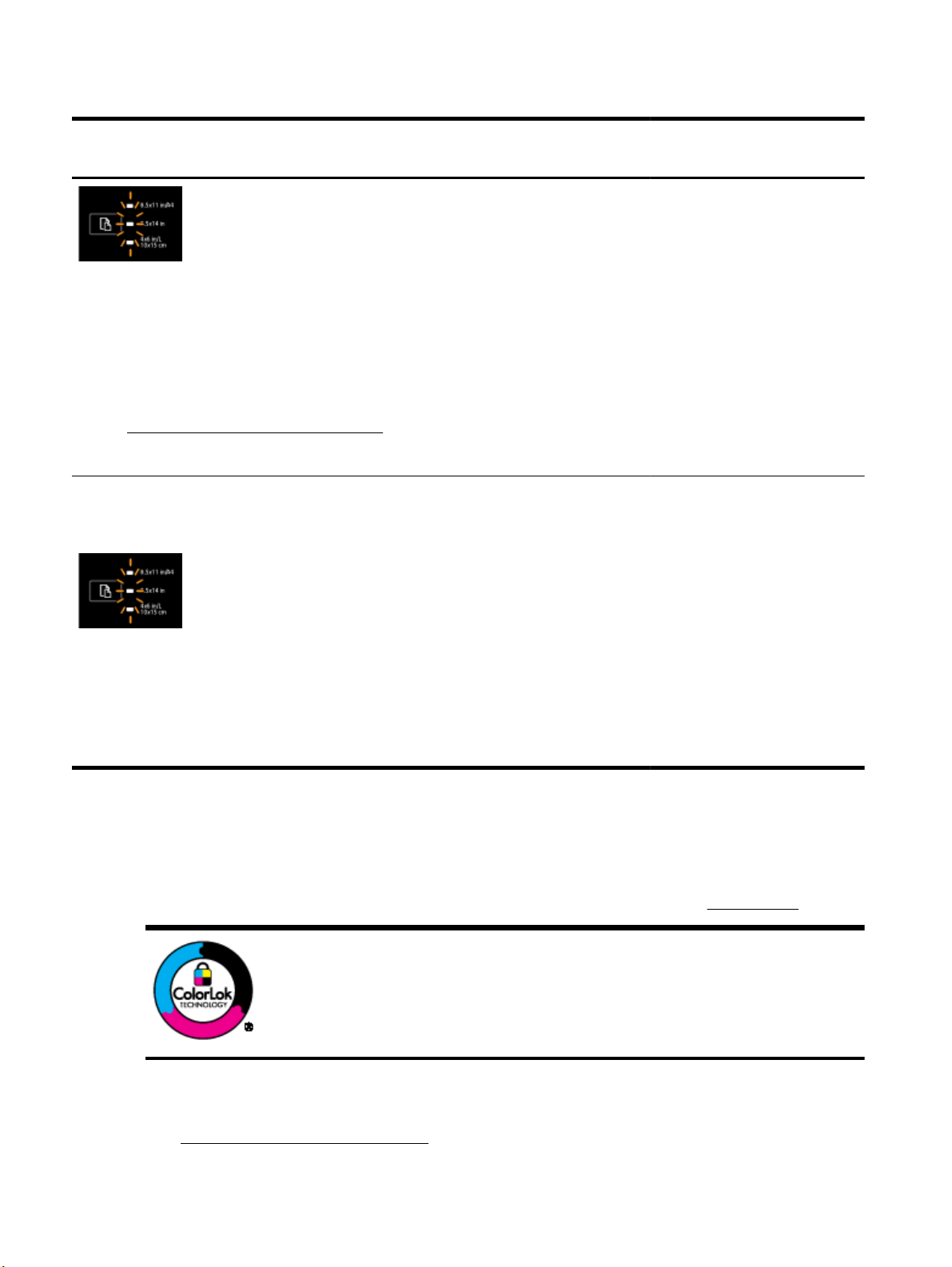
Πίνακας 2-7 Κουμπί και φωτεινές ενδείξεις επιλογής μεγέθους χαρτιού (συνέχεια)
Περιγραφή/Συνδυασμός φωτεινών ενδείξεων
Επεξήγηση και συνιστώμενη ενέργεια
Αυτό συμβαίνει εάν τραβήξετε προς τα έξω το δίσκο χαρτιού αφού επιλέξετε ένα μέγεθος χαρτιού
από μια εφαρμογή λογισμικού ή τον EWS το οποίο δεν αντιστοιχεί σε κάποιο από τα μεγέθη που
είναι διαθέσιμα στον πίνακα ελέγχου του εκτυπωτή.
Οι φωτεινές ενδείξεις σταματούν να αναβοσβήνουν όταν κλείσετε το δίσκο ή πατήσετε το
επιλογής μία φορά.
Εάν το μέγεθος του χαρτιού που έχετε τοποθετήσει είναι διαθέσιμο στον πίνακα ελέγχου,
χρησιμοποιήστε το κουμπί επιλογής για να επιλέξετε το κατάλληλο μέγεθος (ανατρέξτε στην
ενότητα
αντιστοιχεί στις ρυθμίσεις χαρτιού που έχετε ορίσει. Στη συνέχεια, κλείστε το δίσκο εισόδου
κανονικά.
Οι φωτεινές ενδείξεις επιλογής μεγέθους χαρτιού ανάβουν ή αναβοσβήνουν η μία μετά την άλλη
από πάνω προς τα κάτω (για 10 δευτερόλεπτα περίπου).
ΣΗΜΕΙΩΣΗ Αυτή η ενότητα αφορά μόνο
Όταν συνδέετε τη φορητή συσκευή σας Apple στον εκτυπωτή, οι φωτεινές ενδείξεις επιλογής
μεγέθους χαρτιού αναβοσβήνουν διαδοχικά για 10 δευτερόλεπτα κι έπειτα σταματούν. Οι
φωτεινές ενδείξεις που αναβοσβήνουν επιβεβαιώνουν ότι η φορητή συσκευή έχει συνδεθεί στο
σωστό εκτυπωτή.
Εάν πατήσετε το κουμπί επιλογής μία φορά, οι φωτεινές ενδείξεις θα σταματήσουν να
αναβοσβήνουν.
Ορισμός μεγέθους χαρτιού για τον εκτυπωτή). Διαφορετικά, τοποθετήστε χαρτί που
συσκευές με νεότερες εκδόσεις iOS και OS X.
κουμπί
Βασικές πληροφορίες για το χαρτί
Ο εκτυπωτής έχει σχεδιαστεί να λειτουργεί με τους περισσότερους τύπους χαρτιού γραφείου.
Συνιστάται να δοκιμάσετε διάφορους τύπους χαρτιού εκτύπωσης προτού αγοράσετε μεγάλες
ποσότητες. Χρησιμοποιήστε χαρτί ΗΡ για βέλτιστη ποιότητα εκτύπωσης. Για περισσότερες
πληροφορίες σχετικά με το χαρτί HP, επισκεφτείτε την τοποθεσία web της ΗΡ
Για την εκτύπωση εγγράφων καθημερινής χρήσης, η ΗΡ συνιστά τη χρήση απλών
χαρτιών με το λογότυπο ColorLok. Όλα τα χαρτιά με το λογότυπο ColorLok
ελέγχονται ανεξάρτητα προκειμένου να πληρούν υψηλά πρότυπα αξιοπιστίας και
ποιότητας εκτύπωσης και να παράγουν έγγραφα με ζωντανά χρώματα και πιο
έντονο μαύρο χρώμα που στεγνώνουν ταχύτερα από τα συνηθισμένα
Αναζητήστε χαρτιά με το λογότυπο ColorLok σε διάφορα βάρη και μεγέθη από
μεγάλους κατασκευαστές χαρτιού.
www.hp.com.
Αυτή η ενότητα περιλαμβάνει τα παρακάτω θέματα:
Συνιστώμενα χαρτιά για εκτύπωση
●
18
Κεφάλαιο 2 Έναρξη χρήσης ELWW
απλά χαρτιά.
Page 30
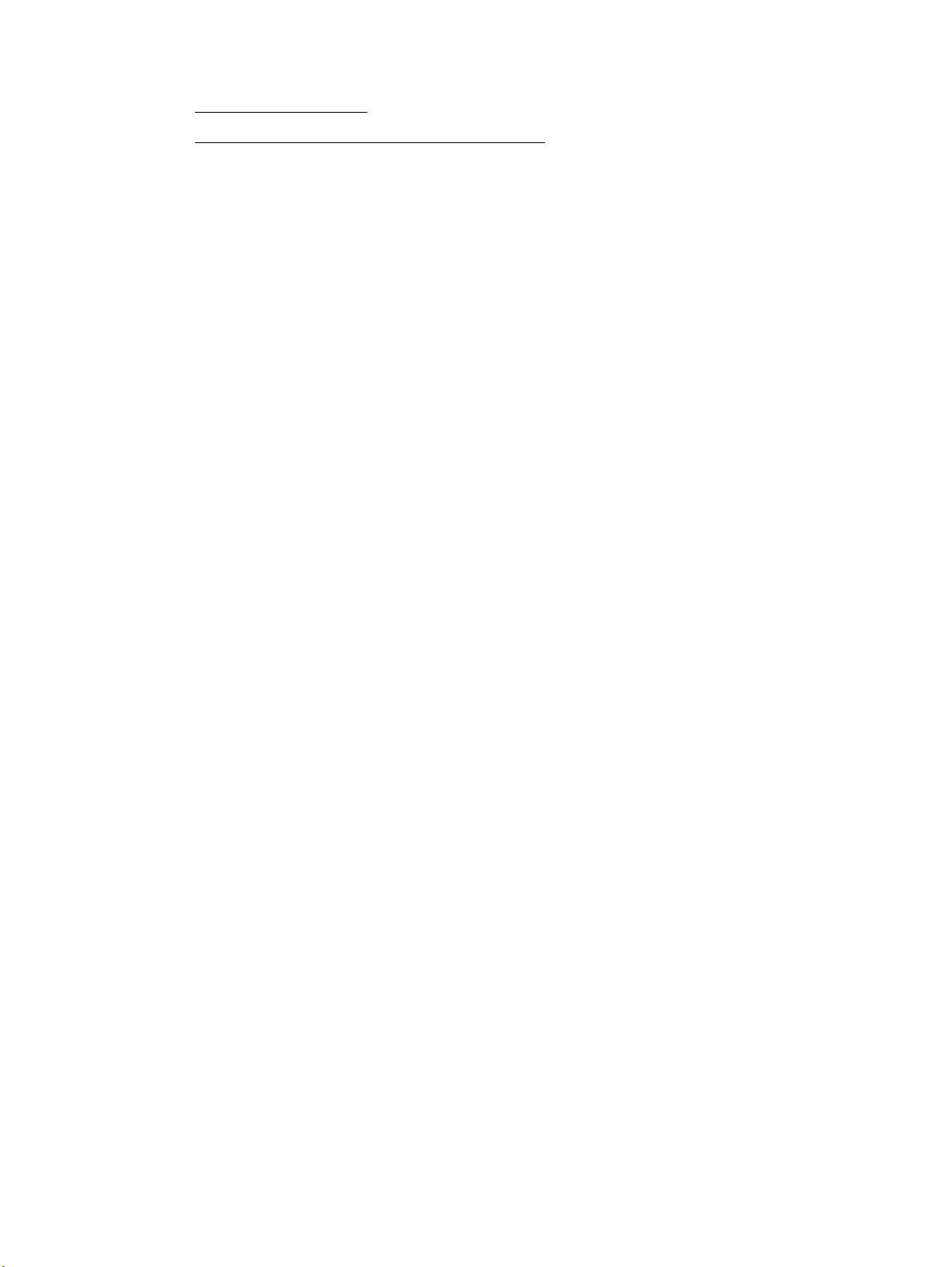
Παραγγελία χαρτιού HP
●
Συμβουλές για την επιλογή και τη χρήση χαρτιού
●
Συνιστώμενα χαρτιά για εκτύπωση
Για βέλτιστη ποιότητα εκτύπωσης, η HP συνιστά τη χρήση χαρτιών HP που είναι ειδικά σχεδιασμένα
για τον τύπο της εργασίας που θέλετε να εκτυπώσετε.
Ανάλογα με τη χώρα/περιοχή σας, ορισμένοι από αυτούς τους τύπους χαρτιού μπορεί να μην είναι
διαθέσιμοι.
Εκτύπωση φωτογραφιών
Φωτογραφικό χαρτί HP Premium Plus
●
Το φωτογραφικό χαρτί HP Premium Plus είναι το κορυφαίο φωτογραφικό
τέλειες φωτογραφίες. Με το φωτογραφικό χαρτί HP Premium Plus μπορείτε να εκτυπώσετε
φωτογραφίες που στεγνώνουν αμέσως ώστε να μπορείτε να τις μοιραστείτε αμέσως μόλις
βγουν από τον εκτυπωτή. Διατίθεται σε διάφορα μεγέθη, όπως A4, 8,5 x 11 ίντσες, 4 x 6 ίντσες
(10 x 15 cm), 5 x 7 ίντσες (13 x 18 cm) και 11 x 17 ίντσες (A3) και σε δύο φινιρίσματα γυαλιστερό ή ελαφρώς γυαλιστερό (ημι-γυαλιστερό).
ή να χαρίσετε τις καλύτερες φωτογραφίες σας και τις ιδιαίτερες φωτογραφικές εργασίες σας.
Το φωτογραφικό χαρτί HP Premium Plus χαρίζει εντυπωσιακά αποτελέσματα επαγγελματικής
ποιότητας και εξαιρετικής αντοχής.
Φωτογραφικό χαρτί HP Advanced
●
Αυτό το παχύ φωτογραφικό χαρτί διαθέτει φινίρισμα που στεγνώνει αμέσως για εύκολο
χειρισμό χωρίς μουτζούρωμα. Είναι ανθεκτικό στο νερό
αποτυπώματα και την υγρασία. Σε εμφάνιση και υφή, οι εκτυπώσεις σας μοιάζουν με
φωτογραφίες που έχουν εκτυπωθεί σε εργαστήριο φωτογραφιών. Διατίθεται σε διάφορα
μεγέθη, όπως Α4, 8,5 x 11 ίντσες, 10 x 15 cm (4 x 6 ίντσες), 13 x 18 cm (5 x 7 ίντσες) και σε δύο
φινιρίσματα – γυαλιστερό ή ελαφρώς γυαλιστερό (σατινέ ματ). Δεν περιέχει οξέα, για έγγραφα
με μεγαλύτερη
Φωτογραφικό χαρτί καθημερινής χρήσης HP
●
Εκτυπώστε έγχρωμα, καθημερινά στιγμιότυπα σε χαμηλό κόστος, χρησιμοποιώντας χαρτί
σχεδιασμένο για πρόχειρη φωτογραφική εκτύπωση. Αυτό το οικονομικό φωτογραφικό χαρτί
στεγνώνει γρήγορα για εύκολο χειρισμό. Αποκτήστε ευκρινείς καθαρές εικόνες
χρησιμοποιώντας αυτό το χαρτί με κάθε εκτυπωτή inkjet. Διατίθεται με γυαλιστερό φινίρισμα
σε διάφορα μεγέθη, όπως A4, 8,5 x 11 ίντσες και
για έγγραφα με μεγαλύτερη διάρκεια ζωής.
διάρκεια ζωής.
Ιδανικό για να κορνιζάρετε, να εκθέσετε
, τις κηλίδες, τα δακτυλικά
10 x 15 cm (4 x 6 ίντσες). Δεν περιέχει οξέα,
χαρτί της HP για
Οικονομικά πακέτα εκτύπωσης φωτογραφιών HP Photo Value Pack
●
Τα οικονομικά πακέτα εκτύπωσης φωτογραφιών HP Photo Value Pack συνδυάζουν αυθεντικά
δοχεία μελάνης ΗΡ και φωτογραφικό χαρτί HP Advanced για να εξοικονομείτε χρόνο και να
απολαμβάνετε οικονομική εκτύπωση φωτογραφιών επαγγελματικής ποιότητας με τον
εκτυπωτή σας ΗΡ. Οι αυθεντικές μελάνες ΗΡ και
σχεδιαστεί μαζί, ώστε οι φωτογραφίες σας να διαρκούν πολύ και να έχουν ζωντανά χρώματα
σε κάθε εκτύπωση. Ιδανικό για την εκτύπωση φωτογραφιών από τις διακοπές σας ή για να τις
μοιράσετε στους φίλους σας.
ELWW Βασικές πληροφορίες για το χαρτί
το φωτογραφικό χαρτί HP Advanced έχουν
19
Page 31

Επαγγελματικά έγγραφα
Χαρτί παρουσιάσεων HP Premium 120 g, ματ
●
Αυτό το χαρτί είναι ένα βαρύ, ματ χαρτί δύο όψεων, ιδανικό για παρουσιάσεις, προτάσεις,
αναφορές και ενημερωτικά δελτία. Έχει μεγάλο βάρος για εντυπωσιακή εμφάνιση και αφή.
Γυαλιστερό χαρτί για μπροσούρες HP 180 g ή Γυαλιστερό επαγγελματικό χαρτί HP 180
●
Τα χαρτιά αυτά έχουν γυαλιστερή επικάλυψη και στις δύο πλευρές
Αποτελούν ιδανική επιλογή για αναπαραγωγές φωτογραφικού τύπου και επαγγελματικά
γραφικά για εξώφυλλα αναφορών, ειδικές παρουσιάσεις, μπροσούρες, καταλόγους προϊόντων
και ημερολόγια.
Ματ χαρτί για μπροσούρες HP 180 g ή Ματ επαγγελματικό χαρτί HP 180
●
Τα χαρτιά αυτά έχουν ματ επικάλυψη και στις δύο πλευρές για εκτύπωση δύο όψεων.
Αποτελούν ιδανική επιλογή για
γραφικά για εξώφυλλα αναφορών, ειδικές παρουσιάσεις, ενημερωτικά φυλλάδια, καταλόγους
προϊόντων και ημερολόγια.
Καθημερινή εκτύπωση
Όλα τα χαρτιά καθημερινής εκτύπωσης, διαθέτουν τεχνολογία ColorLok για λιγότερες μουντζούρες,
πιο έντονο μαύρο και ζωηρά χρώματα.
Κατάλευκο χαρτί HP Bright White Inkjet Paper
●
Το Κατάλευκο χαρτί HP Bright White Inkjet Paper παρέχει μεγάλη αντίθεση χρωμάτων και
ευκρίνεια κειμένου. Είναι αρκετά αδιαφανές
χρήση διαφάνειας, γεγονός που το κάνει ιδανικό για ενημερωτικά δελτία, αναφορές και
ενημερωτικά φυλλάδια.
Χαρτί εκτύπωσης HP
●
Το χαρτί HP Printing Paper είναι υψηλής ποιότητας χαρτί πολλών χρήσεων. Παράγει έγγραφα
με εμφάνιση πιο επαγγελματική και εντυπωσιακή από όσο έγγραφα που έχουν εκτυπωθεί με
τυπικό χαρτί πολλών χρήσεων ή
μεγαλύτερη διάρκεια ζωής.
για εκτύπωση δύο όψεων.
αναπαραγωγές φωτογραφικού τύπου και επιχειρησιακά
για έγχρωμη εκτύπωση δύο όψεων χωρίς τη
φωτοαντιγραφικό χαρτί. Δεν περιέχει οξέα, για έγγραφα με
Χαρτί HP Office Paper
●
Το χαρτί HP Office Paper είναι ένα υψηλής ποιότητας χαρτί πολλών χρήσεων. Είναι κατάλληλο
για αντίγραφα, προσχέδια, σημειώματα και άλλα καθημερινά έγγραφα. Δεν περιέχει οξέα, για
έγγραφα με μεγαλύτερη διάρκεια ζωής.
Ανακυκλωμένο χαρτί γραφείου HP
●
Το Ανακυκλωμένο χαρτί γραφείου HP είναι χαρτί
έχει κατασκευαστεί κατά 30% από ανακυκλωμένες ίνες.
υψηλής ποιότητας για πολλές χρήσεις, που
Παραγγελία χαρτιού HP
Ο εκτυπωτής έχει σχεδιαστεί να λειτουργεί με τους περισσότερους τύπους χαρτιού γραφείου.
Χρησιμοποιήστε χαρτί ΗΡ για βέλτιστη ποιότητα εκτύπωσης.
Για να παραγγείλετε χαρτιά και άλλο εξοπλισμό HP, επισκεφτείτε τη διεύθυνση
τη στιγμή, ορισμένα τμήματα της τοποθεσίας της HP στο web είναι διαθέσιμα μόνο στα Αγγλικά.
Η HP συνιστά απλά χαρτιά με το λογότυπο ColorLok για εκτύπωση και αντιγραφή καθημερινών
εγγράφων. Όλα τα χαρτιά με το λογότυπο ColorLok υποβάλλονται σε ανεξάρτητες δοκιμές ώστε να
20
Κεφάλαιο 2 Έναρξη χρήσης ELWW
www.hp.com. Αυτή
Page 32

ανταποκρίνονται στα υψηλά πρότυπα αξιοπιστίας και ποιότητας εκτύπωσης και να παράγουν
έγγραφα με ευκρινή, ζωντανά χρώματα και εντονότερα μαύρα που στεγνώνουν γρηγορότερα από
τα συνηθισμένα απλά χαρτιά. Αναζητήστε χαρτιά με το λογότυπο ColorLok σε διάφορα βάρη και
μεγέθη, από μεγάλους κατασκευαστές χαρτιού.
Συμβουλές για την επιλογή και τη χρήση χαρτιού
Για βέλτιστα αποτελέσματα, διαβάστε τις παρακάτω οδηγίες.
Τοποθετείτε έναν τύπο χαρτιού στο δίσκο κάθε φορά.
●
Όταν τοποθετείτε χαρτί στο δίσκο, βεβαιωθείτε ότι το χαρτί είναι σωστά τοποθετημένο.
●
Μην υπερφορτώνετε το δίσκο.
●
Για να αποφύγετε πιθανές εμπλοκές, κακή ποιότητα εκτύπωσης και άλλα προβλήματα
●
εκτύπωσης, μην τοποθετείτε τα ακόλουθα χαρτιά στο
Έντυπα με πολλά αντίγραφα
◦
Μέσα εκτύπωσης που είναι κατεστραμμένα, τσαλακωμένα ή έχουν ζάρες
◦
Μέσα εκτύπωσης με εγκοπές ή διατρήσεις
◦
Μέσα εκτύπωσης με υπερβολικά ανάγλυφη επιφάνεια ή που δεν δέχονται καλά τη μελάνη
◦
Μέσα εκτύπωσης που είναι πολύ ελαφριά ή τεντώνονται εύκολα
◦
Μέσα που περιέχουν συρραπτικά ή συνδετήρες
◦
δίσκο:
Για περισσότερες πληροφορίες
Τοποθέτηση χαρτιού.
σχετικά με την τοποθέτηση χαρτιού, ανατρέξτε στην ενότητα
Τοποθέτηση χαρτιού
Για να τοποθετήσετε χαρτί τυπικού μεγέθους
1. Ανασηκώστε το δίσκο εξόδου.
ELWW Τοποθέτηση χαρτιού
21
Page 33

2. Τραβήξτε προς τα έξω το δίσκο εισόδου για να τον προεκτείνετε.
ΣΗΜΕΙΩΣΗ Για να τοποθετήσετε χαρτί μεγέθους legal, σύρετε την γκρι ασφάλεια (στην
μπροστινή αριστερή πλευρά του δίσκου εισόδου) προς τα δεξιά και κατεβάστε το μπροστινό
μέρος του δίσκου.
3. Όταν τραβήξετε προς τα έξω το δίσκο εισόδου, μία ή όλες οι φωτεινές ενδείξεις επιλογής
μεγέθους χαρτιού θα αναβοσβήσουν (για την επεξήγηση των φωτεινών ενδείξεων του
εκτυπωτή, ανατρέξτε στην ενότητα
Επεξήγηση των φωτεινών ενδείξεων του πίνακα ελέγχου).
Εάν πρόκειται να τοποθετήσετε χαρτί διαφορετικού μεγέθους, αλλάξτε το μέγεθος χαρτιού
στον εκτυπωτή. Ανατρέξτε στην ενότητα
Ορισμός μεγέθους χαρτιού για τον εκτυπωτή.
4. Σύρετε τους οδηγούς πλάτους χαρτιού μέχρι τέλους.
22
Κεφάλαιο 2 Έναρξη χρήσης ELWW
Page 34

5. Τοποθετήστε το χαρτί με την πλευρά εκτύπωσης προς τα κάτω στο κέντρο του δίσκου.
Βεβαιωθείτε ότι η στοίβα χαρτιού είναι ευθυγραμμισμένη με τις γραμμές που αντιστοιχούν στο
συγκεκριμένο μέγεθος χαρτιού στο κάτω μέρος του δίσκου εισόδου και ότι δεν ξεπερνάει την
ένδειξη ύψους στοίβας στο πλαϊνό μέρος του δίσκου.
ΣΗΜΕΙΩΣΗ Μην τοποθετείτε χαρτί ενώ ο εκτυπωτής εκτυπώνει.
6. Σύρετε τους οδηγούς πλάτους χαρτιού στο δίσκο έως ότου ακουμπήσουν στις άκρες της
στοίβας χαρτιού και έπειτα κλείστε το δίσκο.
ELWW Τοποθέτηση χαρτιού
23
Page 35

7. Τραβήξτε προς τα έξω την προέκταση του δίσκου εξόδου.
Για να τοποθετήσετε φακέλους
1. Ανασηκώστε το δίσκο εξόδου.
2. Τραβήξτε προς τα έξω το δίσκο εισόδου για να τον προεκτείνετε.
3. Όταν τραβήξετε προς τα έξω το δίσκο εισόδου, μία ή όλες οι φωτεινές ενδείξεις επιλογής
μεγέθους χαρτιού θα αναβοσβήσουν (για την επεξήγηση των φωτεινών ενδείξεων του
εκτυπωτή, ανατρέξτε στην ενότητα
Επεξήγηση των φωτεινών ενδείξεων του πίνακα ελέγχου).
ΣΗΜΕΙΩΣΗ Πιθανότατα, τα μεγέθη των φακέλων δεν έχουν αντίστοιχα μεγέθη στον πίνακα
ελέγχου και θα πρέπει να τα ορίσετε στον EWS. Για περισσότερες πληροφορίες, ανατρέξτε
στην ενότητα
Ορισμός μεγέθους χαρτιού για τον εκτυπωτή ή Ενσωματωμένος web server.
24
Κεφάλαιο 2 Έναρξη χρήσης ELWW
Page 36

4. Τοποθετήστε τους φακέλους με την πλευρά εκτύπωσης προς τα κάτω, όπως φαίνεται στην
εικόνα.
Βεβαιωθείτε ότι η στοίβα φακέλων δεν εκτείνεται πέρα από το σημάδι γραμμής του δίσκου.
ΣΗΜΕΙΩΣΗ Μην τοποθετείτε φακέλους ενώ ο εκτυπωτής εκτυπώνει.
5. Σύρετε τους οδηγούς πλάτους χαρτιού στο δίσκο έως ότου ακουμπήσουν στις άκρες της
στοίβας φακέλων και έπειτα κλείστε το δίσκο.
ELWW Τοποθέτηση χαρτιού
25
Page 37

6. Τραβήξτε προς τα έξω την προέκταση του δίσκου εξόδου.
Για να τοποθετήσετε κάρτες και φωτογραφικό χαρτί
1. Ανασηκώστε το δίσκο εξόδου.
2. Τραβήξτε προς τα έξω το δίσκο εισόδου για να τον προεκτείνετε.
3. Όταν τραβήξετε προς τα έξω το δίσκο εισόδου, μία ή όλες οι φωτεινές ενδείξεις επιλογής
μεγέθους χαρτιού θα αναβοσβήσουν (για την επεξήγηση των φωτεινών ενδείξεων του
εκτυπωτή, ανατρέξτε στην ενότητα
Επεξήγηση των φωτεινών ενδείξεων του πίνακα ελέγχου).
Εάν πρόκειται να τοποθετήσετε χαρτί διαφορετικού μεγέθους, αλλάξτε το μέγεθος χαρτιού
στον εκτυπωτή. Ανατρέξτε στην ενότητα
Ορισμός μεγέθους χαρτιού για τον εκτυπωτή.
26
Κεφάλαιο 2 Έναρξη χρήσης ELWW
Page 38

4. Τοποθετήστε το χαρτί με την πλευρά εκτύπωσης προς τα κάτω στο κέντρο του δίσκου.
Βεβαιωθείτε ότι η στοίβα χαρτιού είναι ευθυγραμμισμένη με τις γραμμές που αντιστοιχούν στο
συγκεκριμένο μέγεθος χαρτιού στο κάτω μέρος του δίσκου εισόδου και ότι δεν ξεπερνάει την
ένδειξη ύψους στοίβας στο πλαϊνό μέρος του δίσκου.
ΣΗΜΕΙΩΣΗ Μην τοποθετείτε χαρτί ενώ ο εκτυπωτής εκτυπώνει.
5. Σύρετε τους οδηγούς πλάτους χαρτιού στο δίσκο έως ότου ακουμπήσουν στις άκρες της
στοίβας χαρτιού και έπειτα κλείστε το δίσκο.
6. Τραβήξτε προς τα έξω την προέκταση του δίσκου εξόδου.
ELWW Τοποθέτηση χαρτιού
27
Page 39

Ενημέρωση του εκτυπωτή
Η HP προσπαθεί διαρκώς να βελτιώσει την απόδοση των εκτυπωτών της και να σας προσφέρει τις
πιο πρόσφατες λειτουργίες.
Από προεπιλογή, εάν ο εκτυπωτής είναι συνδεδεμένος σε δίκτυο και οι Υπηρεσίες Web HP είναι
ενεργοποιημένες, ο εκτυπωτής πραγματοποιεί αυτόματο έλεγχο για ενημερώσεις.
Για να ενημερώσετε τον εκτυπωτή μέσω του ενσωματωμένου web server
1. Ανοίξτε τον
ενότητα
2. Κάντε κλικ στην καρτέλα Εργαλεία.
3. Στην ενότητα Ενημερώσεις εκτυπωτή, επιλέξτε Ενημερώσεις υλικολογισμικού και
ακολουθήστε τις οδηγίες που εμφανίζονται στην οθόνη.
ΣΗΜΕΙΩΣΗ Εάν υπάρχει διαθέσιμη ενημέρωση για τον εκτυπωτή, ο εκτυπωτής θα κάνει λήψη και
εγκατάσταση της ενημέρωσης και, στη συνέχεια, θα πραγματοποιήσει επανεκκίνηση.
ΣΗΜΕΙΩΣΗ Εάν σας ζητηθούν οι ρυθμίσεις του διακομιστή μεσολάβησης και εάν το δίκτυό σας
χρησιμοποιεί ρυθμίσεις διακομιστή μεσολάβησης, ακολουθήστε τις οδηγίες που εμφανίζονται στην
οθόνη για να ρυθμίσετε το διακομιστή μεσολάβησης. Εάν δεν έχετε αυτές τις πληροφορίες,
επικοινωνήστε με το διαχειριστή του δικτύου ή το άτομο που εγκατέστησε το δίκτυο.
ενσωματωμένο web server (EWS). Για περισσότερες πληροφορίες, ανατρέξτε στην
Άνοιγμα του ενσωματωμένου web server.
Ανοίξτε το λογισμικό εκτυπωτή HP (Windows)
Αφού εγκαταστήστε το λογισμικό εκτυπωτή HP, κάντε ένα από τα παρακάτω ανάλογα με το
λειτουργικό σύστημα που διαθέτετε:
Windows 8.1: Κάντε κλικ στο κάτω βέλος στην κάτω αριστερή γωνία της οθόνης "Έναρξη" και,
●
στη συνέχεια, επιλέξτε το όνομα του εκτυπωτή.
Windows 8: Κάντε δεξί κλικ σε μια κενή περιοχή της οθόνης "Έναρξη
●
εφαρμογές στη γραμμή εφαρμογών και, στη συνέχεια, επιλέξτε το όνομα του εκτυπωτή.
", επιλέξτε Όλες οι
Windows 7, Windows Vista και Windows XP: Στην επιφάνεια εργασίας του υπολογιστή,
●
επιλέξτε Έναρξη, Όλα τα προγράμματα HP, κάντε κλικ στο φάκελο του εκτυπωτή και επιλέξτε
το εικονίδιο με το όνομα του εκτυπωτή σας.
Απενεργοποίηση του εκτυπωτή
Απενεργοποιήστε τον εκτυπωτή πατώντας το κουμπί (Λειτουργία) που βρίσκεται στην μπροστινή
αριστερή πλευρά του εκτυπωτή. Η φωτεινή ένδειξη λειτουργίας αναβοσβήνει όσο ο εκτυπωτής
τίθεται εκτός λειτουργίας. Περιμένετε μέχρι να σβήσει η φωτεινή ένδειξη λειτουργίας προτού
αποσυνδέσετε το καλώδιο τροφοδοσίας ή κλείσετε το πολύπριζο.
ΠΡΟΣΟΧΗ Εάν δεν απενεργοποιήσετε σωστά τον εκτυπωτή, ο φορέας των δοχείων μελάνης
μπορεί να μην επιστρέψει στη σωστή θέση, προκαλώντας προβλήματα στα δοχεία μελάνης, καθώς
και προβλήματα ποιότητας εκτύπωσης.
ΠΡΟΣΟΧΗ Μην απενεργοποιείτε τον εκτυπωτή εάν λείπουν δοχεία μελάνης. Η HP συνιστά να
αντικαθιστάτε τα δοχεία μελάνης που λείπουν το συντομότερο δυνατό προκειμένου να αποφύγετε
προβλήματα ποιότητας εκτύπωσης, ενδεχόμενη αυξημένη κατανάλωση μελάνης από τα υπάρχοντα
δοχεία μελάνης ή βλάβη στο σύστημα μελάνης.
28
Κεφάλαιο 2 Έναρξη χρήσης ELWW
Page 40

3
Εκτύπωση
Οι περισσότερες ρυθμίσεις εκτύπωσης καθορίζονται από την εφαρμογή λογισμικού. Αλλάξτε τις
ρυθμίσεις με μη αυτόματο τρόπο μόνο όταν θέλετε να αλλάξετε την ποιότητα εκτύπωσης, να
εκτυπώσετε σε συγκεκριμένους τύπους χαρτιού ή να χρησιμοποιήσετε ειδικές λειτουργίες.
Για περισσότερες πληροφορίες σχετικά με την επιλογή του καλύτερου χαρτιού για τα έγγραφά σας,
ανατρέξτε στην ενότητα
ΥΠΟΔΕΙΞΗ Ο εκτυπωτής διαθέτει το HP ePrint, μια δωρεάν υπηρεσία της HP που σας επιτρέπει να
εκτυπώνετε έγγραφα στον εκτυπωτή σας με δυνατότητα HP ePrint οποιαδήποτε στιγμή, από
οπουδήποτε, χωρίς τη χρήση πρόσθετου λογισμικού ή προγραμμάτων οδήγησης. Για περισσότερες
πληροφορίες, ανατρέξτε στην ενότητα
ΥΠΟΔΕΙΞΗ Μπορείτε να χρησιμοποιήσετε αυτόν τον εκτυπωτή για να εκτυπώσετε έγγραφα και
φωτογραφίες από τη φορητή συσκευή σας (π.χ smartphone ή tablet). Για περισσότερες
πληροφορίες, επισκεφτείτε την τοποθεσία web HP Mobile Printing (
(Επί του παρόντος, η τοποθεσία web μπορεί να μην είναι διαθέσιμη σε όλες τις γλώσσες.)
Εκτύπωση εγγράφων
●
Εκτύπωση μπροσούρας
●
Εκτύπωση σε φακέλους
●
Βασικές πληροφορίες για το χαρτί.
Χρήση του HP ePrint.
www.hp.com/go/mobileprinting).
Εκτύπωση φωτογραφιών
●
Εκτύπωση σε ειδικό χαρτί και χαρτί προσαρμοσμένου μεγέθους
●
Εκτύπωση και στις δύο όψεις (εκτύπωση διπλής όψης)
●
Εκτύπωση με μέγιστη ανάλυση dpi
●
Συμβουλές για επιτυχημένη εκτύπωση
●
Εκτύπωση με το AirPrintTM
●
Ορισμός μεγέθους χαρτιού για τον εκτυπωτή
●
Εκτύπωση εγγράφων
Για να εκτυπώσετε έγγραφα (Windows)
1. Τοποθετήστε χαρτί στο δίσκο. Για περισσότερες πληροφορίες, ανατρέξτε στην ενότητα
Τοποθέτηση χαρτιού.
2. Στο λογισμικό που χρησιμοποιείτε επιλέξτε Εκτύπωση.
3. Βεβαιωθείτε ότι ο εκτυπωτής είναι επιλεγμένος.
4. Κάντε κλικ στο κουμπί που ανοίγει το πλαίσιο διαλόγου Ιδιότητες.
Ανάλογα με την εφαρμογή λογισμικού που χρησιμοποιείτε, το συγκεκριμένο κουμπί μπορεί να
ονομάζεται Ιδιότητες, Επιλογές, Ρύθμιση εκτυπωτή, Ιδιότητες εκτυπωτή, Εκτυπωτής ή
Προτιμήσεις.
ELWW Εκτύπωση εγγράφων
29
Page 41

ΣΗΜΕΙΩΣΗ Για να ορίσετε τις ρυθμίσεις εκτύπωσης για όλες τις εργασίες εκτύπωσης, κάντε
τις αλλαγές στο λογισμικό HP που συνοδεύει τον εκτυπωτή. Για περισσότερες πληροφορίες
σχετικά με το λογισμικό HP, ανατρέξτε στην ενότητα
5. Ορίστε τις κατάλληλες επιλογές.
Στην καρτέλα Διάταξη επιλέξτε Κατακόρυφος ή Οριζόντιος για τον προσανατολισμό.
●
Στην καρτέλα Χαρτί/Ποιότητα επιλέξτε τον κατάλληλο τύπο χαρτιού από την
●
αναπτυσσόμενη λίστα Μέσα στην περιοχή Επιλογή δίσκου και, στη συνέχεια, επιλέξτε την
κατάλληλη ποιότητα εκτύπωσης στην περιοχή Ρυθμίσεις ποιότητας.
Εργαλεία διαχείρισης εκτυπωτή.
Κάντε κλικ στο κουμπί Για
●
κατάλληλο μέγεθος χαρτιού από την αναπτυσσόμενη λίστα Μέγεθος χαρτιού.
ΣΗΜΕΙΩΣΗ Εάν αλλάξετε τη ρύθμιση Μέγεθος χαρτιού, βεβαιωθείτε ότι έχετε
τοποθετήσει το σωστό μέγεθος χαρτιού και ορίστε το αντίστοιχο μέγεθος χαρτιού στον
πίνακα ελέγχου του εκτυπωτή.
Για περισσότερες επιλογές εκτύπωσης, ανατρέξτε στην ενότητα Συμβουλές για επιτυχημένη
εκτύπωση.
6. Κάντε κλικ στο κουμπί OK για να κλείσετε το πλαίσιο διαλόγου Ιδιότητες.
7. Κάντε κλικ στο κουμπί Εκτύπωση ή OK για να ξεκινήσει η εκτύπωση.
Για να εκτυπώσετε έγγραφα (OS X)
1. Τοποθετήστε χαρτί στο δίσκο. Για περισσότερες πληροφορίες, ανατρέξτε στην ενότητα
Τοποθέτηση χαρτιού.
2. Στο μενού File (Αρχείο) του λογισμικού, επιλέξτε Print (Εκτύπωση).
3. Βεβαιωθείτε ότι ο εκτυπωτής σας είναι επιλεγμένος.
4. Ορίστε τις ιδιότητες της σελίδας.
Εάν δεν βλέπετε τις επιλογές εκτύπωσης στο πλαίσιο διαλόγου, επιλέξτε Show Details
(Εμφάνιση λεπτομερειών).
ΣΗΜΕΙΩΣΗ Οι παρακάτω επιλογές είναι διαθέσιμες για τον εκτυπωτή. Η θέση των επιλογών
μπορεί να διαφέρει από τη μια εφαρμογή στην άλλη.
προχωρημένους στην περιοχή Χαρτί/Έξοδος και επιλέξτε το
Επιλέξτε το μέγεθος χαρτιού.
●
ΣΗΜΕΙΩΣΗ Εάν αλλάξετε τη ρύθμιση Paper Size (Μέγεθος χαρτιού), βεβαιωθείτε ότι
έχετε τοποθετήσει το σωστό μέγεθος χαρτιού και ορίστε το αντίστοιχο μέγεθος χαρτιού
στον πίνακα ελέγχου του εκτυπωτή.
Επιλέξτε τον προσανατολισμό.
●
Εισαγάγετε το ποσοστό κλιμάκωσης.
●
5. Κάντε κλικ στο κουμπί Εκτύπωση.
30
Κεφάλαιο 3 Εκτύπωση ELWW
Page 42

Εκτύπωση μπροσούρας
Για να εκτυπώσετε φυλλάδια (Windows)
1. Τοποθετήστε χαρτί στο δίσκο. Για περισσότερες πληροφορίες, ανατρέξτε στην ενότητα
Τοποθέτηση χαρτιού.
2. Στο μενού Αρχείο της εφαρμογής λογισμικού, κάντε κλικ στην επιλογή Εκτύπωση.
3. Βεβαιωθείτε ότι ο εκτυπωτής που θέλετε να χρησιμοποιήσετε είναι επιλεγμένος.
4. Για να αλλάξετε τις ρυθμίσεις, κάντε κλικ στο κουμπί που ανοίγει το πλαίσιο διαλόγου
Ιδιότητες.
Ανάλογα με την εφαρμογή λογισμικού που χρησιμοποιείτε, αυτό το κουμπί
ονομάζεται Ιδιότητες, Επιλογές, Εγκατάσταση εκτυπωτή, Εκτυπωτής ή Προτιμήσεις.
ΣΗΜΕΙΩΣΗ Για να ορίσετε τις ρυθμίσεις εκτύπωσης για όλες τις εργασίες εκτύπωσης, κάντε
τις αλλαγές στο λογισμικό HP που συνοδεύει τον εκτυπωτή. Για περισσότερες πληροφορίες
σχετικά με το λογισμικό HP, ανατρέξτε στην ενότητα
5. Ορίστε τις κατάλληλες επιλογές.
Στην καρτέλα Διάταξη επιλέξτε Κατακόρυφος ή Οριζόντιος για τον προσανατολισμό.
●
Στην καρτέλα Χαρτί/Ποιότητα επιλέξτε τον κατάλληλο τύπο χαρτιού από την
●
αναπτυσσόμενη λίστα Μέσα στην περιοχή Επιλογή δίσκου και, στη συνέχεια, επιλέξτε την
κατάλληλη ποιότητα εκτύπωσης στην περιοχή Ρυθμίσεις ποιότητας.
Κάντε κλικ στο κουμπί Για
●
κατάλληλο μέγεθος χαρτιού από την αναπτυσσόμενη λίστα Μέγεθος χαρτιού.
ΣΗΜΕΙΩΣΗ Εάν αλλάξετε τη ρύθμιση Μέγεθος χαρτιού, βεβαιωθείτε ότι έχετε
τοποθετήσει το σωστό μέγεθος χαρτιού και ορίστε το αντίστοιχο μέγεθος χαρτιού στον
πίνακα ελέγχου του εκτυπωτή.
Για περισσότερες επιλογές εκτύπωσης, ανατρέξτε στην ενότητα Συμβουλές για επιτυχημένη
εκτύπωση.
6. Κάντε κλικ στο κουμπί OK.
7. Κάντε κλικ στο κουμπί Εκτύπωση ή OK για να ξεκινήσετε την εκτύπωση.
προχωρημένους στην περιοχή Χαρτί/Έξοδος και επιλέξτε το
Εργαλεία διαχείρισης εκτυπωτή.
μπορεί να
Για να εκτυπώσετε φυλλάδια (OS X)
1. Τοποθετήστε χαρτί στο δίσκο. Για περισσότερες πληροφορίες, ανατρέξτε στην ενότητα
Τοποθέτηση χαρτιού.
2. Στο μενού Αρχείο της εφαρμογής λογισμικού, κάντε κλικ στην επιλογή Εκτύπωση.
3. Βεβαιωθείτε ότι ο εκτυπωτής σας είναι επιλεγμένος.
Εάν δεν βλέπετε τις επιλογές εκτύπωσης στο πλαίσιο διαλόγου, επιλέξτε Show Details
(Εμφάνιση λεπτομερειών).
4. Επιλέξτε μέγεθος χαρτιού από το αναδυόμενο μενού.
Εάν το αναδυόμενο μενού Μέγεθος χαρτιού δεν υπάρχει
κάντε κλικ στο κουμπί Διαμόρφωση σελίδας. Όταν ολοκληρώσετε την επιλογή μεγέθους
χαρτιού, κάντε κλικ στο κουμπί OK για να κλείσετε το μενού Διαμόρφωση σελίδας και να
επιστρέψετε στο πλαίσιο διαλόγου Εκτύπωση.
ELWW Εκτύπωση μπροσούρας
στο πλαίσιο διαλόγου Εκτύπωση,
31
Page 43

ΣΗΜΕΙΩΣΗ Εάν αλλάξετε τη ρύθμιση Paper Size (Μέγεθος χαρτιού), βεβαιωθείτε ότι έχετε
τοποθετήσει το σωστό μέγεθος χαρτιού και ορίστε το αντίστοιχο μέγεθος χαρτιού στον πίνακα
ελέγχου του εκτυπωτή.
5. Κάντε κλικ στην επιλογή Τύπος/Ποιότητα χαρτιού από το αναδυόμενο μενού και επιλέξτε τις
ακόλουθες ρυθμίσεις:
Τύπος χαρτιού: Ο κατάλληλος τύπος χαρτιού μπροσούρας
●
Ποιότητα: Κανονική ή Βέλτιστη
●
6. Επιλέξτε όποιες άλλες ρυθμίσεις εκτύπωσης θέλετε και κάντε κλικ στο κουμπί Εκτύπωση για
να ξεκινήσει η εκτύπωση.
Εκτύπωση σε φακέλους
Αποφύγετε φακέλους με τα εξής χαρακτηριστικά:
Πολύ στιλπνό φινίρισμα
●
Αυτοκόλλητα, άγκιστρα ή παράθυρα
●
Παχιές, ακανόνιστες ή στραβές άκρες
●
Τσαλακωμένες, σχισμένες ή γενικά κατεστραμμένες περιοχές
●
Βεβαιωθείτε ότι οι τσακίσεις των φακέλων που τοποθετείτε στον εκτυπωτή είναι έντονες.
ΣΗΜΕΙΩΣΗ Για περισσότερες πληροφορίες σχετικά με την εκτύπωση σε φακέλους, ανατρέξτε στην
τεκμηρίωση του προγράμματος λογισμικού που χρησιμοποιείτε.
Για να εκτυπώσετε σε φακέλους (Windows)
1. Τοποθετήστε φακέλους στο δίσκο. Για περισσότερες πληροφορίες, ανατρέξτε στην ενότητα
Τοποθέτηση χαρτιού.
2. Στο μενού Αρχείο του λογισμικού, κάντε κλικ στην επιλογή Εκτύπωση.
3. Βεβαιωθείτε ότι ο εκτυπωτής είναι επιλεγμένος.
4. Κάντε κλικ στο κουμπί που ανοίγει το πλαίσιο διαλόγου Ιδιότητες.
Ανάλογα με την εφαρμογή λογισμικού που χρησιμοποιείτε, το συγκεκριμένο κουμπί μπορεί να
ονομάζεται Ιδιότητες, Επιλογές, Ρύθμιση εκτυπωτή, Ιδιότητες εκτυπωτή, Εκτυπωτής
Προτιμήσεις.
ΣΗΜΕΙΩΣΗ Για να ορίσετε τις ρυθμίσεις εκτύπωσης για όλες τις εργασίες εκτύπωσης, κάντε
τις αλλαγές στο λογισμικό HP που συνοδεύει τον εκτυπωτή. Για περισσότερες πληροφορίες
σχετικά με το λογισμικό HP, ανατρέξτε στην ενότητα
5. Ορίστε τις κατάλληλες επιλογές.
Στην καρτέλα Διάταξη επιλέξτε Κατακόρυφος ή Οριζόντιος για τον προσανατολισμό.
●
Στην καρτέλα Χαρτί/Ποιότητα επιλέξτε τον κατάλληλο τύπο χαρτιού από την
●
αναπτυσσόμενη λίστα Μέσα στην περιοχή Επιλογή δίσκου και, στη συνέχεια, επιλέξτε την
κατάλληλη ποιότητα εκτύπωσης στην περιοχή Ρυθμίσεις ποιότητας.
ή
Εργαλεία διαχείρισης εκτυπωτή.
Κάντε κλικ στο κουμπί Για
●
κατάλληλο μέγεθος χαρτιού από την αναπτυσσόμενη λίστα Μέγεθος χαρτιού.
32
Κεφάλαιο 3 Εκτύπωση ELWW
προχωρημένους στην περιοχή Χαρτί/Έξοδος και επιλέξτε το
Page 44

ΣΗΜΕΙΩΣΗ Εάν αλλάξετε τη ρύθμιση Μέγεθος χαρτιού, βεβαιωθείτε ότι τοποθετείτε
χαρτί με το σωστό μέγεθος και ορίστε το αντίστοιχο μέγεθος χαρτιού στον πίνακα ελέγχου
του εκτυπωτή.
Για περισσότερες επιλογές εκτύπωσης, ανατρέξτε στην ενότητα Συμβουλές για επιτυχημένη
εκτύπωση.
6. Κάντε κλικ στο OK και έπειτα στην επιλογή Εκτύπωση ή στο OK στο πλαίσιο διαλόγου
Εκτύπωση.
Για να εκτυπώσετε σε φακέλους (OS X)
1. Τοποθετήστε τους φακέλους στο δίσκο με την πλευρά εκτύπωσης προς τα κάτω. Για
περισσότερες πληροφορίες, ανατρέξτε στην ενότητα
2. Στο μενού File (Αρχείο) του λογισμικού, επιλέξτε Print (Εκτύπωση).
3. Βεβαιωθείτε ότι ο εκτυπωτής σας είναι επιλεγμένος.
4. Ρύθμιση επιλογών εκτύπωσης.
Εάν δεν βλέπετε τις επιλογές εκτύπωσης στο πλαίσιο διαλόγου, επιλέξτε Show Details
(Εμφάνιση λεπτομερειών).
ΣΗΜΕΙΩΣΗ Οι παρακάτω επιλογές είναι διαθέσιμες για τον εκτυπωτή. Η θέση των επιλογών
μπορεί να διαφέρει από τη μια εφαρμογή στην άλλη.
α. Επιλέξτε το κατάλληλο μέγεθος φακέλου από το αναδυόμενο μενού Μέγεθος χαρτιού.
Τοποθέτηση χαρτιού.
ΣΗΜΕΙΩΣΗ Εάν αλλάξετε τη ρύθμιση Paper Size (Μέγεθος χαρτιού), βεβαιωθείτε ότι
έχετε τοποθετήσει το σωστό μέγεθος χαρτιού και ορίστε το αντίστοιχο μέγεθος χαρτιού
στον πίνακα ελέγχου του εκτυπωτή.
β. Στο αναδυόμενο μενού, επιλέξτε Τύπος/Ποιότητα χαρτιού και βεβαιωθείτε ότι η ρύθμιση
για τον τύπο χαρτιού έχει οριστεί σε Απλό χαρτί.
5. Κάντε κλικ στο κουμπί Εκτύπωση.
Εκτύπωση φωτογραφιών
Μην αφήνετε το αχρησιμοποίητο φωτογραφικό χαρτί στο δίσκο εισόδου. Το χαρτί ενδέχεται να
κυρτώσει, γεγονός που μπορεί να υποβαθμίσει την ποιότητα των εκτυπώσεων. Το φωτογραφικό
χαρτί πρέπει να είναι επίπεδο πριν την εκτύπωση.
Για να εκτυπώσετε φωτογραφίες από τον υπολογιστή (Windows)
1. Τοποθετήστε χαρτί στο δίσκο. Για περισσότερες πληροφορίες, ανατρέξτε στην ενότητα
Τοποθέτηση χαρτιού.
2. Στο λογισμικό που χρησιμοποιείτε επιλέξτε Εκτύπωση.
3. Βεβαιωθείτε ότι ο εκτυπωτής είναι επιλεγμένος.
4. Κάντε κλικ στο κουμπί που ανοίγει το πλαίσιο διαλόγου Ιδιότητες.
Ανάλογα με την εφαρμογή λογισμικού που χρησιμοποιείτε, το συγκεκριμένο κουμπί μπορεί να
ονομάζεται Ιδιότητες, Επιλογές, Ρύθμιση εκτυπωτή, Ιδιότητες εκτυπωτή, Εκτυπωτής ή
Προτιμήσεις.
5. Ορίστε τις
ELWW Εκτύπωση φωτογραφιών
κατάλληλες επιλογές.
33
Page 45

Στην καρτέλα Διάταξη επιλέξτε Κατακόρυφος ή Οριζόντιος για τον προσανατολισμό.
●
Στην καρτέλα Χαρτί/Ποιότητα επιλέξτε τον κατάλληλο τύπο χαρτιού από την
●
αναπτυσσόμενη λίστα Μέσα στην περιοχή Επιλογή δίσκου και, στη συνέχεια, επιλέξτε την
κατάλληλη ποιότητα εκτύπωσης στην περιοχή Ρυθμίσεις ποιότητας.
Κάντε κλικ στο κουμπί Για προχωρημένους στην περιοχή Χαρτί/Έξοδος
●
κατάλληλο μέγεθος χαρτιού από την αναπτυσσόμενη λίστα Μέγεθος χαρτιού.
ΣΗΜΕΙΩΣΗ Εάν αλλάξετε τη ρύθμιση Μέγεθος χαρτιού, βεβαιωθείτε ότι έχετε
τοποθετήσει το σωστό μέγεθος χαρτιού και ορίστε το αντίστοιχο μέγεθος χαρτιού στον
πίνακα ελέγχου του εκτυπωτή.
Για περισσότερες επιλογές εκτύπωσης, ανατρέξτε στην ενότητα Συμβουλές για επιτυχημένη
εκτύπωση.
ΣΗΜΕΙΩΣΗ Για μέγιστη ανάλυση dpi, μεταβείτε στην καρτέλα Χαρτί/Ποιότητα, επιλέξτε
Φωτογραφικό χαρτί από την αναπτυσσόμενη λίστα Μέσα, επιλέξτε το κουμπί Για
προχωρημένους και, στη συνέχεια, επιλέξτε Ναι από την αναπτυσσόμενη λίστα Εκτύπωση σε
μέγ. DPI. Εάν εκτυπώνετε σε μέγιστα DPI στην κλίμακα του γκρι, επιλέξτε Κλίμακα του γκρι
υψηλής ποιότητας στην αναπτυσσόμενη λίστα Εκτύπωση
6. Κάντε κλικ στο κουμπί OK για να επιστρέψετε στο πλαίσιο διαλόγου Ιδιότητες.
7. Κάντε κλικ στο OK και έπειτα στην επιλογή Εκτύπωση ή στο OK στο πλαίσιο διαλόγου
Εκτύπωση.
ΣΗΜΕΙΩΣΗ Μόλις ολοκληρωθεί η εκτύπωση, αφαιρέστε το αχρησιμοποίητο φωτογραφικό χαρτί
από το δίσκο εισόδου. Φυλάξτε το χαρτί ώστε να μην κυρτώσει, γεγονός που μπορεί να υποβαθμίσει
την ποιότητα των εκτυπώσεων.
Για να εκτυπώσετε φωτογραφίες από τον υπολογιστή (OS X)
και επιλέξτε το
σε κλίμακα του γκρι.
1. Τοποθετήστε χαρτί στο δίσκο. Για περισσότερες πληροφορίες, ανατρέξτε στην ενότητα
Τοποθέτηση χαρτιού.
2. Στο μενού File (Αρχείο) του λογισμικού, επιλέξτε Print (Εκτύπωση).
3. Βεβαιωθείτε ότι ο εκτυπωτής σας είναι επιλεγμένος.
4. Ρύθμιση επιλογών εκτύπωσης.
Εάν δεν βλέπετε τις επιλογές εκτύπωσης στο πλαίσιο διαλόγου, επιλέξτε Show Details
(Εμφάνιση λεπτομερειών).
ΣΗΜΕΙΩΣΗ Οι παρακάτω επιλογές είναι διαθέσιμες για τον εκτυπωτή. Η θέση των επιλογών
μπορεί να διαφέρει από τη μια εφαρμογή στην άλλη.
α. Επιλέξτε το κατάλληλο μέγεθος χαρτιού από το αναδυόμενο μενού Μέγεθος χαρτιού.
ΣΗΜΕΙΩΣΗ Εάν αλλάξετε τη ρύθμιση Paper Size (Μέγεθος χαρτιού), βεβαιωθείτε ότι
έχετε τοποθετήσει το σωστό μέγεθος χαρτιού και ορίστε το αντίστοιχο μέγεθος χαρτιού
στον πίνακα ελέγχου του εκτυπωτή.
β. Επιλέξτε προσανατολισμό στην επιλογή Προσανατολισμός.
γ. Στο αναδυόμενο μενού της εφαρμογής, επιλέξτε Τύπος/Ποιότητα χαρτιού και έπειτα
επιλέξτε τις παρακάτω ρυθμίσεις:
34
Κεφάλαιο 3 Εκτύπωση ELWW
Page 46

Τύπος χαρτιού: Επιλέξτε τον κατάλληλο τύπο φωτογραφικού χαρτιού
●
Ποιότητα: Βέλτιστη ή Μέγιστη ανάλυση dpi
●
Κάντε κλικ στο τρίγωνο εμφάνισης Επιλογές χρωμάτων και ορίστε την κατάλληλη
●
επιλογή Επιδιόρθωση φωτογραφίας.
Απενεργοποίηση: δεν εφαρμόζονται αυτόματες ρυθμίσεις στην εικόνα.
◦
Βασικό: εστιάζει αυτόματα την εικόνα, πραγματοποιεί μέτρια ρύθμιση της
◦
ευκρίνειας της εικόνας.
5. Επιλέξτε
όποιες άλλες ρυθμίσεις εκτύπωσης επιθυμείτε και στη συνέχεια πατήστε Εκτύπωση.
Εκτύπωση σε ειδικό χαρτί και χαρτί προσαρμοσμένου μεγέθους
Εάν η εφαρμογή σας υποστηρίζει χαρτί προσαρμοσμένου μεγέθους, ρυθμίστε το μέγεθος στην
εφαρμογή πριν εκτυπώσετε το έγγραφο. Διαφορετικά, ορίστε το μέγεθος στο πρόγραμμα οδήγησης
του εκτυπωτή. Ίσως χρειαστεί να διαμορφώσετε ξανά τα υπάρχοντα έγγραφα προκειμένου να
εκτυπωθούν σωστά σε χαρτί προσαρμοσμένου μεγέθους.
Για να ορίσετε προσαρμοσμένα μεγέθη (Windows)
1. Ανάλογα με το λειτουργικό
Windows 8.1 και Windows 8: Τοποθετήστε το δείκτη ή πατήστε στην πάνω δεξιά γωνία
●
της οθόνης για να ανοίξετε τη γραμμή συμβόλων, κάντε κλικ στο εικονίδιο Ρυθμίσεις,
επιλέξτε Πίνακας Ελέγχου και, στη συνέχεια, επιλέξτε Προβολή συσκευών και
εκτυπωτών. Επιλέξτε το όνομα του εκτυπωτή και, στη συνέχεια
διακομιστή εκτύπωσης.
Windows 7: Στο μενού Έναρξη των Windows, επιλέξτε Συσκευές και εκτυπωτές. Επιλέξτε
●
το όνομα του εκτυπωτή και, στη συνέχεια, επιλέξτε Ιδιότητες διακομιστή εκτύπωσης.
Windows Vista: Από το μενού Έναρξη των Windows, επιλέξτε Πίνακας Ελέγχου και έπειτα
●
κάντε κλικ στην επιλογή Εκτυπωτές. Κάντε δεξί κλικ σε μια κενή περιοχή του παράθυρου
Εκτυπωτές και επιλέξτε Ιδιότητες διακομιστή.
σας σύστημα, κάντε ένα από τα παρακάτω:
, επιλέξτε Ιδιότητες
Windows XP: Από το μενού Έναρξη των Windows, επιλέξτε Πίνακας Ελέγχου και έπειτα
●
κάντε κλικ στην επιλογή Εκτυπωτές και φαξ. Στο μενού Αρχείο, επιλέξτε Ιδιότητες
διακομιστή.
2. Επιλέξτε το πλαίσιο ελέγχου Δημιουργία νέας φόρμας.
3. Εισαγάγετε το όνομα του χαρτιού προσαρμοσμένου μεγέθους.
4. Εισαγάγατε τις διαστάσεις του προσαρμοσμένου
(διαστάσεις).
5. Επιλέξτε Αποθήκευση φόρμας και, στη συνέχεια, επιλέξτε Κλείσιμο.
Για να εκτυπώσετε σε ειδικό χαρτί ή χαρτί προσαρμοσμένου μεγέθους (Windows)
ΣΗΜΕΙΩΣΗ Πριν εκτυπώσετε σε χαρτί προσαρμοσμένου μεγέθους, πρέπει να ρυθμίσετε το
προσαρμοσμένο μέγεθος στις ιδιότητες του διακομιστή εκτύπωσης.
ELWW Εκτύπωση σε ειδικό χαρτί και χαρτί προσαρμοσμένου μεγέθους
μεγέθους στην ενότητα Περιγραφή φόρμας
35
Page 47

1. Τοποθετήστε το κατάλληλο χαρτί στο δίσκο. Για περισσότερες πληροφορίες, ανατρέξτε στην
ενότητα
2. Από το μενού Αρχείο στην εφαρμογή λογισμικού, κάντε κλικ στο κουμπί Εκτύπωση.
3. Βεβαιωθείτε ότι ο εκτυπωτής είναι επιλεγμένος.
4. Κάντε κλικ στο κουμπί που ανοίγει το πλαίσιο διαλόγου Ιδιότητες.
Ανάλογα με την εφαρμογή λογισμικού που χρησιμοποιείτε, το συγκεκριμένο κουμπί μπορεί να
ονομάζεται Ιδιότητες, Επιλογές, Ρύθμιση εκτυπωτή, Ιδιότητες
Προτιμήσεις.
ΣΗΜΕΙΩΣΗ Για να ορίσετε τις ρυθμίσεις εκτύπωσης για όλες τις εργασίες εκτύπωσης, κάντε
τις αλλαγές στο λογισμικό HP που συνοδεύει τον εκτυπωτή. Για περισσότερες πληροφορίες
σχετικά με το λογισμικό HP, ανατρέξτε στην ενότητα
5. Στην καρτέλα Διάταξη ή Χαρτί/Ποιότητα, κάντε κλικ στο κουμπί Για προχωρημένους.
6. Στην περιοχή Χαρτί/Έξοδος, επιλέξτε το προσαρμοσμένο μέγεθος στην αναπτυσσόμενη λίστα
Μέγεθος χαρτιού.
ΣΗΜΕΙΩΣΗ Εάν αλλάξετε τη ρύθμιση Μέγεθος χαρτιού, βεβαιωθείτε ότι έχετε τοποθετήσει το
σωστό μέγεθος χαρτιού και ορίστε το αντίστοιχο μέγεθος χαρτιού στον πίνακα ελέγχου του
εκτυπωτή.
7. Επιλέξτε όποιες άλλες ρυθμίσεις εκτύπωσης θέλετε και, στη συνέχεια, πατήστε OK.
Τοποθέτηση χαρτιού.
εκτυπωτή, Εκτυπωτής ή
Εργαλεία διαχείρισης εκτυπωτή.
8. Κάντε κλικ στο κουμπί Εκτύπωση ή OK για να ξεκινήσει η εκτύπωση.
Για να ορίσετε προσαρμοσμένα μεγέθη (OS X)
1. Ανάλογα με το λειτουργικό σας σύστημα, κάντε ένα από τα παρακάτω:
Από το μενού File (Αρχείο) στην εφαρμογή
●
Setup (Διαμόρφωση σελίδας) και βεβαιωθείτε ότι ο εκτυπωτής που θέλετε να
χρησιμοποιήσετε είναι επιλεγμένος στο αναδυόμενο μενού Format For.
Από το μενού File (Αρχείο) στην εφαρμογή λογισμικού, κάντε κλικ στην επιλογή Print
●
(Εκτύπωση) και βεβαιωθείτε ότι είναι επιλεγμένος ο εκτυπωτής που θέλετε να
χρησιμοποιήσετε.
2. Επιλέξτε
Paper Size (Μέγεθος χαρτιού).
ΣΗΜΕΙΩΣΗ Εάν δεν βλέπετε αυτές τις επιλογές στο παράθυρο διαλόγου Μέγεθος χαρτιού
(Εκτύπωση), κάντε κλικ στο τρίγωνο εμφάνισης δίπλα στο αναδυόμενο μενού Printer
(Εκτυπωτής) ή επιλέξτε Show Details (Εμφάνιση λεπτομερειών).
3. Κάντε κλικ στο κουμπί + στην αριστερή πλευρά της οθόνης, έπειτα κάντε διπλό κλικ στην
ένδειξη Untitled (Χωρίς τίτλο) και πληκτρολογήστε ένα όνομα για το νέο προσαρμοσμένο
μέγεθος.
4. Στα πλαίσια Width (Πλάτος) και Height (Ύψος), πληκτρολογήστε τις διαστάσεις και έπειτα
ορίστε τα περιθώρια, αν θέλετε να τα προσαρμόσετε.
Manage Custom Sizes (Διαχείριση προσαρμοσμένων μεγεθών) στο αναδυόμενο μενού
λογισμικού, κάντε κλικ στην επιλογή Page
5
. Κάντε κλικ στο κουμπί OK.
Για να εκτυπώσετε σε ειδικό χαρτί ή χαρτί προσαρμοσμένου μεγέθους (OS X)
Πριν εκτυπώσετε σε χαρτί προσαρμοσμένου μεγέθους, πρέπει να ρυθμίσετε το προσαρμοσμένο
μέγεθος στο λογισμικό HP.
36
Κεφάλαιο 3 Εκτύπωση ELWW
Page 48

1. Τοποθετήστε το κατάλληλο χαρτί στο δίσκο. Για περισσότερες πληροφορίες, ανατρέξτε στην
ενότητα
2. Από το μενού File (Αρχείο) στην εφαρμογή λογισμικού, κάντε κλικ στο κουμπί Print
(Εκτύπωση).
3. Βεβαιωθείτε ότι ο εκτυπωτής σας είναι επιλεγμένος.
Εάν δεν βλέπετε τις επιλογές εκτύπωσης στο πλαίσιο διαλόγου, επιλέξτε Show Details
(Εμφάνιση λεπτομερειών).
4. Επιλέξτε μέγεθος χαρτιού από το αναδυόμενο μενού.
Τοποθέτηση χαρτιού.
Εάν το αναδυόμενο μενού
Print (Εκτύπωση), κάντε κλικ στο κουμπί Page Setup (Διαμόρφωση σελίδας). Όταν
ολοκληρώσετε την επιλογή μεγέθους χαρτιού, κάντε κλικ στο κουμπί OK για να κλείσετε το
μενού Page Setup (Διαμόρφωση σελίδας) και να επιστρέψετε στο πλαίσιο διαλόγου Print
(Εκτύπωση).
ΣΗΜΕΙΩΣΗ Εάν αλλάξετε τη ρύθμιση Paper Size (Μέγεθος χαρτιού), βεβαιωθείτε ότι έχετε
τοποθετήσει το σωστό μέγεθος χαρτιού και ορίστε το αντίστοιχο μέγεθος χαρτιού στον πίνακα
ελέγχου του εκτυπωτή.
5. Κάντε κλικ στην επιλογή Χειρισμός χαρτιού στο αναδυόμενο μενού.
6. Στο μενού Destination Paper Size (Μέγεθος χαρτιού προορισμού), επιλέξτε Scale to fit paper
size (Κλιμάκωση για προσαρμογή στο μέγεθος χαρτιού).
7. Επιλέξτε όποιες άλλες ρυθμίσεις εκτύπωσης θέλετε και κάντε κλικ στο κουμπί Print (Εκτύπωση)
για να ξεκινήσει η εκτύπωση.
Paper Size (Μέγεθος χαρτιού) δεν υπάρχει στο πλαίσιο διαλόγου
Εκτύπωση και στις δύο όψεις (εκτύπωση διπλής όψης)
Μπορείτε να εκτυπώσετε αυτόματα και στις δύο όψεις ενός φύλλου χρησιμοποιώντας το μηχανισμό
αυτόματης εκτύπωσης δύο όψεων.
Για να εκτυπώσετε και στις δύο όψεις της σελίδας (Windows)
1. Στο λογισμικό που χρησιμοποιείτε επιλέξτε Εκτύπωση.
2. Βεβαιωθείτε ότι ο εκτυπωτής σας είναι επιλεγμένος.
3. Κάντε κλικ στο κουμπί που ανοίγει το πλαίσιο διαλόγου
Ανάλογα με την εφαρμογή λογισμικού που χρησιμοποιείτε, το συγκεκριμένο κουμπί μπορεί να
ονομάζεται Ιδιότητες, Επιλογές, Ρύθμιση εκτυπωτή, Ιδιότητες εκτυπωτή, Εκτυπωτής ή
Προτιμήσεις.
ΣΗΜΕΙΩΣΗ Για να ορίσετε τις ρυθμίσεις εκτύπωσης για όλες τις εργασίες εκτύπωσης, κάντε
τις αλλαγές στο λογισμικό HP που συνοδεύει τον εκτυπωτή. Για περισσότερες πληροφορίες
σχετικά με το λογισμικό HP, ανατρέξτε στην ενότητα
4. Ορίστε τις κατάλληλες επιλογές.
ELWW Εκτύπωση και στις δύο όψεις (εκτύπωση διπλής όψης)
Ιδιότητες.
Εργαλεία διαχείρισης εκτυπωτή.
37
Page 49

Στην καρτέλα Διατάξη, επιλέξτε Κατακόρυφος ή Οριζόντιος προσανατολισμός και
●
επιλέξτε Αναστροφή στη μακριά πλευρά ή Αναστροφή στην κοντή πλευρά από την
αναπτυσσόμενη λίστα Εκτύπωση δύο όψεων.
Στην καρτέλα Χαρτί/Ποιότητα επιλέξτε τον κατάλληλο τύπο χαρτιού από την
●
αναπτυσσόμενη λίστα Μέσα στην περιοχή Επιλογή δίσκου και, στη συνέχεια, επιλέξτε την
κατάλληλη ποιότητα εκτύπωσης
Κάντε κλικ στο κουμπί Για προχωρημένους στην περιοχή Χαρτί/Έξοδος και επιλέξτε το
●
κατάλληλο μέγεθος χαρτιού από την αναπτυσσόμενη λίστα Μέγεθος χαρτιού.
ΣΗΜΕΙΩΣΗ Εάν αλλάξετε τη ρύθμιση Μέγεθος χαρτιού, βεβαιωθείτε ότι έχετε
τοποθετήσει το σωστό μέγεθος χαρτιού και ορίστε το αντίστοιχο μέγεθος χαρτιού στον
πίνακα ελέγχου του εκτυπωτή.
Για περισσότερες επιλογές εκτύπωσης, ανατρέξτε στην ενότητα Συμβουλές για επιτυχημένη
εκτύπωση.
5. Κάντε κλικ στο OK για να εκτυπώσετε.
Για να εκτυπώσετε και στις δύο όψεις της σελίδας (OS X)
1. Στο μενού File (Αρχείο) του λογισμικού, επιλέξτε Print (Εκτύπωση).
2. Στο πλαίσιο διαλόγου εκτύπωσης, επιλέξτε Διάταξη από το αναδυόμενο μενού.
στην περιοχή Ρυθμίσεις ποιότητας.
3. Επιλέξτε τον τύπο δεσίματος που επιθυμείτε για τις σελίδες
(Εκτύπωση).
Εκτύπωση με μέγιστη ανάλυση dpi
Χρησιμοποιήστε τη λειτουργία μέγιστης ανάλυσης κουκκίδων ανά ίντσα (dpi) για να εκτυπώσετε
ευκρινείς εικόνες υψηλής ποιότητας σε φωτογραφικό χαρτί.
Η εκτύπωση σε μέγιστη ανάλυση dpi διαρκεί περισσότερο από την εκτύπωση με τις άλλες ρυθμίσεις
και απαιτεί περισσότερο ελεύθερο χώρο στη μνήμη.
Για να εκτυπώσετε στη λειτουργία μέγιστης ανάλυσης dpi (Windows)
1. Στο λογισμικό που
2. Βεβαιωθείτε ότι ο εκτυπωτής είναι επιλεγμένος.
3. Κάντε κλικ στο κουμπί που ανοίγει το πλαίσιο διαλόγου Ιδιότητες.
Ανάλογα με την εφαρμογή λογισμικού που χρησιμοποιείτε, το συγκεκριμένο κουμπί μπορεί να
ονομάζεται Ιδιότητες, Επιλογές, Ρύθμιση εκτυπωτή, Ιδιότητες εκτυπωτή, Εκτυπωτής ή
Προτιμήσεις.
ΣΗΜΕΙΩΣΗ Για να ορίσετε τις ρυθμίσεις εκτύπωσης για όλες τις εργασίες εκτύπωσης, κάντε
τις αλλαγές στο λογισμικό HP που συνοδεύει τον εκτυπωτή. Για περισσότερες πληροφορίες
σχετικά με το λογισμικό HP, ανατρέξτε στην ενότητα
χρησιμοποιείτε επιλέξτε Εκτύπωση.
Εργαλεία διαχείρισης εκτυπωτή.
δύο όψεων και επιλέξτε Print
4. Κάντε κλικ στην καρτέλα Χαρτί/Ποιότητα.
5. Στην αναπτυσσόμενη λίστα Μέσο, επιλέξτε τον κατάλληλο τύπο χαρτιού.
6. Κάντε κλικ στο κουμπί Για προχωρημένους.
7. Στην περιοχή Χαρακτηριστικά εκτυπωτή επιλέξτε Ναι από την αναπτυσσόμενη λίστα
Εκτύπωση σε μέγιστη ανάλυση DPI.
38
Κεφάλαιο 3 Εκτύπωση ELWW
Page 50

8. Επιλέξτε το κατάλληλο μέγεθος χαρτιού από την αναπτυσσόμενη λίστα Μέγεθος χαρτιού.
ΣΗΜΕΙΩΣΗ Εάν αλλάξετε τη ρύθμιση Μέγεθος χαρτιού, βεβαιωθείτε ότι έχετε τοποθετήσει το
σωστό μέγεθος χαρτιού και ορίστε το αντίστοιχο μέγεθος χαρτιού στον πίνακα ελέγχου του
εκτυπωτή.
9. Κάντε κλικ στο κουμπί OK για να κλείσετε τις επιλογές για προχωρημένους.
10. Επιβεβαιώστε την επιλογή Προσανατολισμός στην καρτέλα Διάταξη και κάντε κλικ στο κουμπί
OK για εκτύπωση.
Για να εκτυπώσετε χρησιμοποιώντας τη μέγιστη ανάλυση dpi (OS X)
1. Στο μενού File (Αρχείο) του λογισμικού, επιλέξτε Print (Εκτύπωση).
2. Βεβαιωθείτε ότι ο εκτυπωτής σας είναι επιλεγμένος.
3. Ρύθμιση επιλογών εκτύπωσης.
Εάν δεν βλέπετε τις επιλογές εκτύπωσης στο πλαίσιο διαλόγου, επιλέξτε Show Details
(Εμφάνιση λεπτομερειών).
ΣΗΜΕΙΩΣΗ Οι παρακάτω επιλογές είναι διαθέσιμες για τον εκτυπωτή. Η θέση των επιλογών
μπορεί να διαφέρει από τη μια εφαρμογή στην άλλη.
α. Επιλέξτε το κατάλληλο μέγεθος χαρτιού από το αναδυόμενο μενού Μέγεθος χαρτιού.
ΣΗΜΕΙΩΣΗ Εάν αλλάξετε τη ρύθμιση Paper Size (Μέγεθος χαρτιού), βεβαιωθείτε ότι
έχετε τοποθετήσει το σωστό μέγεθος χαρτιού και ορίστε το αντίστοιχο μέγεθος χαρτιού
στον πίνακα ελέγχου του εκτυπωτή.
β. Στο αναδυόμενο μενού της εφαρμογής, επιλέξτε Τύπος/Ποιότητα χαρτιού και έπειτα
επιλέξτε τις παρακάτω ρυθμίσεις:
Τύπος χαρτιού: Επιλέξτε τον κατάλληλο τύπο χαρτιού
●
Ποιότητα: Μέγ. dpi
●
4. Επιλέξτε όποιες άλλες ρυθμίσεις εκτύπωσης θέλετε και κάντε κλικ στο κουμπί Εκτύπωση.
Συμβουλές για επιτυχημένη εκτύπωση
Οι ρυθμίσεις λογισμικού που ορίζονται στο πρόγραμμα οδήγησης εκτύπωσης αφορούν μόνο την
εκτύπωση.
Μπορείτε να εκτυπώσετε το έγγραφο και στις δύο πλευρές του χαρτιού. Για περισσότερες
πληροφορίες, ανατρέξτε στην ενότητα
Συμβουλές για τις μελάνες
Εάν η ποιότητα εκτύπωσης δεν είναι αποδεκτή, ανατρέξτε στην ενότητα
●
διαγνωστικού ελέγχου ποιότητας εκτύπωσης για περισσότερες πληροφορίες.
Χρησιμοποιείτε αυθεντικά δοχεία μελάνης HP.
●
Εγκαταστήστε σωστά τόσο το δοχείο μαύρης μελάνης όσο και το δοχείο έγχρωμης μελάνης.
●
Για περισσότερες πληροφορίες, ανατρέξτε στην ενότητα
Εκτύπωση και στις δύο όψεις (εκτύπωση διπλής όψης).
Αναφορά
Αντικατάσταση δοχείων μελάνης.
Ελέγξτε τα εκτιμώμενα επίπεδα μελάνης των δοχείων για να βεβαιωθείτε ότι υπάρχει επαρκής
●
μελάνη.
ELWW Συμβουλές για επιτυχημένη εκτύπωση
39
Page 51

Για περισσότερες πληροφορίες, ανατρέξτε στην ενότητα Έλεγχος των εκτιμώμενων επιπέδων
μελάνης.
●
Απενεργοποιείτε πάντα τον εκτυπωτή χρησιμοποιώντας το κουμπί
επιτρέπετε στον εκτυπωτή να προστατεύσει τα ακροφύσια.
Συμβουλές για την τοποθέτηση χαρτιού
Για περισσότερες πληροφορίες, ανατρέξτε επίσης στην ενότητα
Βεβαιωθείτε ότι το χαρτί που έχει τοποθετηθεί στο δίσκο ταιριάζει με το μέγεθος χαρτιού που
●
έχει οριστεί για τον εκτυπωτή. Για περισσότερες πληροφορίες, ανατρέξτε στην ενότητα
Ορισμός μεγέθους χαρτιού για τον εκτυπωτή.
Τοποθετήστε μια στοίβα χαρτιού (όχι μόνο μία σελίδα). Όλα τα φύλλα της στοίβας πρέπει να
●
είναι ίδιου μεγέθους και τύπου προκειμένου να αποφεύγονται οι εμπλοκές χαρτιού.
Τοποθετήστε το χαρτί με την εκτυπωμένη πλευρά προς τα κάτω.
●
Βεβαιωθείτε ότι τα μέσα που είναι τοποθετημένα
●
και ότι οι άκρες δεν είναι λυγισμένες ή σκισμένες.
Ρυθμίστε τους οδηγούς πλάτους χαρτιού στο δίσκο εισόδου ώστε να ακουμπάνε σε όλο το
●
μήκος του χαρτιού. Βεβαιωθείτε ότι οι οδηγοί δεν λυγίζουν το χαρτί στο δίσκο.
Συμβουλές για τις ρυθμίσεις του εκτυπωτή (Windows)
Για
●
να αλλάξετε τις προεπιλεγμένες ρυθμίσεις εκτύπωσης, κάντε κλικ στην επιλογή Εκτύπωση
και, στη συνέχεια, επιλέξτε Ρύθμιση προτιμήσεων στο λογισμικό του εκτυπωτή HP.
Για πληροφορίες σχετικά με το άνοιγμα του λογισμικού του εκτυπωτή HP, ανατρέξτε στην
ενότητα
Ανοίξτε το λογισμικό εκτυπωτή HP (Windows).
(Λειτουργία) ώστε να
Τοποθέτηση χαρτιού.
στο δίσκο εισόδου, είναι σε οριζόντια θέση
Για να επιλέξετε αριθμό σελίδων για εκτύπωση ανά φύλλο, στην καρτέλα Διάταξη του
●
προγράμματος οδήγησης του εκτυπωτή, ορίστε την κατάλληλη επιλογή στην αναπτυσσόμενη
λίστα Σελίδες ανά φύλλο.
ΣΗΜΕΙΩΣΗ Η προεπισκόπηση στην καρτέλα Διάταξη δεν μπορεί να προβάλλει την επιλογή
που έχετε ορίσει στην αναπτυσσόμενη λίστα Σελίδες ανά φύλλο, Φυλλάδιο ή Περιθώρια
σελίδας.
Εάν θέλετε να αλλάξετε τον προσανατολισμό της σελίδας, αλλάξτε τη ρύθμιση στην εφαρμογή
●
που χρησιμοποιείτε.
Για να προβάλετε περισσότερες ρυθμίσεις εκτύπωσης, στην καρτέλα Διάταξη ή Χαρτί/Ποιότητα
●
του προγράμματος οδήγησης του εκτυπωτή, επιλέξτε Για προχωρημένους για να ανοίξει το
πλαίσιο διαλόγου Επιλογές για προχωρημένους.
Εκτύπωση σε κλίμακα του γκρι: Επιτρέπει την
◦
με τη χρήση μόνο μαύρης μελάνης. Επιλέξτε Χρήση μόνο μαύρου και κάντε κλικ στο
κουμπί OK.
Διάταξη σελίδων ανά φύλλο: Σας βοηθά να ορίσετε τη σειρά των σελίδων εάν
◦
εκτυπώνετε ένα έγγραφο σε περισσότερες από δύο σελίδες ανά φύλλο.
Εκτύπωση χωρίς περιθώριο: Ενεργοποιήστε αυτή την επιλογή για
◦
φωτογραφίες χωρίς περιθώριο. Δεν υποστηρίζουν όλοι οι τύποι χαρτιού αυτή τη
δυνατότητα. Εάν ο επιλεγμένος τύπος χαρτιού στην αναπτυσσόμενη λίστα Μέσα δεν
υποστηρίζει αυτή τη δυνατότητα, θα δείτε ένα εικονίδιο προσοχής δίπλα στην επιλογή.
εκτύπωση ενός ασπρόμαυρου εγγράφου
να εκτυπώσετε
40
Κεφάλαιο 3 Εκτύπωση ELWW
Page 52

Διάταξη: Η επιλογή αυτή λειτουργεί μόνο στην εκτύπωση δύο όψεων. Εάν η εικόνα είναι
◦
μεγαλύτερη από την περιοχή εκτύπωσης, ενεργοποιήστε αυτή την επιλογή για να
κλιμακώσετε το περιεχόμενο της σελίδας ώστε να χωρέσει μέσα σε μικρότερα περιθώρια
και να μην δημιουργηθούν επιπλέον σελίδες.
HP Real Life Technologies: Η λειτουργία αυτή εξομαλύνει και οξύνει τις
◦
γραφικά για βελτιωμένη ποιότητα εκτύπωσης.
Φυλλάδιο: Επιτρέπει την εκτύπωση ενός πολυσέλιδου εγγράφου ως φυλλάδιο. Τοποθετεί
◦
δύο σελίδες στην κάθε πλευρά του φύλλου, το οποίο μπορεί να διπλωθεί στη μέση ώστε
να δημιουργηθεί ένα φυλλάδιο με το μισό μέγεθος του χαρτιού. Επιλέξτε μέθοδο
δεσίματος από την αναπτυσσόμενη λίστα και κάντε
Φυλλάδιο-Αριστερά: Η πλευρά δεσίματος μετά το δίπλωμα του φυλλαδίου είναι στα
●
αριστερά. Επιλέξτε αυτή την επιλογή εάν η φορά ανάγνωσής σας είναι από τα
αριστερά προς τα δεξιά.
Φυλλάδιο-Δεξιά: Η πλευρά δεσίματος μετά το δίπλωμα του φυλλαδίου είναι στα
●
δεξιά. Επιλέξτε αυτή την επιλογή εάν
τα αριστερά.
Περιθώρια σελίδας: Σας βοηθά να προσθέσετε περιθώρια στις σελίδες, εάν εκτυπώνετε
◦
ένα έγγραφο με δύο ή περισσότερες σελίδες ανά φύλλο.
Μπορείτε να χρησιμοποιήσετε μια συντόμευση εκτύπωσης για να εξοικονομήσετε χρόνο από
●
τον ορισμό των προτιμήσεων εκτύπωσης. Η συντόμευση εκτύπωσης αποθηκεύει
ρυθμίσεων που είναι κατάλληλες για μια συγκεκριμένη εργασία, ώστε να ορίζετε όλες τις
επιλογές με ένα κλικ. Για να την χρησιμοποιήσετε, μεταβείτε στην καρτέλα Συντόμευση
εκτύπωσης, επιλέξτε μια συντόμευση εκτύπωσης και κάντε κλικ στο κουμπί OK.
Για να προσθέσετε μια νέα συντόμευση εκτύπωσης, αφού ορίσετε τις ρυθμίσεις στην καρτέλα
Διάταξη
κάντε κλικ στην επιλογή Αποθήκευση ως, εισαγάγετε ένα όνομα και κάντε κλικ στο κουμπί
OK.
ή στην καρτέλα Χαρτί/Ποιότητα, κάντε κλικ στην καρτέλα Συντόμευση εκτύπωσης,
η φορά ανάγνωσής σας είναι από τα δεξιά προς
κλικ στο κουμπί OK.
εικόνες και τα
τις τιμές των
Για να διαγράψετε μια συντόμευση εκτύπωσης, επιλέξτε τη συντόμευση και κάντε κλικ στο
κουμπί Διαγραφή.
ΣΗΜΕΙΩΣΗ Δεν είναι δυνατή η διαγραφή των προεπιλεγμένων συντομεύσεων εκτύπωσης.
Συμβουλές για τις ρυθμίσεις του εκτυπωτή (OS X)
Στο πλαίσιο διαλόγου εκτύπωσης, χρησιμοποιήστε το αναδυόμενο μενού Paper Size (Μέγεθος
●
χαρτιού) για να επιλέξετε το μέγεθος του χαρτιού που έχει τοποθετηθεί στον εκτυπωτή.
Στο πλαίσιο διαλόγου εκτύπωσης, επιλέξτε το αναδυόμενο μενού Τύπος/Ποιότητα χαρτιού για
●
να επιλέξετε τον κατάλληλο τύπο και ποιότητα χαρτιού.
Για να εκτυπώσετε ένα έγγραφο ασπρόμαυρα χρησιμοποιώντας μόνο μαύρη μελάνη, επιλέξτε
●
Paper Type/Quality (Τύπος χαρτιού/Ποιότητα) από το αναδυόμενο μενού. Στη συνέχεια, κάντε
κλικ στο τρίγωνο εμφάνισης της επιλογής χρωμάτων, επιλέξτε Grayscale (Κλίμακα του γκρι)
από το αναδυόμενο μενού χρωμάτων και επιλέξτε Black Print Cartridge Only (Μόνο δοχείο
μαύρης μελάνης).
ELWW Συμβουλές για επιτυχημένη εκτύπωση
41
Page 53

Σημειώσεις
Τα αυθεντικά δοχεία μελάνης HP έχουν σχεδιαστεί και δοκιμαστεί με τους εκτυπωτές και τα
●
χαρτιά HP για να δημιουργείτε εύκολα εξαιρετικά αποτελέσματα κάθε φορά.
ΣΗΜΕΙΩΣΗ Η HP δεν εγγυάται την ποιότητα ή την αξιοπιστία των αναλωσίμων τρίτων
κατασκευαστών. Το σέρβις ή η επισκευή της συσκευής που θα είναι απαραίτητη εξ' αιτίας της
χρήσης ενός αναλώσιμου τρίτου κατασκευαστή, δεν καλύπτεται από την εγγύηση.
Εάν πιστεύετε ότι έχετε αγοράσει αυθεντικά δοχεία μελάνης HP, μεταβείτε στην τοποθεσία
www.hp.com/go/anticounterfeit.
Οι προειδοποιήσεις και οι δείκτες στάθμης μελάνης παρέχουν εκτιμήσεις αποκλειστικά για
●
λόγους προγραμματισμού.
ΣΗΜΕΙΩΣΗ Όταν λάβετε ένα προειδοποιητικό μήνυμα χαμηλής στάθμης, φροντίστε να έχετε
διαθέσιμο ένα ανταλλακτικό δοχείο για να αποφύγετε πιθανές καθυστερήσεις εκτύπωσης. Δεν
χρειάζεται να αντικαταστήσετε τα δοχεία μελάνης προτού καταστεί μη αποδεκτή η ποιότητα
εκτύπωσης.
Εκτύπωση με το AirPrint
Η εκτύπωση με χρήση του AirPrint της Apple υποστηρίζεται στα συστήματα iOS 4.2 και Mac OS X
10.7 ή μεταγενέστερη έκδοση. Χρησιμοποιήστε το AirPrint για να εκτυπώσετε ασύρματα στον
εκτυπωτή από iPad (iOS 4.2), iPhone (3GS ή μεταγενέστερο) ή iPod touch (τρίτης γενιάς ή
μεταγενέστερο) στις παρακάτω εφαρμογές φορητών συσκευών:
Αλληλογραφία
●
Φωτογραφίες
●
Safari
●
Υποστηριζόμενες εφαρμογές τρίτων κατασκευαστών, π.χ. Evernote
●
Για να χρησιμοποιήσετε το
Ο εκτυπωτής πρέπει να είναι συνδεδεμένος στο ίδιο δίκτυο με τη συσκευή με δυνατότητα
●
AirPrint. Για περισσότερες πληροφορίες σχετικά με τη χρήση του AirPrint και τα προϊόντα HP
που είναι συμβατά με το AirPrint, επισκεφτείτε τη διεύθυνση
Τοποθετήστε χαρτί που ταιριάζει με τις ρυθμίσεις χαρτιού του εκτυπωτή (για περισσότερες
●
πληροφορίες, ανατρέξτε στις ενότητες
τον εκτυπωτή). Η ακριβής ρύθμιση του μεγέθους χαρτιού που έχει τοποθετηθεί, δίνει τη
δυνατότητα σε μια φορητή συσκευή να γνωρίζει το μέγεθος χαρτιού στο οποίο γίνεται η
εκτύπωση.
AirPrint, βεβαιωθείτε για τα παρακάτω:
TM
www.hp.com/go/mobileprinting.
Τοποθέτηση χαρτιού και Ορισμός μεγέθους χαρτιού για
Ορισμός μεγέθους χαρτιού για τον εκτυπωτή
Όταν τραβήξετε προς τα έξω το δίσκο εισόδου, μία ή όλες οι φωτεινές ενδείξεις επιλογής μεγέθους
χαρτιού θα αναβοσβήσουν (για την επεξήγηση των φωτεινών ενδείξεων του εκτυπωτή, ανατρέξτε
στην ενότητα
Εάν πρόκειται να τοποθετήσετε χαρτί το μέγεθος του οποίου δεν εμφανίζεται στον πίνακα ελέγχου,
αλλάξτε το μέγεθος χαρτιού στο λογισμικό εκτυπωτή HP ή στον ενσωματωμένο web server (EWS).
Για πληροφορίες σχετικά με το άνοιγμα του EWS του εκτυπωτή, ανατρέξτε στην ενότητα
του ενσωματωμένου web server.
42
Κεφάλαιο 3 Εκτύπωση ELWW
Επεξήγηση των φωτεινών ενδείξεων του πίνακα ελέγχου).
Άνοιγμα
Page 54

ΣΗΜΕΙΩΣΗ Εάν τραβήξετε προς τα έξω το δίσκο εισόδου ενώ υπάρχει σφάλμα στη διαδρομή
χαρτιού, δεν θα αλλάξει ο τρόπος που ανάβουν οι φωτεινές ενδείξεις επιλογής μεγέθους χαρτιού.
Για να αλλάξετε το τρέχον μέγεθος χαρτιού από τον πίνακα ελέγχου του εκτυπωτή
▲
Πατήστε το κουμπί
(Επιλογή μεγέθους χαρτιού) όσες φορές χρειάζεται για να επιλέξετε το
μέγεθος χαρτιού που θέλετε (υποδεικνύεται από τη φωτεινή ένδειξη επιλογής μεγέθους
χαρτιού).
ΣΗΜΕΙΩΣΗ Εάν έχετε τοποθετήσει χαρτί του οποίου το μέγεθος που δεν περιλαμβάνεται στα
μεγέθη που εμφανίζονται στον πίνακα ελέγχου, θα πρέπει να ορίσετε το μέγεθος χαρτιού στον
EWS. Για πληροφορίες σχετικά με το άνοιγμα του EWS του εκτυπωτή, ανατρέξτε στην ενότητα
Άνοιγμα του ενσωματωμένου web server.
ELWW Ορισμός μεγέθους χαρτιού για τον εκτυπωτή
43
Page 55

4HP ePrint
Το HP ePrint είναι μια δωρεάν υπηρεσία της HP που σας επιτρέπει να εκτυπώνετε στον εκτυπωτή
σας με HP ePrint οποιαδήποτε στιγμή, από οπουδήποτε. Η χρήση του είναι τόσο απλή όσο και η
αποστολή ενός email στη διεύθυνση email που εκχωρήθηκε στον εκτυπωτή σας όταν
ενεργοποιήσατε τις Υπηρεσίες Web. Δεν απαιτούνται ειδικά προγράμματα οδήγησης ή λογισμικό.
Εάν
μπορείτε να στείλετε email, μπορείτε και να εκτυπώσετε από οπουδήποτε χρησιμοποιώντας το
HP ePrint.
Αφού δημιουργήσετε ένα λογαριασμό στο HP Connected(
συνδέεστε σε αυτή την υπηρεσία για να προβάλετε την κατάσταση των εργασιών HP ePrint, να
διαχειρίζεστε την ουρά εκτύπωσης του HP ePrint, να ελέγχετε ποιος μπορεί να χρησιμοποιήσει τη
διεύθυνση e-mail HP ePrint του εκτυπωτή σας για εκτύπωση και να λάβετε βοήθεια για το HP
ePrint.
ΣΗΜΕΙΩΣΗ Για να χρησιμοποιήσετε το HP ePrint, ο εκτυπωτής πρέπει να είναι συνδεδεμένος σε
ένα ενεργό δίκτυο με πρόσβαση στο Internet. Δεν μπορείτε να χρησιμοποιήσετε αυτές τις
λειτουργίες web εάν ο εκτυπωτής είναι συνδεδεμένος μέσω καλωδίου USB.
Για περισσότερες πληροφορίες σχετικά με το κουμπί και τις φωτεινές ενδείξεις HP ePrint, ανατρέξτε
στην ενότητα
Αυτή η ενότητα περιλαμβάνει τα παρακάτω θέματα:
Ρύθμιση του HP ePrint
●
Χρήση του HP ePrint
●
Κατάργηση των Υπηρεσιών Web
●
Επεξήγηση των φωτεινών ενδείξεων του πίνακα ελέγχου.
Ρύθμιση του HP ePrint
Για να ρυθμίσετε το HP ePrint, χρησιμοποιήστε μια από τις ακόλουθες μεθόδους:
ΣΗΜΕΙΩΣΗ Προτού εγκαταστήσετε το HP ePrint, βεβαιωθείτε ότι ο εκτυπωτής είναι συνδεδεμένος
μέσω δικτύου Ethernet ή ασύρματης σύνδεσης.
www.hpconnected.com), μπορείτε να
Για να ρυθμίσετε το HP ePrint από τον ενσωματωμένο web server
1. Ανοίξτε τον ενσωματωμένο web server (EWS). Για περισσότερες πληροφορίες, ανατρέξτε στην
ενότητα
2. Κάντε κλικ στην καρτέλα Υπηρεσίες Web.
3. Στην ενότητα Ρυθμίσεις Υπηρεσιών Web, επιλέξτε Ρύθμιση και ακολουθήστε τις οδηγίες που
εμφανίζονται στην οθόνη.
4. Εάν σας ζητηθεί, επιλέξτε να μπορεί ο εκτυπωτής να κάνει έλεγχο και να εγκαθιστά τις
ενημερώσεις εκτυπωτή.
ΣΗΜΕΙΩΣΗ Εάν υπάρχει διαθέσιμη ενημέρωση για τον εκτυπωτή, ο εκτυπωτής θα κάνει λήψη
και εγκατάσταση της ενημέρωσης και, στη συνέχεια, θα πραγματοποιήσει επανεκκίνηση.
44
Κεφάλαιο 4 HP ePrint ELWW
Άνοιγμα του ενσωματωμένου web server.
Page 56

ΣΗΜΕΙΩΣΗ Εάν σας ζητηθούν οι ρυθμίσεις του διακομιστή μεσολάβησης και εάν το δίκτυό σας
χρησιμοποιεί ρυθμίσεις διακομιστή μεσολάβησης, ακολουθήστε τις οδηγίες που εμφανίζονται
στην οθόνη για να ρυθμίσετε το διακομιστή μεσολάβησης. Εάν δεν έχετε αυτές τις πληροφορίες
διακομιστή μεσολάβησης, επικοινωνήστε με το διαχειριστή του δικτύου ή το άτομο που
εγκατέστησε το δίκτυο.
5. Όταν ο εκτυπωτής συνδεθεί στο διακομιστή, θα εκτυπώσει μια σελίδα πληροφοριών.
Ακολουθήστε τις οδηγίες της σελίδας πληροφοριών για να ολοκληρώσετε τη διαδικασία
ρύθμισης.
Για να ρυθμίσετε το HP ePrint από το λογισμικό του εκτυπωτή ΗΡ (Windows)
1. Ανοίξτε το λογισμικό εκτυπωτή HP. Για περισσότερες πληροφορίες, ανατρέξτε στην ενότητα
Ανοίξτε το λογισμικό εκτυπωτή HP (Windows).
2. Στο παράθυρο που εμφανίζεται, κάντε διπλό κλικ στην επιλογή Εκτύπωση και, στη συνέχεια,
επιλέξτε Σύνδεση του εκτυπωτή στο web στην ενότητα "Εκτύπωση". Θα ανοίξει η αρχική
οθόνη (ενσωματωμένος web server) του εκτυπωτή.
3. Κάντε κλικ στην καρτέλα Υπηρεσίες Web.
4. Στην ενότητα Ρυθμίσεις Υπηρεσιών Web, επιλέξτε Ρύθμιση και ακολουθήστε τις
εμφανίζονται στην οθόνη.
5. Εάν σας ζητηθεί, επιλέξτε να μπορεί ο εκτυπωτής να κάνει έλεγχο και να εγκαθιστά τις
ενημερώσεις εκτυπωτή.
ΣΗΜΕΙΩΣΗ Εάν υπάρχει διαθέσιμη ενημέρωση για τον εκτυπωτή, ο εκτυπωτής θα κάνει λήψη
και εγκατάσταση της ενημέρωσης και, στη συνέχεια, θα πραγματοποιήσει επανεκκίνηση.
ΣΗΜΕΙΩΣΗ Εάν σας ζητηθούν οι ρυθμίσεις του διακομιστή μεσολάβησης και εάν το δίκτυό σας
χρησιμοποιεί ρυθμίσεις διακομιστή μεσολάβησης, ακολουθήστε τις οδηγίες που εμφανίζονται
στην οθόνη για να ρυθμίσετε το διακομιστή μεσολάβησης. Εάν δεν έχετε αυτές τις πληροφορίες
διακομιστή μεσολάβησης, επικοινωνήστε με το διαχειριστή του δικτύου ή το άτομο που
εγκατέστησε το δίκτυο.
6. Όταν ο εκτυπωτής συνδεθεί στο διακομιστή, θα εκτυπώσει μια σελίδα πληροφοριών.
Ακολουθήστε τις οδηγίες της σελίδας πληροφοριών για να ολοκληρώσετε τη διαδικασία
ρύθμισης.
Χρήση του HP ePrint
Το HP ePrint σας επιτρέπει να εκτυπώνετε στον εκτυπωτή σας με δυνατότητα HP ePrint
οποιαδήποτε στιγμή και από οπουδήποτε.
Για να χρησιμοποιήσετε το HP ePrint, βεβαιωθείτε ότι διαθέτετε τα ακόλουθα:
οδηγίες που
Υπολογιστή ή φορητή συσκευή με Internet και δυνατότητα email
●
Έναν εκτυπωτή με HP ePrint, στον οποίο οι Υπηρεσίες Web είναι ενεργοποιημένες
●
ΥΠΟΔΕΙΞΗ Για περισσότερες πληροφορίες σχετικά με τη διαχείριση και τη διαμόρφωση των
ρυθμίσεων του HP ePrint και για να μάθετε για τις τελευταίες διαθέσιμες λειτουργίες, επισκεφτείτε
το HP Connected στη διεύθυνση
ELWW Χρήση του HP ePrint
www.hpconnected.com.
45
Page 57

Για να εκτυπώσετε έγγραφα χρησιμοποιώντας το HP ePrint
1. Ενεργοποιήστε τις Υπηρεσίες Web.
2. Στον υπολογιστή ή στη φορητή συσκευή σας, ανοίξτε την εφαρμογή email σας.
ΣΗΜΕΙΩΣΗ Για περισσότερες πληροφορίες σχετικά με τη χρήση της εφαρμογής email στον
υπολογιστή ή στη φορητή συσκευή σας, ανατρέξτε στην τεκμηρίωση της εφαρμογής.
3. Δημιουργήστε ένα νέο μήνυμα email και επισυνάψτε το αρχείο που θέλετε να εκτυπώσετε.
4. Εισαγάγετε τη διεύθυνση email του εκτυπωτή στο πεδίο "Προς" του μηνύματος και στείλτε το
μήνυμα email.
ΣΗΜΕΙΩΣΗ Ο διακομιστής του HP ePrint δεν δέχεται εργασίες εκτύπωσης email, εάν στα
πεδία "Προς" ή "Κοιν." υπάρχουν πολλές διευθύνσεις email. Στο πεδίο "Προς" πρέπει να
εισάγετε μόνο τη διεύθυνση email του εκτυπωτή σας ΗΡ. Μην εισάγετε πρόσθετες διευθύνσεις
email στα υπόλοιπα πεδία.
Για να βρείτε τη διεύθυνση email του εκτυπωτή
1. Βεβαιωθείτε ότι έχετε δημιουργήσει ένα λογαριασμό ePrint.
Για να δημιουργήσετε ένα λογαριασμό, επισκεφτείτε το HP Connected στη διεύθυνση
www.hpconnected.com.
2.
Στον πίνακα ελέγχου του εκτυπωτή, πατήστε ταυτόχρονα τα κουμπιά
(Πληροφορίες).
(HP ePrint) και
Ο εκτυπωτής εκτυπώνει μια σελίδα πληροφοριών που περιέχει τη διεύθυνση email του
εκτυπωτή.
Για να απενεργοποιήσετε το HP ePrint
▲
Στον πίνακα ελέγχου του εκτυπωτή, πατήστε το κουμπί
ΣΗΜΕΙΩΣΗ Για να καταργήσετε όλες τις Υπηρεσίες Web, ανατρέξτε στην ενότητα Κατάργηση των
Υπηρεσιών Web.
Κατάργηση των Υπηρεσιών Web
Για να καταργήσετε τις Υπηρεσίες Web, ακολουθήστε τα παρακάτω βήματα:
1. Ανοίξτε τον ενσωματωμένο web server (EWS). Για περισσότερες πληροφορίες, ανατρέξτε στην
ενότητα
2. Κάντε κλικ στην καρτέλα Υπηρεσίες Web και επιλέξτε Κατάργηση υπηρεσιών Web στην
ενότητα Ρυθμίσεις Υπηρεσιών Web.
3. Κάντε κλικ στην επιλογή Κατάργηση Υπηρεσιών Web.
4. Κάντε κλικ στην επιλογή Ναι για να καταργήσετε τις Υπηρεσίες Web από τον εκτυπωτή.
Άνοιγμα του ενσωματωμένου web server.
(HP ePrint.
46
Κεφάλαιο 4 HP ePrint ELWW
Page 58

5
Εργασία με τα δοχεία μελάνης
Αυτή η ενότητα περιλαμβάνει τα παρακάτω θέματα:
Πληροφορίες για τα δοχεία μελάνης και την κεφαλή εκτύπωσης
●
Έλεγχος των εκτιμώμενων επιπέδων μελάνης
●
Αντικατάσταση δοχείων μελάνης
●
Παραγγελία δοχείων μελάνης
●
Αποθήκευση αναλωσίμων εκτύπωσης
●
Αποθήκευση ανώνυμων πληροφοριών χρήσης
●
Πληροφορίες εγγύησης δοχείων μελάνης
●
Πληροφορίες για τα δοχεία μελάνης και την κεφαλή
εκτύπωσης
Οι παρακάτω συμβουλές βοηθούν στη συντήρηση των δοχείων μελάνης HP και διασφαλίζουν
ομοιόμορφη ποιότητα εκτύπωσης.
Οι οδηγίες σε αυτόν τον οδηγό χρήσης αφορούν την αντικατάσταση των δοχείων μελάνης και
●
όχι την τοποθέτησή τους για πρώτη φορά. Εάν πραγματοποιείτε εγκατάσταση για πρώτη φορά,
ακολουθήστε τις οδηγίες στην αφίσα εγκατάστασης που συνοδεύει τον εκτυπωτή.
●
Χρησιμοποιείτε πάντα το κουμπί
αυτόν τον τρόπο, ο εκτυπωτής κλείνει το κάλυμμα της κεφαλής εκτύπωσης προστατεύοντάς
την. Για περισσότερες πληροφορίες, ανατρέξτε στην ενότητα
Μην καθαρίζετε την κεφαλή εκτύπωσης χωρίς λόγο. Έτσι σπαταλάτε μελάνη και ελαττώνεται η
●
διάρκεια ζωής των δοχείων.
Να χειρίζεστε τα δοχεία μελάνης με προσοχή. Πτώση, ταρακούνημα ή κακή μεταχείριση κατά
●
την εγκατάσταση ενδέχεται να προκαλέσουν προσωρινά προβλήματα εκτύπωσης.
Εάν μεταφέρετε τον εκτυπωτή, ακολουθήστε τα παρακάτω βήματα για
●
διαρροή μελάνης ή άλλη βλάβη του εκτυπωτή:
◦
Βεβαιωθείτε ότι έχετε απενεργοποιήσει τον εκτυπωτή πατώντας το κουμπί
(Λειτουργία). Περιμένετε μέχρι να σταματήσουν όλοι οι ήχοι από την κίνηση των
εσωτερικών εξαρτημάτων του εκτυπωτή, προτού να τον αποσυνδέσετε. Για περισσότερες
πληροφορίες, ανατρέξτε στην ενότητα
Ο εκτυπωτής πρέπει να μεταφέρεται σε οριζόντια θέση και όχι τοποθετημένος στο πλάι,
◦
την πίσω, την μπροστινή ή την επάνω πλευρά.
ΠΡΟΣΟΧΗ Η HP συνιστά να αντικαθιστάτε τα δοχεία μελάνης που λείπουν το συντομότερο δυνατό
προκειμένου να αποφύγετε προβλήματα ποιότητας εκτύπωσης και ενδεχόμενη αυξημένη
κατανάλωση μελάνης ή βλάβη στο σύστημα μελάνης. Μην απενεργοποιείτε τον εκτυπωτή εάν
λείπουν δοχεία μελάνης.
(Λειτουργία) για να απενεργοποιήσετε τον εκτυπωτή. Με
Απενεργοποίηση του εκτυπωτή.
να αποφύγετε τη
Απενεργοποίηση του εκτυπωτή.
ELWW Πληροφορίες για τα δοχεία μελάνης και την κεφαλή εκτύπωσης
47
Page 59

Έλεγχος των εκτιμώμενων επιπέδων μελάνης
Μπορείτε να ελέγξετε τα εκτιμώμενα επίπεδα μελάνης από το λογισμικό του εκτυπωτή HP ή από
τον πίνακα ελέγχου του εκτυπωτή. Για πληροφορίες σχετικά με τη χρήση του λογισμικού του
εκτυπωτή HP, ανατρέξτε στην ενότητα
Για να ελέγξετε τα εκτιμώμενα επίπεδα μελάνης από τον πίνακα ελέγχου του εκτυπωτή
Εργαλεία διαχείρισης εκτυπωτή.
▲
Πατήστε το κουμπί
κατάστασης εκτυπωτή.
ΣΗΜΕΙΩΣΗ Οι προειδοποιήσεις και οι δείκτες επιπέδου μελάνης παρέχουν εκτιμήσεις αποκλειστικά
για λόγους προγραμματισμού. Όταν λάβετε μια προειδοποίηση χαμηλού επιπέδου μελάνης,
φροντίστε να έχετε διαθέσιμο ένα ανταλλακτικό δοχείο για να αποφύγετε πιθανές καθυστερήσεις
στην εκτύπωση. Δεν χρειάζεται να αντικαταστήσετε τα δοχεία προτού η ποιότητα εκτύπωσης γίνει
μη αποδεκτή.
ΣΗΜΕΙΩΣΗ Εάν έχετε τοποθετήσει ένα ξαναγεμισμένο ή ανακατασκευασμένο δοχείο μελάνης ή ένα
δοχείο που έχει χρησιμοποιηθεί σε άλλο εκτυπωτή, ο δείκτης επιπέδου μελάνης μπορεί να μην είναι
ακριβής ή να μην είναι διαθέσιμος.
ΣΗΜΕΙΩΣΗ Κατά τη διαδικασία εκτύπωσης χρησιμοποιείται μελάνη με πολλούς και διαφορετικούς
τρόπους, όπως για τη διαδικασία προετοιμασίας, η οποία προετοιμάζει τον εκτυπωτή και τα δοχεία
μελάνης για εκτύπωση, καθώς και για τη συντήρηση της κεφαλής εκτύπωσης, η οποία διατηρεί τα
ακροφύσια καθαρά και τη ροή της μελάνης ομαλή. Επίσης, μετά τη χρήση του
παραμένει σε αυτό κάποιο υπόλειμμα μελάνης. Για περισσότερες πληροφορίες, ανατρέξτε στην
ενότητα
www.hp.com/go/inkusage.
(Άκυρο) για πέντε δευτερόλεπτα για να εκτυπωθεί η αναφορά
Αντικατάσταση δοχείων μελάνης
Εάν δεν διαθέτετε ήδη ανταλλακτικά δοχεία μελάνης για τον εκτυπωτή, ανατρέξτε στην ενότητα
Παραγγελία δοχείων μελάνης. Δεν είναι διαθέσιμα όλα τα δοχεία σε όλες τις χώρες/περιοχές.
δοχείου μελάνης,
ΠΡΟΣΟΧΗ Η HP συνιστά να αντικαθιστάτε τα δοχεία μελάνης που λείπουν το συντομότερο δυνατό
προκειμένου να αποφύγετε προβλήματα ποιότητας εκτύπωσης και ενδεχόμενη αυξημένη
κατανάλωση μελάνης ή βλάβη στο σύστημα μελάνης. Μην απενεργοποιείτε τον εκτυπωτή εάν
λείπουν δοχεία μελάνης.
Για πληροφορίες σχετικά με την ανακύκλωση των χρησιμοποιημένων αναλώσιμων μελάνης,
ανατρέξτε στην ενότητα
Για να αντικαταστήσετε τα δοχεία μελάνης
1. Βεβαιωθείτε ότι ο εκτυπωτής είναι ενεργοποιημένος.
Πρόγραμμα ανακύκλωσης αναλωσίμων για εκτυπωτές ψεκασμού HP.
48
Κεφάλαιο 5 Εργασία με τα δοχεία μελάνης ELWW
Page 60

2. Ανοίξτε τη θύρα πρόσβασης των δοχείων μελάνης.
ΣΗΜΕΙΩΣΗ Για να συνεχίσετε, περιμένετε μέχρι ο φορέας δοχείων μελάνης να σταματήσει να
κινείται.
3. Πιέστε τη λαβή στο μπροστινό μέρος του δοχείου μελάνης για να το απελευθερώσετε και, στη
συνέχεια, αφαιρέστε το από την υποδοχή.
4. Αφαιρέστε το νέο δοχείο μελάνης από τη συσκευασία του.
ELWW Αντικατάσταση δοχείων μελάνης
49
Page 61

5. Έχοντας ως αναφορά τα χρωματικά κωδικοποιημένα γράμματα, σύρετε το δοχείο μελάνης στην
κενή υποδοχή μέχρι να ασφαλίσει στην υποδοχή, κάνοντας τον χαρακτηριστικό ήχο (κλικ).
Βεβαιωθείτε ότι εισάγετε το δοχείο μελάνης στην υποδοχή με το έγχρωμο γράμμα που
αντιστοιχεί στο χρώμα του δοχείου που τοποθετείτε.
6. Επαναλάβετε τα βήματα 3 έως 5 για κάθε δοχείο μελάνης που αντικαθιστάτε.
7. Κλείστε τη θύρα πρόσβασης των δοχείων μελάνης.
Παραγγελία δοχείων μελάνης
Για να παραγγείλετε δοχεία μελάνης, μεταβείτε στη διεύθυνση www.hp.com. (Αυτή τη στιγμή,
ορισμένα τμήματα της τοποθεσίας της HP στο web είναι διαθέσιμα μόνο στα Αγγλικά.) Η online
παραγγελία δοχείων μελάνης δεν υποστηρίζεται σε όλες τις χώρες/περιοχές. Ωστόσο, πολλές χώρες
έχουν πληροφορίες παραγγελίας μέσω τηλεφώνου, εντοπισμού τοπικών καταστημάτων και
εκτύπωσης λίστας αγορών. Επιπλέον, μπορείτε να επισκεφτείτε τη σελίδα
για να βρείτε πληροφορίες σχετικά με την αγορά προϊόντων HP στη χώρα/περιοχή σας.
Χρησιμοποιείτε μόνο δοχεία αντικατάστασης που έχουν τον ίδιο αριθμό δοχείου με το δοχείο
μελάνης που αντικαθιστάτε. Μπορείτε να βρείτε τον αριθμό δοχείου στα ακόλουθα σημεία:
Στον ενσωματωμένο web server, κάνοντας κλικ στην καρτέλα Εργαλεία και επιλέγοντας
●
Μετρητής μελάνης στην
ανατρέξτε στην ενότητα
Στην αναφορά κατάστασης του εκτυπωτή (ανατρέξτε στην ενότητα Αναφορά κατάστασης
●
εκτυπωτή).
Στην ετικέτα του δοχείου μελάνης που αντικαθιστάτε.
●
Σε ένα αυτοκόλλητο στο εσωτερικό του εκτυπωτή. Ανοίξτε τη θύρα πρόσβασης στα δοχεία
●
μελάνης για να εντοπίσετε το αυτοκόλλητο.
Στο λογισμικό του εκτυπωτή, κάντε κλικ στην επιλογή Αγορά και, έπειτα, στην επιλογή
●
Ηλεκτρονική αγορά αναλώσιμων.
ΣΗΜΕΙΩΣΗ Το Αρχικό δοχείο μελάνης που συνοδεύει τον εκτυπωτή δεν διατίθεται για ξεχωριστή
αγορά.
ενότητα Πληροφορίες προϊόντος. Για περισσότερες πληροφορίες,
Ενσωματωμένος web server.
www.hp.com/buy/supplies
50
Κεφάλαιο 5 Εργασία με τα δοχεία μελάνης ELWW
Page 62

Αποθήκευση αναλωσίμων εκτύπωσης
Διατηρείτε όλα τα δοχεία μελάνης στην αρχική σφραγισμένη συσκευασία έως ότου τα
●
χρειαστείτε.
Μπορείτε να αφήσετε τα δοχεία μελάνης στον εκτυπωτή για μεγάλα χρονικά διαστήματα.
●
Ωστόσο, για να διασφαλίσετε τη βέλτιστη δυνατή καλή κατάσταση των δοχείων μελάνης,
πρέπει να απενεργοποιείτε τον εκτυπωτή με τον ενδεδειγμένο τρόπο. Για περισσότερες
πληροφορίες, ανατρέξτε στην
Φυλάσσετε τα δοχεία μελάνης σε θερμοκρασία δωματίου (15-35°C ή 59-95°F).
●
ενότητα Απενεργοποίηση του εκτυπωτή.
Αποθήκευση ανώνυμων πληροφοριών χρήσης
Τα δοχεία HP που χρησιμοποιούνται με αυτό τον εκτυπωτή περιέχουν ένα chip μνήμης που βοηθάει
στη λειτουργία του εκτυπωτή. Επίσης, αυτό το chip μνήμης συλλέγει ένα περιορισμένο σύνολο
ανώνυμων πληροφοριών σχετικά με τη χρήση του εκτυπωτή, οι οποίες μπορεί να περιλαμβάνουν τα
ακόλουθα: τον αριθμό των σελίδων που εκτυπώθηκαν με αυτό το δοχείο, την
συχνότητα εκτύπωσης και τις λειτουργίες εκτύπωσης που χρησιμοποιήθηκαν.
Αυτές οι πληροφορίες βοηθούν την HP να σχεδιάσει τους μελλοντικούς εκτυπωτές της έτσι ώστε να
ανταποκρίνονται στις ανάγκες εκτύπωσης των πελατών. Τα δεδομένα που συλλέγονται από το chip
μνήμης του δοχείου δεν περιέχουν πληροφορίες που μπορούν να χρησιμοποιηθούν για τον
εντοπισμό του
Η HP συγκεντρώνει ένα δείγμα των chip μνήμης από τα δοχεία που επιστρέφονται σε αυτή μέσω
του προγράμματος δωρεάν επιστροφής και ανακύκλωσης (HP Planet Partners:
recycle). Τα chip μνήμης από αυτή τη δειγματοληψία διαβάζονται και μελετώνται με σκοπό τη
βελτίωση των μελλοντικών εκτυπωτών ΗΡ. Επίσης, σε αυτά τα δεδομένα μπορεί να έχουν πρόσβαση
συνεργάτες της HP που βοηθούν στην ανακύκλωση των δοχείων μελάνης.
πελάτη ή του χρήστη του δοχείου ή του εκτυπωτή.
κάλυψη σελίδας, τη
www.hp.com/
Οποιοσδήποτε τρίτος έχει στην κατοχή του το δοχείο μπορεί να έχει πρόσβαση στις ανώνυμες
πληροφορίες του
πληροφορίες, μπορείτε να θέσετε το chip εκτός λειτουργίας. Ωστόσο, εάν θέσετε το chip μνήμης
εκτός λειτουργίας, το δοχείο μελάνης δεν θα μπορεί να χρησιμοποιηθεί στον εκτυπωτή HP.
Εάν ανησυχείτε για την παροχή αυτών των ανώνυμων πληροφοριών, μπορείτε να αποτρέψετε την
πρόσβαση σε
τις πληροφορίες χρήσης του εκτυπωτή.
Για να απενεργοποιήσετε τη λειτουργία πληροφοριών χρήσης
▲
Στον πίνακα ελέγχου του εκτυπωτή, πατήστε παρατεταμένα τα κουμπιά
(Πληροφορίες) ταυτόχρονα - περίπου για πέντε δευτερόλεπτα - και, στη συνέχεια, αφήστε τα.
ΣΗΜΕΙΩΣΗ Μπορείτε να ενεργοποιήσετε ξανά την λειτουργία πληροφοριών χρήσης
χρησιμοποιώντας τον EWS. Για πληροφορίες σχετικά με το άνοιγμα του EWS του εκτυπωτή,
ανατρέξτε στην ενότητα
ΣΗΜΕΙΩΣΗ Μπορείτε να συνεχίσετε τη χρήση του δοχείου μελάνης στον εκτυπωτή HP αν
απενεργοποιήσετε τη δυνατότητα του chip μνήμης να συλλέγει τις πληροφορίες χρήσης του
εκτυπωτή.
chip μνήμης. Αν προτιμάτε να μην επιτρέψετε την πρόσβαση σε αυτές τις
αυτές τις πληροφορίες απενεργοποιώντας τη δυνατότητα του chip μνήμης να συλλέγει
Άνοιγμα του ενσωματωμένου web server.
(Συνέχεια) και
ELWW Αποθήκευση αναλωσίμων εκτύπωσης
51
Page 63

Πληροφορίες εγγύησης δοχείων μελάνης
Η εγγύηση των δοχείων HP ισχύει όταν το προϊόν χρησιμοποιείται με την προοριζόμενη συσκευή
εκτύπωσης HP. Η παρούσα εγγύηση δεν καλύπτει προϊόντα μελάνης HP τα οποία έχουν
επαναπληρωθεί, ανακατασκευαστεί, τροποποιηθεί, χρησιμοποιηθεί με λάθος τρόπο ή αλλοιωθεί.
Κατά τη διάρκεια της περιόδου εγγύησης, το προϊόν καλύπτεται εφόσον δεν έχει εξαντληθεί η
μελάνη ΗΡ και δεν
ΕΕΕΕ-ΜΜ, αναγράφεται στο προϊόν ως εξής:
έχει λήξει η ημερομηνία εγγύησης. Η ημερομηνία λήξης της εγγύησης, σε μορφή
52
Κεφάλαιο 5 Εργασία με τα δοχεία μελάνης ELWW
Page 64

6
Ρύθμιση δικτύου
Ο ενσωματωμένος web server (EWS) του εκτυπωτή περιλαμβάνει πρόσθετες ρυθμίσεις για
προχωρημένους. Για περισσότερες πληροφορίες, ανατρέξτε στην ενότητα
server.
Ρύθμιση του εκτυπωτή για ασύρματη επικοινωνία
●
Αλλαγή ρυθμίσεων δικτύου
●
Χρήση της Ασύρματης Άμεσης Εκτύπωσης ΗΡ
●
Ενσωματωμένος web
Ρύθμιση του εκτυπωτή για ασύρματη επικοινωνία
Πριν ξεκινήσετε
●
Εγκατάσταση του εκτυπωτή στο ασύρματο δίκτυο
●
Αλλαγή του τύπου σύνδεσης
●
Έλεγχος ασύρματης σύνδεσης
●
ΣΗΜΕΙΩΣΗ Αν αντιμετωπίζετε προβλήματα με τη σύνδεση του εκτυπωτή, ανατρέξτε στην ενότητα
Αδυναμία ασύρματης σύνδεσης του εκτυπωτή.
ΥΠΟΔΕΙΞΗ Για περισσότερες πληροφορίες σχετικά με τη ρύθμιση και τη χρήση του εκτυπωτή μέσω
ασύρματης σύνδεσης, επισκεφτείτε το HP Wireless Printing Center (
wirelessprinting).
Πριν ξεκινήσετε
Βεβαιωθείτε για τα παρακάτω:
Ο εκτυπωτής δεν είναι συνδεδεμένος στο δίκτυο με καλώδιο Ethernet.
●
Το ασύρματο δίκτυο είναι ρυθμισμένο και λειτουργεί σωστά.
●
Ο εκτυπωτής και οι υπολογιστές που τον χρησιμοποιούν βρίσκονται στο ίδιο δίκτυο
●
(δευτερεύον δίκτυο).
Κατά τη ρύθμιση του δικτύου, ενδέχεται να χρειαστεί καλώδιο USB για προσωρινή σύνδεση.
●
Φροντίστε
Κατά τη σύνδεση του εκτυπωτή, μπορεί να σας ζητηθεί να εισαγάγετε το όνομα του ασύρματου
δικτύου (SSID) και έναν κωδικό πρόσβασης για το ασύρματο δίκτυο.
Το όνομα ασύρματου δικτύου είναι το όνομα του ασύρματου δικτύου σας.
●
Ο κωδικός πρόσβασης ασύρματης
●
ασύρματο δίκτυο χωρίς την άδειά σας. Ανάλογα με το επίπεδο ασφάλειας που απαιτείται, το
ασύρματο δίκτυο μπορεί να χρησιμοποιεί είτε φράση πρόσβασης WPA είτε κλειδί WEP.
Εάν δεν αλλάξατε το όνομα δικτύου ή τη φράση πρόσβασης ασφαλείας μετά την εγκατάσταση του
ασύρματου δικτύου, οι πληροφορίες αυτές
ασύρματου δρομολογητή.
www.hp.com/go/
να έχετε ένα διαθέσιμο και συνδέστε το όταν σας ζητηθεί.
σύνδεσης εμποδίζει τη σύνδεση άλλων προσώπων στο
πολλές φορές βρίσκονται στο πίσω ή πλαϊνό μέρος του
ELWW Ρύθμιση του εκτυπωτή για ασύρματη επικοινωνία
53
Page 65

Εάν δεν μπορείτε να βρείτε το όνομα δικτύου ή τον κωδικό πρόσβασης ασφαλείας και δεν μπορείτε
να θυμηθείτε τις πληροφορίες αυτές, ανατρέξτε στην τεκμηρίωση που συνοδεύει τον υπολογιστή ή
τον ασύρματο δρομολογητή σας. Εάν εξακολουθείτε να μην βρίσκετε αυτές τις πληροφορίες,
επικοινωνήστε με το διαχειριστή του δικτύου ή το άτομο που εγκατέστησε
Για περισσότερες πληροφορίες σχετικά με το κουμπί και τις φωτεινές ενδείξεις Ασύρματη σύνδεση,
ανατρέξτε στην ενότητα
Επεξήγηση των φωτεινών ενδείξεων του πίνακα ελέγχου.
Εγκατάσταση του εκτυπωτή στο ασύρματο δίκτυο
Μπορείτε να εκτυπώσετε τον Οδηγό γρήγορης έναρξης ασύρματης λειτουργίας για να βοηθηθείτε με
τη ρύθμιση του εκτυπωτή σε ένα ασύρματο δίκτυο.
Για να εκτυπώσετε τον Οδηγό γρήγορης έναρξης ασύρματης λειτουργίας
το ασύρματο δίκτυο.
▲
Πατήστε το κουμπί
Για να ρυθμίσετε την ασύρματη σύνδεση μέσω του λογισμικού εκτυπωτή HP
1. Εάν δεν έχετε εγκαταστήσει ακόμα το λογισμικό εκτυπωτή HP, τοποθετήστε το CD με το
λογισμικό HP στον υπολογιστή και ολοκληρώστε τα παρακάτω βήματα:
(Windows): Εάν σας ζητηθεί, επιλέξτε Ασύρματη και, στη συνέχεια, ακολουθήστε τις
●
οδηγίες που εμφανίζονται
(OS X): Κάντε διπλό κλικ στο εικονίδιο του προγράμματος εγκατάστασης HP στο CD
●
λογισμικού και ακολουθήστε τις οδηγίες που εμφανίζονται στην οθόνη.
Εάν έχετε εγκαταστήσει το λογισμικό του εκτυπωτή HP στον υπολογιστή, ολοκληρώστε τα
παρακάτω βήματα:
Windows
α. Ανοίξτε το λογισμικό του εκτυπωτή. Για περισσότερες πληροφορίες, ανατρέξτε στην
ενότητα
β. Windows 8 και 8.1: Επιλέξτε Βοηθητικά προγράμματα.
γ. Επιλέξτε Εγκατάσταση & λογισμικό εκτυπωτή.
δ. Επιλέξτε Σύνδεση νέου εκτυπωτή και ακολουθήστε τις οδηγίες που εμφανίζονται στην
οθόνη.
Ανοίξτε το λογισμικό εκτυπωτή HP (Windows).
(Πληροφορίες) για τρία δευτερόλεπτα.
στην οθόνη.
OS X
α. Κάντε διπλό κλικ στο εικονίδιο του HP Utility (στο φάκελο Hewlett-Packard, που βρίσκεται
μέσα στο φάκελο Applications (Εφαρμογές), στο πρώτο επίπεδο του σκληρού δίσκου).
β. Στο
2. Αφού ο εκτυπωτής συνδεθεί επιτυχώς, η μπλε φωτεινή ένδειξη ασύρματης λειτουργίας
σταματά να αναβοσβήνει και παραμένει σταθερά αναμμένη.
Για να ρυθμίσετε την ασύρματη σύνδεση από τον πίνακα ελέγχου του εκτυπωτή
Βεβαιωθείτε ότι ο
Fi Protected Setup (WPS) (ένα κουμπί με το εικονίδιο
έχει ενεργοποιηθεί με κρυπτογράφηση WPA.
54
Κεφάλαιο 6 Ρύθμιση δικτύου ELWW
μενού Devices (Συσκευές), επιλέξτε Setup New Device (Εγκατάσταση νέας συσκευής)
και ακολουθήστε τις οδηγίες που εμφανίζονται στην οθόνη.
ασύρματος δρομολογητής ή το σημείο ασύρματης πρόσβασης διαθέτει κουμπί Wi-
ή με την ένδειξη "WPS") και ότι το WPS
Page 66

1.
Στον πίνακα ελέγχου του εκτυπωτή, πατήστε το κουμπί
δευτερόλεπτα. Η φωτεινή ένδειξη ασύρματης λειτουργίας αρχίζει να αναβοσβήνει.
2. Στον ασύρματο δρομολογητή ή στο σημείο ασύρματης πρόσβασης, πατήστε το κουμπί WPS για
τρία δευτερόλεπτα. Περιμένετε περίπου δύο λεπτά. Εάν ο εκτυπωτής συνδεθεί επιτυχώς, η
φωτεινή ένδειξη ασύρματης λειτουργίας σταματά να αναβοσβήνει και παραμένει σταθερά
αναμμένη.
(Ασύρματη σύνδεση) για τρία
3. (Windows): Αφού
εκτυπωτή στον υπολογιστή σας επιλέγοντας Προσθήκη εκτυπωτή δικτύου από το μενού
Πίνακας ελέγχου και, στη συνέχεια, ακολουθήστε τις οδηγίες που εμφανίζονται στην οθόνη.
4. (OS X): Αφού ολοκληρώσετε τη ρύθμιση της ασύρματης σύνδεσης, προσθέστε τον εκτυπωτή
στον υπολογιστή σας επιλέγοντας System Preferences (Προτιμήσεις συστήματος) και, στη
συνέχεια, ακολουθήστε τις οδηγίες που εμφανίζονται στην οθόνη.
Εάν χρησιμοποιείτε ήδη τον εκτυπωτή με άλλου τύπου σύνδεση, π.χ. σύνδεση USB, ακολουθήστε τις
οδηγίες που δίνονται στην ενότητα
εκτυπωτή στο ασύρματο δίκτυό σας.
ολοκληρώσετε τη ρύθμιση της ασύρματης σύνδεσης, προσθέστε τον
Αλλαγή του τύπου σύνδεσης για να εγκαταστήσετε τον
Αλλαγή του τύπου σύνδεσης
Αφού εγκαταστήσετε το λογισμικό του εκτυπωτή ΗΡ και συνδέσετε τον εκτυπωτή στον υπολογιστή
σας ή σε ένα δίκτυο, μπορείτε να χρησιμοποιήσετε το λογισμικό για να αλλάξετε τον τύπο σύνδεσης
(για παράδειγμα, από σύνδεση USB σε ασύρματη σύνδεση).
ΣΗΜΕΙΩΣΗ Εάν συνδέσετε καλώδιο Ethernet, απενεργοποιείται η ασύρματη σύνδεση του
εκτυπωτή.
Για να αλλάξετε τη σύνδεση από Ethernet σε ασύρματη (Windows)
Προτού συνεχίσετε, διαβάστε τη λίστα στην ενότητα
ΣΗΜΕΙΩΣΗ Κατά τη διάρκεια της ρύθμισης θα χρειαστεί να χρησιμοποιήσετε προσωρινά ένα
καλώδιο USB.
Πριν ξεκινήσετε.
1. Αποσυνδέστε το καλώδιο Ethernet από τον εκτυπωτή.
2. Αφού ολοκληρωθεί η εγκατάσταση, ανοίξτε το λογισμικό του εκτυπωτή. Για περισσότερες
πληροφορίες, ανατρέξτε στην ενότητα
3. Windows 8 και 8.1: Επιλέξτε Βοηθητικά προγράμματα.
4. Επιλέξτε Εγκατάσταση & λογισμικό εκτυπωτή.
5. Επιλέξτε Επαναδ. ασύρμ. σύνδ..
Για να αλλάξετε τη σύνδεση από Ethernet σε ασύρματη (OS X)
Προτού συνεχίσετε, διαβάστε τη λίστα στην ενότητα
1. Σύνδεση του εκτυπωτή στο ασύρματο δίκτυο.
2. Χρησιμοποιήστε το HP Setup Assistant, το οποίο βρίσκεται στη διαδρομή Applications/HewlettPackard/Device Utilities, για να αλλάξετε τη σύνδεση λογισμικού σε ασύρματη γι' αυτόν τον
εκτυπωτή.
Για να αλλάξετε από σύνδεση USB σε ασύρματο δίκτυο (Windows)
Προτού συνεχίσετε, διαβάστε τη λίστα στην ενότητα
ELWW Ρύθμιση του εκτυπωτή για ασύρματη επικοινωνία
Ανοίξτε το λογισμικό εκτυπωτή HP (Windows).
Πριν ξεκινήσετε.
Πριν ξεκινήσετε.
55
Page 67

1. Ανάλογα με το λειτουργικό σας σύστημα, κάντε ένα από τα παρακάτω:
Windows 8.1: Κάντε κλικ στο κάτω βέλος στην κάτω αριστερή γωνία της οθόνης "Έναρξη",
●
επιλέξτε το όνομα του εκτυπωτή και επιλέξτε Βοηθητικά προγράμματα.
Windows 8: Κάντε δεξί κλικ σε μια κενή περιοχή της οθόνης "Έναρξη", επιλέξτε Όλες οι
●
εφαρμογές
επιλέξτε Βοηθητικά προγράμματα.
Windows 7, Windows Vista και Windows XP: Στην επιφάνεια εργασίας του υπολογιστή,
●
επιλέξτε Έναρξη, Όλα τα προγράμματα, HP και, τέλος, επιλέξτε το φάκελο του εκτυπωτή
σας.
2. Επιλέξτε Εγκατάσταση εκτυπωτή & λογισμικού.
στη γραμμή εφαρμογών, επιλέξτε το όνομα του εκτυπωτή και, στη συνέχεια,
3. Επιλέξτε Μετατροπή σύνδεσης εκτυπωτή USB σε ασύρματη. Ακολουθήστε
εμφανίζονται στην οθόνη.
Για να αλλάξετε από σύνδεση USB σε σύνδεση ασύρματου δικτύου (OS X)
Προτού συνεχίσετε, διαβάστε τη λίστα στην ενότητα
1. Σύνδεση του εκτυπωτή στο ασύρματο δίκτυο.
2. Χρησιμοποιήστε το HP Setup Assistant, το οποίο βρίσκεται στη διαδρομή Applications/HewlettPackard/Device Utilities, για να αλλάξετε τη σύνδεση λογισμικού σε ασύρματη γι' αυτόν τον
εκτυπωτή.
Μάθετε περισσότερα σχετικά με το πώς μπορείτε να αλλάξετε μια σύνδεση USB σε
ασύρματη σύνδεση.
παρόντος, η τοποθεσία web μπορεί να μην είναι διαθέσιμη σε όλες τις γλώσσες.
Για να αλλάξετε από ασύρματη σύνδεση σε σύνδεση USB ή Ethernet (Windows)
Συνδέστε το καλώδιο USB ή Ethernet στον εκτυπωτή.
●
Για να αλλάξετε από ασύρματη σύνδεση σε σύνδεση USB ή Ethernet (OS X)
Προσθέστε τον εκτυπωτή στην ουρά εκτύπωσης.
Για περισσότερες πληροφορίες, κάντε κλικ εδώ για να συνδεθείτε online. Επί του
Πριν ξεκινήσετε.
τις οδηγίες που
1. Ανοίξτε το
2. Ανάλογα με το λειτουργικό σύστημα που χρησιμοποιείτε, επιλέξτε Εκτύπωση & φαξ,
Εκτύπωση & σάρωση ή Εκτυπωτές & σαρωτές στην ενότητα Υλικό.
3. Κάντε κλικ στο σύμβολο + κάτω από τη λίστα εκτυπωτών στα αριστερά.
4. Επιλέξτε τον εκτυπωτή από τη λίστα των εκτυπωτών που έχουν εντοπιστεί και έπειτα επιλέξτε
Προσθήκη
Προτιμήσεις συστήματος.
.
Έλεγχος ασύρματης σύνδεσης
Εκτυπώστε την αναφορά ελέγχου ασύρματου δικτύου για πληροφορίες σχετικά με την ασύρματη
σύνδεση του εκτυπωτή. Η αναφορά ελέγχου ασύρματου δικτύου παρέχει πληροφορίες για την
κατάσταση, τη διεύθυνση υλικού (MAC) και τη διεύθυνση IP του εκτυπωτή. Εάν ο εκτυπωτής είναι
συνδεδεμένος σε δίκτυο, η αναφορά ελέγχου εμφανίζει λεπτομέρειες για τις ρυθμίσεις του δικτύου.
56
Κεφάλαιο
6 Ρύθμιση δικτύου ELWW
Page 68

Για να εκτυπώσετε την αναφορά ελέγχου ασύρματου δικτύου
▲
Πατήστε ταυτόχρονα τα κουμπιά
εκτυπωθεί η σελίδα διαμόρφωσης δικτύου και η αναφορά ελέγχου ασύρματου δικτύου.
Μπορείτε επίσης να ελέγξετε τη ρύθμιση της ασύρματης σύνδεσης χρησιμοποιώντας τον EWS. Για
να ανοίξετε τον EWS, ανατρέξτε στην ενότητα
(Ασύρματη σύνδεση) και (Πληροφορίες) για να
Ενσωματωμένος web server.
Αλλαγή ρυθμίσεων δικτύου
Μπορείτε να ρυθμίσετε και να διαχειριστείτε την ασύρματη σύνδεση του εκτυπωτή, καθώς και να
εκτελέσετε διάφορες εργασίες διαχείρισης δικτύου. Τέτοιες εργασίες είναι η εκτύπωση
πληροφοριών σχετικά με τις ρυθμίσεις δικτύου, η ενεργοποίηση και απενεργοποίηση της ασύρματης
λειτουργίας, η ρύθμιση της ταχύτητας σύνδεσης και η αλλαγή των ρυθμίσεων IP.
ΠΡΟΣΟΧΗ Παρέχονται ρυθμίσεις δικτύου για τη διευκόλυνσή σας. Ωστόσο, εάν δεν είστε
προχωρημένος χρήστης, καλό θα είναι να μην αλλάξετε κάποιες από αυτές τις ρυθμίσεις (όπως είναι
η ταχύτητα σύνδεσης, οι ρυθμίσεις IP, η προεπιλεγμένη πύλη και οι ρυθμίσεις τείχους προστασίας).
Για να εκτυπώσετε τις ρυθμίσεις δικτύου
●
Πατήστε ταυτόχρονα τα κουμπιά
εκτυπωθεί η σελίδα διαμόρφωσης δικτύου και η αναφορά ελέγχου ασύρματου δικτύου.
Για να ενεργοποιήσετε και να απενεργοποιήσετε την ασύρματη λειτουργία του εκτυπωτή
Η μπλε φωτεινή ένδειξη ασύρματης λειτουργίας στον πίνακα ελέγχου του εκτυπωτή είναι αναμμένη
όταν η ασύρματη λειτουργία του εκτυπωτή είναι ενεργοποιημένη.
ΣΗΜΕΙΩΣΗ Εάν συνδέσετε καλώδιο Ethernet στον εκτυπωτή, η ασύρματη λειτουργία
απενεργοποιείται αυτόματα και η αντίστοιχη φωτεινή ένδειξη σβήνει.
▲
Στον πίνακα ελέγχου του εκτυπωτή, πατήστε το κουμπί
ενεργοποιήσετε ή να απενεργοποιήσετε την ασύρματη λειτουργία.
Για να αλλάξετε τις ρυθμίσεις δικτύου από τον ενσωματωμένο web server
Χρησιμοποιήστε τον ενσωματωμένο web server (EWS) του εκτυπωτή για να τροποποιήσετε τις
ρυθμίσεις δικτύου, όπως την ταχύτητα σύνδεσης και τις ρυθμίσεις IP.
1. Ανοίξτε τον ενσωματωμένο web server (EWS). Για περισσότερες πληροφορίες, ανατρέξτε στην
ενότητα
2. Κάντε κλικ στην καρτέλα Δίκτυο και, στη συνέχεια, επιλέξτε τα διάφορα στοιχεία δικτύου για
να κάνετε τις αλλαγές που θέλετε.
Άνοιγμα του ενσωματωμένου web server.
(Ασύρματη σύνδεση) και (Πληροφορίες) για να
(Ασύρματη σύνδεση) για να
Χρήση της Ασύρματης Άμεσης Εκτύπωσης ΗΡ
Με την Ασύρματη Άμεση Εκτύπωση HP μπορείτε να εκτυπώνετε ασύρματα από υπολογιστή,
smartphone, tablet ή άλλη συσκευή με δυνατότητα ασύρματης σύνδεσης, χωρίς να χρειάζεται να
συνδεθείτε σε κάποιο υπάρχον ασύρματο δίκτυο.
Για περισσότερες πληροφορίες σχετικά με το κουμπί και τις φωτεινές ενδείξεις Ασύρματη Άμεση
Εκτύπωση HP, ανατρέξτε στην ενότητα
ELWW Αλλαγή ρυθμίσεων δικτύου
Επεξήγηση των φωτεινών ενδείξεων του πίνακα ελέγχου.
57
Page 69

Μπορείτε να εκτυπώσετε τον Οδηγό Ασύρματης Άμεσης Εκτύπωσης HP και να τον χρησιμοποιήσετε
ως αναφορά για την Ασύρματη Άμεση Εκτύπωση HP.
Για να εκτυπώσετε τον Οδηγό Ασύρματης Άμεσης Εκτύπωσης ΗΡ
●
Την πρώτη φορά που θα πατήσετε το κουμπί
ενεργοποιηθεί η Ασύρματη Άμεση Εκτύπωση HP και θα εκτυπωθεί ο Οδηγός Ασύρματης Άμεσης
Εκτύπωσης HP. Ο οδηγός περιλαμβάνει το όνομα δικτύου και τον κωδικό πρόσβασης της
Ασύρματης Άμεσης Εκτύπωσης HP.
(Ασύρματη Άμεση Εκτύπωση HP) θα
●
Τις επόμενες φορές, μπορείτε να πατήσετε ταυτόχρονα τα κουμπιά
Εκτύπωση HP) και
Εκτύπωσης HP.
Οδηγίες για τη χρήση της λειτουργίας Ασύρματη Άμεση Εκτύπωση HP
Βεβαιωθείτε ότι ο υπολογιστής ή η φορητή συσκευή σας διαθέτει το απαραίτητο λογισμικό.
●
Εάν χρησιμοποιείτε υπολογιστή, βεβαιωθείτε ότι έχετε εγκαταστήσει το λογισμικό του
εκτυπωτή που συνοδεύει τον εκτυπωτή.
Εάν δεν έχετε
●
πρώτα σύνδεση στην Ασύρματη Άμεση Εκτύπωση HP και, στη συνέχεια, εγκαταστήστε το
λογισμικό του εκτυπωτή. Όταν σας ζητηθεί από το λογισμικό του εκτυπωτή, επιλέξτε
Ασύρματη στον τύπο σύνδεσης.
Εάν χρησιμοποιείτε φορητή συσκευή, βεβαιωθείτε ότι έχετε εγκαταστήσει μια συμβατή
●
εφαρμογή εκτύπωσης. Για περισσότερες πληροφορίες σχετικά με
επισκεφθείτε τη διεύθυνση
Βεβαιωθείτε ότι η Ασύρματη Άμεση Εκτύπωση HP είναι ενεργοποιημένη στον εκτυπωτή και, εάν
●
χρειάζεται, ότι η ασφάλεια είναι επίσης ενεργοποιημένη.
Είναι δυνατή η χρήση της ίδιας σύνδεσης για Ασύρματη Άμεση Εκτύπωση HP από έως και πέντε
●
υπολογιστές ή φορητές συσκευές.
εγκαταστήσει το λογισμικό εκτυπωτή HP στον υπολογιστή, πραγματοποιήστε
(Πληροφορίες) για να εκτυπώσετε τον Οδηγό Ασύρματης Άμεσης
www.hp.com/global/us/en/eprint/mobile_printing_apps.html.
(Ασύρματη Άμεση
τη φορητή εκτύπωση,
Η Ασύρματη Άμεση Εκτύπωση HP μπορεί να χρησιμοποιηθεί ενώ ο εκτυπωτής
●
συνδεδεμένος σε υπολογιστή μέσω καλωδίου USB ή σε δίκτυο μέσω ασύρματης σύνδεσης.
Η Ασύρματη Άμεση Εκτύπωση HP δεν μπορεί να χρησιμοποιηθεί για τη σύνδεση υπολογιστή,
●
φορητής συσκευής ή εκτυπωτή στο Internet.
Για να ενεργοποιήσετε την Ασύρματη Άμεση Εκτύπωση ΗΡ
▲
Στον πίνακα ελέγχου του εκτυπωτή, πατήστε το κουμπί
για να ενεργοποιήσετε την Ασύρματη Άμεση Εκτύπωση HP.
Εάν πατάτε το κουμπί για πρώτη φορά, ο εκτυπωτής θα εκτυπώσει αυτόματα τον Οδηγό
Ασύρματης Άμεσης Εκτύπωσης HP. Ο οδηγός περιλαμβάνει τον όνομα δικτύου και τον κωδικό
πρόσβασης για την Ασύρματη Άμεση Εκτύπωση HP.
Για να εκτυπώσετε από φορητή συσκευή
Βεβαιωθείτε ότι έχετε εγκαταστήσει μια συμβατή εφαρμογή εκτύπωσης στη φορητή συσκευή σας.
Για περισσότερες πληροφορίες, επισκεφθείτε τη διεύθυνση
mobile_printing_apps.html.
58
Κεφάλαιο 6 Ρύθμιση δικτύου ELWW
με δυνατότητα ασύρματης σύνδεσης
(Ασύρματη Άμεση Εκτύπωση HP)
www.hp.com/global/us/en/eprint/
είναι
Page 70

1. Βεβαιωθείτε ότι έχετε ενεργοποιήσει την Ασύρματη Άμεση Εκτύπωση HP στον εκτυπωτή.
2. Ενεργοποιήστε τη σύνδεση Wi-Fi στη φορητή συσκευή. Για περισσότερες πληροφορίες,
ανατρέξτε στην τεκμηρίωση που συνοδεύει τη φορητή συσκευή.
ΣΗΜΕΙΩΣΗ Εάν η φορητή συσκευή δεν υποστηρίζει Wi-Fi, δεν μπορείτε να χρησιμοποιήσετε
την Ασύρματη Άμεση Εκτύπωση HP.
3. Από τη φορητή συσκευή, συνδεθείτε σε νέο δίκτυο. Ακολουθήστε τη διαδικασία που
ακολουθείτε συνήθως για να συνδεθείτε σε νέο ασύρματο δίκτυο ή ενεργό σημείο. Επιλέξτε το
όνομα της λειτουργίας Ασύρματη Άμεση Εκτύπωση HP από τη λίστα ασύρματων δικτύων που
εμφανίζεται, π.χ. HP-Print-**-Officejet Pro XXXX (όπου ** είναι οι μοναδικοί χαρακτήρες που
προσδιορίζουν τον
εκτυπωτή).
Εάν η Ασύρματη Άμεση Εκτύπωση HP έχει ασφάλεια, εισαγάγετε τον κωδικό πρόσβασης όταν
σας ζητηθεί.
4. Εκτυπώστε το έγγραφό σας.
Για να εκτυπώσετε από υπολογιστή με δυνατότητα ασύρματης σύνδεσης (Windows)
εκτυπωτή και XXXX είναι το μοντέλο του εκτυπωτή που αναγράφεται στον
1. Βεβαιωθείτε ότι έχετε ενεργοποιήσει την Ασύρματη Άμεση Εκτύπωση HP στον εκτυπωτή
2. Ενεργοποιήστε τη σύνδεση Wi-Fi του υπολογιστή. Για περισσότερες πληροφορίες, ανατρέξτε
στην τεκμηρίωση που συνοδεύει τον υπολογιστή.
ΣΗΜΕΙΩΣΗ Εάν ο υπολογιστής δεν υποστηρίζει Wi-Fi, δεν μπορείτε να χρησιμοποιήσετε την
Ασύρματη Άμεση Εκτύπωση HP.
3. Από τον υπολογιστή, συνδεθείτε σε νέο δίκτυο. Ακολουθήστε τη διαδικασία που ακολουθείτε
συνήθως για να συνδεθείτε σε νέο ασύρματο δίκτυο ή ενεργό σημείο. Επιλέξτε το όνομα της
λειτουργίας Ασύρματη Άμεση Εκτύπωση HP από τη λίστα ασύρματων δικτύων που εμφανίζεται,
π.χ. HP-Print-**-Officejet Pro XXXX (όπου ** είναι οι μοναδικοί χαρακτήρες που προσδιορίζουν
τον εκτυπωτή
Εάν η Ασύρματη Άμεση Εκτύπωση HP έχει ασφάλεια, εισαγάγετε τον κωδικό πρόσβασης όταν
σας ζητηθεί.
4. Εάν η εγκατάσταση και η σύνδεση του εκτυπωτή στον υπολογιστή έχουν γίνει μέσω ασύρματου
δικτύου, προχωρήστε στο βήμα 5. Εάν ο εκτυπωτής έχει εγκατασταθεί και συνδεθεί
υπολογιστή μέσω καλωδίου USB, εκτελέστε τα παρακάτω βήματα για να εγκαταστήσετε το
λογισμικό του εκτυπωτή χρησιμοποιώντας την Ασύρματη Άμεση Εκτύπωση HP HP.
α. Ανάλογα με το λειτουργικό σας σύστημα, κάντε ένα από τα παρακάτω:
●
●
και XXXX είναι το μοντέλο του εκτυπωτή που αναγράφεται στον εκτυπωτή).
Windows 8.1: Κάντε κλικ στο κάτω βέλος στην κάτω αριστερή γωνία της οθόνης
"Έναρξη", επιλέξτε το όνομα του εκτυπωτή
Windows 8: Κάντε δεξί κλικ σε μια κενή περιοχή της οθόνης "Έναρξη", επιλέξτε Όλες
οι εφαρμογές στη γραμμή εφαρμογών, επιλέξτε το όνομα του εκτυπωτή και, στη
συνέχεια, επιλέξτε Βοηθητικά προγράμματα.
και επιλέξτε Βοηθητικά προγράμματα.
.
στον
Windows 7, Windows Vista και Windows XP: Στην επιφάνεια εργασίας του
●
υπολογιστή, επιλέξτε Έναρξη, Όλα τα προγράμματα, HP και, τέλος,
φάκελο του εκτυπωτή σας.
β. Επιλέξτε Εγκατάσταση & λογισμικό εκτυπωτή και, στη συνέχεια, επιλέξτε Σύνδεση νέου
εκτυπωτή.
ELWW Χρήση της Ασύρματης Άμεσης Εκτύπωσης ΗΡ
επιλέξτε το
59
Page 71

γ. Όταν εμφανιστεί η οθόνη Επιλογές σύνδεσης του λογισμικού, επιλέξτε Ασύρματη.
Επιλέξτε το λογισμικό του εκτυπωτή HP από τη λίστα των εκτυπωτών που εντοπίστηκαν.
δ. Ακολουθήστε τις οδηγίες που εμφανίζονται στην οθόνη.
5. Εκτυπώστε το έγγραφό σας.
Για να εκτυπώσετε από υπολογιστή με δυνατότητα ασύρματης σύνδεσης (OS X)
1. Βεβαιωθείτε ότι έχετε ενεργοποιήσει
την Ασύρματη Άμεση Εκτύπωση HP στον εκτυπωτή.
2. Ενεργοποιήστε το AirPort.
Για περισσότερες πληροφορίες, ανατρέξτε στην τεκμηρίωση που παρέχεται από την Apple.
3. Κάντε κλικ στο εικονίδιο AirPort και επιλέξτε το όνομα της λειτουργίας Ασύρματη Άμεση
Εκτύπωση HP, π.χ. HP-Print-**-Officejet Pro XXXX (όπου ** είναι οι μοναδικοί χαρακτήρες που
προσδιορίζουν τον εκτυπωτή και XXXX είναι
το μοντέλο του εκτυπωτή που αναγράφεται στον
εκτυπωτή).
Εάν η Ασύρματη Άμεση Εκτύπωση HP έχει ασφάλεια, εισαγάγετε τον κωδικό πρόσβασης όταν
σας ζητηθεί.
4. Προσθέστε τον εκτυπωτή.
α. Ανοίξτε το Προτιμήσεις συστήματος.
β. Ανάλογα με το λειτουργικό σύστημα που χρησιμοποιείτε, επιλέξτε Εκτύπωση & φαξ,
Εκτύπωση & σάρωση ή Εκτυπωτές & σαρωτές στην ενότητα Hardware
(Υλικό).
γ. Κάντε κλικ στο σύμβολο + κάτω από τη λίστα εκτυπωτών στα αριστερά.
δ. Στη λίστα με τους εκτυπωτές που εντοπίστηκαν, επιλέξτε τον εκτυπωτή (η λέξη “Bonjour”
εμφανίζεται στη δεξιά στήλη δίπλα στο όνομα του εκτυπωτή) και κάντε κλικ στην επιλογή
Add (Προσθήκη).
Κάντε κλικ εδώ για online αντιμετώπιση προβλημάτων σχετικά με την Ασύρματη Άμεση
Εκτύπωση HP ή για περισσότερη βοήθεια σχετικά με τη ρύθμιση της συγκεκριμένης λειτουργίας. Επί
του παρόντος, η τοποθεσία web μπορεί να μην είναι διαθέσιμη σε όλες τις γλώσσες.
60
Κεφάλαιο 6 Ρύθμιση δικτύου ELWW
Page 72

7
Εργαλεία διαχείρισης εκτυπωτή
Αυτή η ενότητα περιλαμβάνει τα παρακάτω θέματα:
Εργαλειοθήκη (Windows)
●
HP Utility (OS X)
●
Ενσωματωμένος web server
●
Εργαλειοθήκη (Windows)
Η Εργαλειοθήκη παρέχει πληροφορίες συντήρησης για τον εκτυπωτή.
ΣΗΜΕΙΩΣΗ Η Εργαλειοθήκη μπορεί να εγκατασταθεί από το CD λογισμικού HP εάν ο υπολογιστής
πληροί τις απαιτήσεις συστήματος. Μπορείτε να βρείτε τις απαιτήσεις του συστήματος στο αρχείο
Readme που περιέχεται στο CD του λογισμικού εκτυπωτή HP που συνοδεύει τον εκτυπωτή.
Για να ανοίξετε την Εργαλειοθήκη
1. Ανάλογα με το λειτουργικό σας σύστημα, κάντε ένα από τα παρακάτω:
Windows 8.1: Κάντε κλικ στο κάτω βέλος στην κάτω αριστερή γωνία της οθόνης "Έναρξη"
●
και, στη συνέχεια, επιλέξτε το όνομα του εκτυπωτή.
Windows 8: Κάντε δεξί κλικ σε μια κενή περιοχή της οθόνης "Έναρξη",
●
εφαρμογές στη γραμμή εφαρμογών και, στη συνέχεια, επιλέξτε το όνομα του εκτυπωτή.
Windows 7, Windows Vista και Windows XP: Στην επιφάνεια εργασίας του υπολογιστή,
●
επιλέξτε Έναρξη, Όλα τα προγράμματα HP, κάντε κλικ στο φάκελο του εκτυπωτή και
επιλέξτε το εικονίδιο με το όνομα του εκτυπωτή σας.
2. Κάντε κλικ στην επιλογή
3. Κάντε κλικ στην επιλογή Συντήρηση του εκτυπωτή.
HP Utility (OS X)
Το HP Utility περιέχει εργαλεία για τη διαμόρφωση των ρυθμίσεων του εκτυπωτή, τη βαθμονόμηση
του εκτυπωτή, τις ηλεκτρονικές παραγγελίες αναλωσίμων και την εύρεση πληροφοριών
υποστήριξης στην τοποθεσία web.
ΣΗΜΕΙΩΣΗ Οι δυνατότητες που παρέχει το HP Utility ενδέχεται να διαφέρουν ανάλογα με τον
επιλεγμένο εκτυπωτή.
Οι προειδοποιήσεις και οι δείκτες στάθμης μελάνης παρέχουν εκτιμήσεις αποκλειστικά για λόγους
προγραμματισμού. Όταν λαμβάνετε ένα προειδοποιητικό μήνυμα χαμηλού επιπέδου μελάνης,
συνιστάται να έχετε διαθέσιμο ένα δοχείο αντικατάστασης, έτσι ώστε να αποφύγετε πιθανές
καθυστερήσεις στην εκτύπωση. Δεν χρειάζεται
ποιότητα εκτύπωσης φτάσει σε μη αποδεκτά επίπεδα.
επιλέξτε Όλες οι
Εκτύπωση.
να αντικαταστήσετε τα δοχεία μελάνης έως ότου η
Κάντε διπλό κλικ στο HP Utility που βρίσκεται στο φάκελο Hewlett-Packard, στον φάκελο
Εφαρμογές στο ανώτατο επίπεδο του σκληρού δίσκου.
ELWW Εργαλειοθήκη (Windows)
61
Page 73

Ενσωματωμένος web server
Όταν ο εκτυπωτής είναι συνδεδεμένος σε δίκτυο, μπορείτε να χρησιμοποιήσετε τον ενσωματωμένο
web server (EWS) του εκτυπωτή για να εμφανίσετε τις πληροφορίες κατάστασης, να αλλάξετε
ρυθμίσεις και να διαχειριστείτε τον εκτυπωτή από τον υπολογιστή σας.
ΣΗΜΕΙΩΣΗ Για να προβάλετε ή να αλλάξετε ορισμένες ρυθμίσεις, μπορεί να χρειαστείτε κωδικό
πρόσβασης.
ΣΗΜΕΙΩΣΗ Μπορείτε να ανοίξετε και να χρησιμοποιήσετε τον ενσωματωμένο web server χωρίς να
έχετε ενεργή σύνδεση στο Internet. Ωστόσο, κάποιες λειτουργίες δεν είναι διαθέσιμες.
Πληροφορίες για τα cookies
●
Άνοιγμα του ενσωματωμένου web server
●
Δεν είναι δυνατό το άνοιγμα του ενσωματωμένου web server
●
Πληροφορίες για τα cookies
Ο ενσωματωμένος web server (EWS) εγκαθιστά πολύ μικρά αρχεία κειμένου (cookies) στο σκληρό
σας δίσκο όταν πραγματοποιείτε περιήγηση. Αυτά τα αρχεία επιτρέπουν στον EWS να αναγνωρίσει
τον υπολογιστή σας κατά την επόμενη επίσκεψή σας. Για παράδειγμα, εάν έχετε ορίσει τη γλώσσα
του EWS, το αρχείο cookie υπενθυμίζει ποια γλώσσα έχει επιλεγεί, έτσι ώστε την επόμενη φορά
που
ανοίγετε τον EWS, οι σελίδες προβάλλονται στη συγκεκριμένη αυτή γλώσσα. Ορισμένα cookies
(όπως το cookie που αποθηκεύει τις προτιμήσεις του πελάτη) αποθηκεύονται στον υπολογιστή μέχρι
να τα διαγράψετε με μη αυτόματο τρόπο.
Μπορείτε να ρυθμίσετε το πρόγραμμα περιήγησης ώστε να αποδέχεται όλα τα cookies ή να σας
προειδοποιεί κάθε φορά που παρέχεται ένα
cookies θα αποδεχτείτε και ποια θα απορρίψετε. Μπορείτε επίσης να χρησιμοποιήσετε το
πρόγραμμα περιήγησης για να καταργήσετε τα ανεπιθύμητα cookies.
Ανάλογα με τον εκτυπωτή, εάν απενεργοποιήσετε τα cookies, θα απενεργοποιήσετε και μία ή
περισσότερες από τις παρακάτω λειτουργίες:
Χρήση ορισμένων οδηγών ρύθμισης
●
Αποθήκευση της ρύθμισης γλώσσας του
●
Εξατομίκευση της Αρχική σελίδας του EWS
●
Για πληροφορίες σχετικά με το πώς μπορείτε να αλλάξετε τις ρυθμίσεις απορρήτου και των cookies
και πώς μπορείτε να προβάλλετε ή να διαγράφετε τα cookies, ανατρέξτε στην τεκμηρίωση του
προγράμματος περιήγησης web που χρησιμοποιείτε.
cookie έχοντας τη δυνατότητα να αποφασίζετε ποια
προγράμματος περιήγησης του EWS
Άνοιγμα του ενσωματωμένου web server
Μπορείτε να αποκτήσετε πρόσβαση στον ενσωματωμένο web server είτε μέσω του δικτύου είτε
μέσω της Ασύρματης Άμεσης Εκτύπωσης HP.
62
Κεφάλαιο 7 Εργαλεία διαχείρισης εκτυπωτή ELWW
Page 74

Για να ανοίξετε τον ενσωματωμένο web server μέσω δικτύου
1. Βρείτε τη διεύθυνση IP ή το όνομα host του εκτυπωτή από τη σελίδα διαμόρφωσης δικτύου.
Για περισσότερες πληροφορίες, ανατρέξτε στην ενότητα
2. Σε ένα υποστηριζόμενο πρόγραμμα περιήγησης στο web στον υπολογιστή σας,
πληκτρολογήστε τη διεύθυνση ΙΡ ή το όνομα κεντρικού υπολογιστή που έχει εκχωρηθεί στον
εκτυπωτή.
Για παράδειγμα, εάν η διεύθυνση IP είναι 123.123.123.123, πληκτρολογήστε την ακόλουθη
διεύθυνση στο πρόγραμμα περιήγησης στο web: http://123.123.123.123
Για να ανοίξετε τον ενσωματωμένο web server μέσω της λειτουργίας
1.
Εάν η φωτεινή ένδειξη Ασύρματη Άμεση Εκτύπωση HP είναι σβηστή, πατήστε το κουμπί
(Ασύρματη Άμεση Εκτύπωση HP) για να την ενεργοποιήσετε.
2. Στον υπολογιστή με ασύρματη σύνδεση, ενεργοποιήστε την ασύρματη λειτουργία, αναζητήστε
το όνομα της λειτουργίας Ασύρματη Άμεση Εκτύπωση HP και συνδεθείτε. Εάν έχετε
ενεργοποιήσει την ασφάλεια για τη λειτουργία Ασύρματη Άμεση Εκτύπωση HP, πρέπει να
εισαγάγετε τον κωδικό πρόσβασης για τη λειτουργία Ασύρματη Άμεση Εκτύπωση
ζητηθεί
3. Σε ένα υποστηριζόμενο πρόγραμμα περιήγησης στο web, πληκτρολογήστε την παρακάτω
διεύθυνση: http://192.168.223.1.
Σελίδα διαμόρφωσης δικτύου.
Ασύρματη Άμεση Εκτύπωση HP
Δεν είναι δυνατό το άνοιγμα του ενσωματωμένου web server
Ελέγξτε τις ρυθμίσεις του δικτύου
HP, όταν σας
●
●
●
Ελέγξτε τον
●
ΣΗΜΕΙΩΣΗ Για να χρησιμοποιήσετε τον ενσωματωμένο web server (EWS), ο εκτυπωτής πρέπει να
είναι συνδεδεμένος σε δίκτυο. Δεν μπορείτε να χρησιμοποιήσετε τον EWS, εάν ο εκτυπωτής είναι
συνδεδεμένος σε υπολογιστή με καλώδιο USB.
Βεβαιωθείτε ότι δεν χρησιμοποιείτε τηλεφωνικό καλώδιο ή αντεστραμμένο καλώδιο για τη
σύνδεση του εκτυπωτή με το δίκτυο.
Βεβαιωθείτε ότι το καλώδιο δικτύου είναι σταθερά συνδεδεμένο με τον εκτυπωτή.
Ελέγξτε ότι ο διανομέας, ο μεταγωγέας ή ο δρομολογητής του δικτύου είναι ενεργοποιημένοι
και λειτουργούν σωστά.
υπολογιστή
Βεβαιωθείτε ότι ο υπολογιστής που χρησιμοποιείτε είναι συνδεδεμένος στο δίκτυο.
ELWW Ενσωματωμένος web server
63
Page 75

Ελέγξτε το πρόγραμμα περιήγησης στο web
Βεβαιωθείτε ότι το πρόγραμμα περιήγησης στο web πληροί τις ελάχιστες απαιτήσεις του
●
συστήματος. Για περισσότερες πληροφορίες, ανατρέξτε στις προδιαγραφές συστήματος στο
αρχείο Readme του εκτυπωτή, το οποίο μπορείτε να βρείτε στο CD λογισμικού του εκτυπωτή
HP.
Εάν το πρόγραμμα περιήγησης στο web χρησιμοποιεί ρυθμίσεις διακομιστή μεσολάβησης για τη
●
σύνδεση
πληροφορίες, ανατρέξτε στην τεκμηρίωση που συνοδεύει το πρόγραμμα περιήγησης στο web.
Βεβαιωθείτε ότι η JavaScript και τα cookies είναι ενεργοποιημένα στο πρόγραμμα περιήγησης
●
στο web. Για περισσότερες πληροφορίες, ανατρέξτε στην τεκμηρίωση που συνοδεύει το
πρόγραμμα περιήγησης στο web.
Ελέγξτε τη διεύθυνση IP του εκτυπωτή
Για
●
Πατήστε ταυτόχρονα τα κουμπιά
εκτυπώσετε τη σελίδα διαμόρφωσης δικτύου.
Στείλτε ping στον εκτυπωτή χρησιμοποιώντας τη διεύθυνση IP από τη γραμμή εντολών
●
(Windows) ή από το Network Utility (OS X).
ΣΗΜΕΙΩΣΗ OS X Lion και OS X Mountain Lion: Το Network Utility βρίσκεται στον υποφάκελο
Βοηθητικά προγράμματα του φακέλου Εφαρμογές, στο ανώτατο επίπεδο του σκληρού δίσκου.
στο Internet, δοκιμάστε να απενεργοποιήσετε αυτές τις ρυθμίσεις. Για περισσότερες
να ελέγξετε τη διεύθυνση IP του εκτυπωτή, εκτυπώστε μια σελίδα διαμόρφωσης δικτύου.
(Ασύρματη σύνδεση) και (Πληροφορίες) για να
OS X Mavericks: Ανοίξτε το Finder (Εύρεση), κρατήστε πατημένο το πλήκτρο "Option" και
επιλέξτε System Information (Πληροφορίες συστήματος) από το μενού Apple (
Window > Network Utility (Παράθυρο > Network Utility).
Για παράδειγμα, εάν η διεύθυνση IP είναι 123.123.123.123, πληκτρολογήστε την παρακάτω
διεύθυνση στη γραμμή εντολών (Windows):
C:\ping 123.123.123.123
ή
Στο Network Utility (OS X), κάντε κλικ στην καρτέλα Ping, πληκτρολογήστε "123.123.123.123"
στο πλαίσιο και, στη συνέχεια, κάντε κλικ στο κουμπί Ping.
Εάν εμφανιστεί απάντηση, η διεύθυνση ΙΡ είναι σωστή. Εάν εμφανιστεί μήνυμα λήξης χρονικού
ορίου, η διεύθυνση ΙΡ δεν
ΥΠΟΔΕΙΞΗ Εάν χρησιμοποιείτε υπολογιστή με Windows, μπορείτε να επισκεφθείτε την τοποθεσία
online υποστήριξης της HP στο web, στη διεύθυνση
παρέχει πληροφορίες και βοηθητικά προγράμματα που σας βοηθούν να διορθώσετε πολλά κοινά
προβλήματα εκτυπωτή.
είναι σωστή.
www.hp.com/support. Αυτή η τοποθεσία web
). Επιλέξτε
64
Κεφάλαιο 7 Εργαλεία διαχείρισης εκτυπωτή ELWW
Page 76

8
Επίλυση προβλημάτων
Οι πληροφορίες που περιλαμβάνονται στην παρούσα ενότητα δίνουν λύσεις για συνηθισμένα
προβλήματα. Εάν ο εκτυπωτής δεν λειτουργεί σωστά και αυτές οι υποδείξεις δεν επιλύουν το
πρόβλημα, δοκιμάστε να χρησιμοποιήσετε μία από τις παρακάτω υπηρεσίες υποστήριξης για να
λάβετε βοήθεια.
Αυτή η ενότητα περιλαμβάνει τα παρακάτω θέματα:
Υποστήριξη HP
●
Κατανόηση των αναφορών του εκτυπωτή
●
Επίλυση προβλημάτων εκτυπωτή
●
Επίλυση προβλημάτων εκτύπωσης
●
Επίλυση προβλημάτων κατά τη χρήση του HP ePrint
●
Επίλυση προβλημάτων δικτύου
●
Συντήρηση του εκτυπωτή
●
Αποκατάσταση εμπλοκών χαρτιού
●
Επαναφορά του εκτυπωτή
●
Υποστήριξη HP
Δήλωση εκτυπωτή
●
Διαδικασία υποστήριξης
●
Λήψη ηλεκτρονικής υποστήριξης
●
Τηλεφωνική υποστήριξη της HP
●
Δήλωση εκτυπωτή
Αφιερώνοντας μόνο λίγα λεπτά για να δηλώσετε το προϊόν, απολαμβάνετε ταχύτερη εξυπηρέτηση,
αποτελεσματικότερη υποστήριξη και ειδοποιήσεις υποστήριξης προϊόντων. Εάν δεν δηλώσατε τον
εκτυπωτή σας κατά την εγκατάσταση του λογισμικού, μπορείτε να πραγματοποιήσετε δήλωση
τώρα, στη διεύθυνση
Διαδικασία υποστήριξης
Εάν αντιμετωπίζετε πρόβλημα, ακολουθήστε τα παρακάτω βήματα:
1. Ανατρέξτε στην τεκμηρίωση που συνοδεύει τον εκτυπωτή.
2. Επισκεφθείτε την τοποθεσία Web online υποστήριξης της HP στη διεύθυνση
support.
Η ηλεκτρονική υποστήριξη της HP διατίθεται σε όλους τους πελάτες της HP. Αποτελεί την πιο
γρήγορη πηγή για ενημερωμένες πληροφορίες προϊόντων και βοήθεια από ειδικούς και
περιλαμβάνει τα παρακάτω χαρακτηριστικά:
http://www.register.hp.com.
www.hp.com/
ELWW Υποστήριξη HP
65
Page 77

Γρήγορη πρόσβαση σε εξειδικευμένο τεχνικό προσωπικό υποστήριξης
●
Ενημερώσεις λογισμικού και προγραμμάτων οδήγησης για τον εκτυπωτή
●
Πολύτιμες πληροφορίες αντιμετώπισης προβλημάτων για συνηθισμένα προβλήματα
●
Προληπτικές ενημερώσεις εκτυπωτή, ενημερώσεις υποστήριξης και ενημερωτικά δελτία
●
της HP που είναι διαθέσιμα όταν κάνετε δήλωση του εκτυπωτή
3. Κλήση υποστήριξης HP. Για περισσότερες πληροφορίες, ανατρέξτε στην ενότητα
υποστήριξη της HP.
Οι επιλογές υποστήριξης και η διαθεσιμότητα διαφέρουν ανάλογα με τον εκτυπωτή, τη χώρα/
περιοχή και τη γλώσσα.
Λήψη ηλεκτρονικής υποστήριξης
Για περισσότερες πληροφορίες σχετικά με την υποστήριξη και την εγγύηση, επισκεφτείτε την
τοποθεσία της HP στο web στη διεύθυνση
πληροφορίες και βοηθητικά προγράμματα που σας βοηθούν να διορθώσετε πολλά κοινά
προβλήματα εκτυπωτή. Εάν σας ζητηθεί, επιλέξτε τη χώρα/περιοχή σας και, στη συνέχεια, κάντε
κλικ στην επιλογή Όλα τα στοιχεία επικοινωνίας της HP για πληροφορίες σχετικά με την κλήση
τεχνικής υποστήριξης.
Αυτή η τοποθεσία web προσφέρει επίσης
παραγγελίας και άλλες επιλογές όπως:
Πρόσβαση σε online σελίδες υποστήριξης.
●
Αποστολή μηνύματος e-mail στην HP για να λάβετε απαντήσεις στις ερωτήσεις σας.
●
Επικοινωνία με τεχνικό της HP μέσω online συνομιλίας.
●
Έλεγχος για ενημερώσεις λογισμικού HP.
●
Μπορείτε επίσης να λάβετε υποστήριξη από το λογισμικό HP για Windows ή OS X, το
εύκολες λύσεις, βήμα προς βήμα, για συνήθη προβλήματα εκτύπωσης. Για περισσότερες
πληροφορίες, ανατρέξτε στην ενότητα
Τηλεφωνική
www.hp.com/support. Αυτή η τοποθεσία web παρέχει
τεχνική υποστήριξη, προγράμματα οδήγησης, πληροφορίες
οποίο παρέχει
Εργαλεία διαχείρισης εκτυπωτή.
Οι επιλογές υποστήριξης και η διαθεσιμότητα διαφέρουν ανάλογα με τον εκτυπωτή, τη χώρα/
περιοχή και τη γλώσσα.
Τηλεφωνική υποστήριξη της HP
Οι επιλογές τηλεφωνικής υποστήριξης και η διαθεσιμότητα τους διαφέρουν ανά εκτυπωτή, χώρα/
περιοχή και γλώσσα.
Αυτή η ενότητα περιλαμβάνει τα παρακάτω θέματα:
Πριν την κλήση
●
Χρονική περίοδος τηλεφωνικής υποστήριξης
●
Τηλεφωνικοί αριθμοί υποστήριξης
●
Μετά την περίοδο τηλεφωνικής υποστήριξης
●
Πριν την κλήση
Επικοινωνήστε με την υποστήριξη της HP ενώ είστε μπροστά στον εκτυπωτή και τον υπολογιστή
στον οποίο είναι συνδεδεμένος. Θα πρέπει να είστε έτοιμοι να δώσετε τις παρακάτω πληροφορίες:
66
Κεφάλαιο 8 Επίλυση προβλημάτων ELWW
Page 78

Αριθμός μοντέλου
●
Σειριακός αριθμός (βρίσκεται στο πίσω ή το κάτω μέρος του εκτυπωτή)
●
Μηνύματα που εμφανίστηκαν όταν παρουσιάστηκε το πρόβλημα
●
Απαντήσεις στις εξής ερωτήσεις:
●
Έχει ξαναπαρουσιαστεί το πρόβλημα;
◦
Μπορείτε να το κάνετε να ξανασυμβεί;
◦
Προσθέσατε νέο υλικό ή λογισμικό στον υπολογιστή σας περίπου όταν παρουσιάστηκε το
◦
πρόβλημα;
Συνέβη
◦
του εκτυπωτή);
Εάν χρειαστεί να καλέσετε την HP, είναι συχνά χρήσιμο να εκτυπώσετε την αναφορά κατάστασης
εκτυπωτή προτού πραγματοποιήσετε την κλήση.
κάτι άλλο πριν εκδηλωθεί αυτή την κατάσταση (όπως π.χ. καταιγίδα ή μετακίνηση
Χρονική περίοδος τηλεφωνικής υποστήριξης
Διατίθεται τηλεφωνική υποστήριξη για ένα έτος στη Β. Αμερική, την Ασία Ειρηνικού, και τη Λατινική
Αμερική (συμπεριλαμβανομένου του Μεξικού). Για να δείτε τη διάρκεια της τηλεφωνικής
υποστήριξης στην Ευρώπη, τη Μέση Ανατολή και την Αφρική, μεταβείτε στη διεύθυνση
support. Ισχύουν οι χρεώσεις της τηλεφωνικής εταιρείας.
Τηλεφωνικοί αριθμοί υποστήριξης
Για την πιο ενημερωμένη λίστα της HP με τους αριθμούς τηλεφωνικής υποστήριξης και
πληροφορίες για το κόστος κλήσης, ανατρέξτε στη διεύθυνση
Μετά την περίοδο τηλεφωνικής υποστήριξης
Μετά τη λήξη της περιόδου τηλεφωνικής υποστήριξης, διατίθεται βοήθεια από την HP με επιπλέον
κόστος. Ενδέχεται επίσης να διατίθεται βοήθεια στην τοποθεσία online υποστήριξης της HP στο web:
www.hp.com/support. Για να μάθετε περισσότερα σχετικά με τις επιλογές υποστήριξης,
επικοινωνήστε με τον αντιπρόσωπο της HP ή καλέστε τον τηλεφωνικό αριθμό υποστήριξης για τη
χώρα/περιοχή σας.
www.hp.com/
www.hp.com/support.
Κατανόηση των αναφορών του εκτυπωτή
Μπορείτε να εκτυπώσετε τις παρακάτω αναφορές για να σας βοηθήσουν στην αντιμετώπιση
προβλημάτων.
Αναφορά κατάστασης εκτυπωτή
●
Σελίδα διαμόρφωσης δικτύου
●
Σελίδα πληροφοριών εκτυπωτή
●
Αναφορά διαγνωστικού ελέγχου ποιότητας εκτύπωσης
●
Αναφορά ελέγχου ασύρματης λειτουργίας
●
ELWW Κατανόηση των αναφορών του εκτυπωτή
67
Page 79

Αναφορά κατάστασης εκτυπωτή
Χρησιμοποιήστε την αναφορά κατάστασης εκτυπωτή για να προβάλετε τις τρέχουσες πληροφορίες
του εκτυπωτή και την κατάσταση των δοχείων μελάνης. Επίσης, χρησιμοποιήστε την αναφορά
κατάστασης εκτυπωτή για καλύτερη αντιμετώπιση των προβλημάτων του εκτυπωτή.
Η αναφορά κατάστασης εκτυπωτή περιέχει επίσης ένα αρχείο καταγραφής με τα πρόσφατα
συμβάντα.
Εάν χρειαστεί να καλέσετε την HP, είναι συχνά
εκτυπωτή προτού πραγματοποιήσετε την κλήση.
Για να εκτυπώσετε μια αναφορά κατάστασης εκτυπωτή
●
Πατήστε παρατεταμένα το κουμπί
(Άκυρο) για τρία δευτερόλεπτα.
χρήσιμο να εκτυπώσετε την αναφορά κατάστασης
1. Πληροφορίες προϊόντος: Εμφανίζει πληροφορίες για τον εκτυπωτή (όπως το όνομα του
εκτυπωτή, τον αριθμό μοντέλου, το σειριακό αριθμό και τον αριθμό έκδοσης υλικολογισμικού),
καθώς και τα εξαρτήματα που είναι εγκατεστημένα (όπως η μονάδα αυτόματης εκτύπωσης δύο
όψεων).
2. Στοιχεία χρήσης εκτυπωτή: Εμφανίζει συνοπτικές πληροφορίες για τις σελίδες που έχουν
εκτυπωθεί
68
Κεφάλαιο 8 Επίλυση προβλημάτων ELWW
από τον εκτυπωτή.
Page 80

3. Πληροφορίες συστήματος παροχής μελάνης: Εμφανίζει πληροφορίες για τα εκτιμώμενα
επίπεδα μελάνης (τα οποία απεικονίζονται ως μετρητές) και τους κωδικούς ανταλλακτικών και
τις ημερομηνίες λήξης των εγγυήσεων των δοχείων μελάνης.
ΣΗΜΕΙΩΣΗ Οι προειδοποιήσεις και οι δείκτες επιπέδου μελάνης παρέχουν εκτιμήσεις
αποκλειστικά για λόγους προγραμματισμού. Όταν λαμβάνετε ένα προειδοποιητικό
μήνυμα χαμηλού επιπέδου μελάνης, συνιστάται να έχετε διαθέσιμο ένα δοχείο αντικατάστασης,
έτσι ώστε να αποφύγετε πιθανές καθυστερήσεις στην εκτύπωση. Δεν χρειάζεται να
αντικαταστήσετε τα δοχεία μελάνης έως ότου η ποιότητα εκτύπωσης φτάσει σε μη αποδεκτά
επίπεδα.
4. Πρόσθετη βοήθεια: Παρέχει βοήθεια σχετικά με το πού μπορείτε να βρείτε περισσότερες
πληροφορίες για τον εκτυπωτή.
Σελίδα διαμόρφωσης δικτύου
Εάν ο εκτυπωτής είναι συνδεδεμένος σε δίκτυο, μπορείτε να εκτυπώσετε μια σελίδα διαμόρφωσης
δικτύου για να δείτε τις ρυθμίσεις δικτύου του εκτυπωτή και τα δίκτυα που έχει εντοπίσει ο
εκτυπωτής. Μπορείτε να χρησιμοποιήσετε τη σελίδα διαμόρφωσης δικτύου προκειμένου να
αντιμετωπίσετε προβλήματα συνδεσιμότητας δικτύου. Εάν χρειαστεί να καλέσετε την HP, είναι
συχνά χρήσιμο να
Για να εκτυπώσετε τη σελίδα διαμόρφωσης δικτύου και την αναφορά ελέγχου ασύρματου δικτύου
εκτυπώνετε αυτή τη σελίδα προτού πραγματοποιήσετε την κλήση.
▲
Πατήστε ταυτόχρονα τα κουμπιά
εκτυπωθεί η σελίδα διαμόρφωσης δικτύου και η αναφορά ελέγχου ασύρματου δικτύου.
(Ασύρματη σύνδεση) και (Πληροφορίες) για να
ELWW Κατανόηση των αναφορών του εκτυπωτή
69
Page 81

70
Κεφάλαιο 8 Επίλυση προβλημάτων ELWW
Page 82

1. Γενικές πληροφορίες: Εμφανίζει πληροφορίες για την τρέχουσα κατάσταση και τον τύπο
ενεργής σύνδεσης δικτύου, καθώς και άλλες πληροφορίες όπως τη διεύθυνση URL του
ενσωματωμένου web server.
2. 802.3 Ενσύρματο: Εμφανίζει πληροφορίες σχετικά με την ενεργή σύνδεση Ethernet, όπως
διεύθυνση IP, μάσκα δευτερεύοντος δικτύου, προεπιλεγμένη πύλη και διεύθυνση υλικού του
εκτυπωτή.
3. 802.11 Ασύρματο: Εμφανίζει πληροφορίες
όνομα κεντρικού υπολογιστή, τη διεύθυνση IP, τη μάσκα υποδικτύου, την προεπιλεγμένη πύλη
και το διακομιστή. Επίσης, αναφέρει το όνομα του δικτύου (SSID), την ένταση του σήματος και
τα κανάλια που χρησιμοποιούνται.
4. Ασύρματη Άμεση Εκτύπωση HP: Εμφανίζει πληροφορίες για τη σύνδεση Ασύρματη Άμεση
Εκτύπωση HP, όπως
5. Διάφορα: Εμφανίζει πληροφορίες σχετικά με τις ρυθμίσεις δικτύου για προχωρημένους.
Θύρα 9100: Ο εκτυπωτής υποστηρίζει εκτύπωση ανεπεξέργαστων δεδομένων IP μέσω της
●
θύρας TCP 9100. Αυτή η αποκλειστική θύρα TCP/IP της HP είναι η προεπιλεγμένη θύρα
για την εκτύπωση. Σε αυτή τη θύρα αποκτά πρόσβαση το λογισμικό HP (για
Βασική θύρα HP).
Bonjour: Οι υπηρεσίες Bonjour (οι οποίες χρησιμοποιούν mDNS ή Multicast Domain Name
●
System) χρησιμοποιούνται συνήθως σε μικρά δίκτυα για την επίλυση της διεύθυνσης IP
και του ονόματος (μέσω της θύρας UDP 5353) όταν δεν χρησιμοποιείται συμβατικός
διακομιστής DNS.
SLP: To Service Location Protocol (SLP) είναι ένα τυπικό πρωτόκολλο Internet που
●
παρέχει το πλαίσιο που επιτρέπει στις εφαρμογές δικτύου
και διαμόρφωση των δικτυωμένων υπηρεσιών στα εταιρικά δίκτυα. Αυτό το πρωτόκολλο
απλουστεύει τον εντοπισμό και τη χρήση των πόρων δικτύου, όπως εκτυπωτές,
διακομιστές web, συσκευές φαξ, βιντεοκάμερες, συστήματα αρχείων, συσκευές
αποθήκευσης (μονάδες μαγνητικής ταινίας), βάσεις δεδομένων, κατάλογοι, διακομιστές
αλληλογραφίας ή ημερολόγια.
η κατάσταση και η διεύθυνση υλικού.
σχετικά με τη σύνδεση ασύρματου δικτύου, όπως το
παράδειγμα,
να εντοπίζουν την ύπαρξη, θέση
Υπηρεσίες Web της Microsoft: Ενεργοποιήστε ή απενεργοποιήστε
●
εντοπισμού WS Discovery (Web Services Dynamic Discovery) της Microsoft ή των
υπηρεσιών εκτύπωσης WSD (Web Services for Devices Print) Print της Microsoft που
υποστηρίζονται στον εκτυπωτή. Απενεργοποιήστε τις υπηρεσίες εκτύπωσης που δεν
χρησιμοποιείτε για να αποτρέψετε την πρόσβαση μέσω αυτών των υπηρεσιών.
ΣΗΜΕΙΩΣΗ Για περισσότερες πληροφορίες σχετικά με τα WS Discovery και WSD Print,
επισκεφτείτε την τοποθεσία
IPP: Το ΙΡΡ (Internet Printing Protocol) είναι ένα τυπικό πρωτόκολλο δικτύου για
●
απομακρυσμένη εκτύπωση. Σε αντίθεση με τα άλλα πρωτόκολλα απομακρυσμένης
εκτύπωσης βάσει ΙΡ, το ΙΡΡ υποστηρίζει έλεγχο πρόσβασης, έλεγχο ταυτότητας και
κρυπτογράφηση για πιο ασφαλείς εκτυπώσεις.
Ρυθμίσεις proxy: Εμφανίζει πληροφορίες σχετικά με τη διεύθυνση, τη θύρα και την
●
κατάσταση ελέγχου ταυτότητας του διακομιστή
ρυθμίσεις του διακομιστή μεσολάβησης από τον EWS.
Για να αλλάξετε τις ρυθμίσεις του διακομιστή μεσολάβησης στον EWS, επιλέξτε Δίκτυο,
έπειτα επιλέξτε Ρυθμίσεις proxy και ορίστε τις κατάλληλες επιλογές.
ELWW Κατανόηση των αναφορών του εκτυπωτή
www.microsoft.com.
μεσολάβησης. Μπορείτε να αλλάξετε τις
τα πρωτόκολλα
71
Page 83

Σελίδα πληροφοριών εκτυπωτή
Μπορείτε να εκτυπώσετε μια σελίδα πληροφοριών εκτυπωτή για να δείτε τη γενική κατάσταση της
σύνδεσης δικτύου, των Υπηρεσιών Web (HP ePrint) και της λειτουργίας Ασύρματη Άμεση
Εκτύπωση HP.
Για να εκτυπώσετε τη σελίδα πληροφοριών εκτυπωτή
▲
Πατήστε το κουμπί
(Πληροφορίες) για να εκτυπώσετε τη σελίδα πληροφοριών.
Αναφορά διαγνωστικού ελέγχου ποιότητας εκτύπωσης
Τα προβλήματα στην ποιότητα εκτύπωσης μπορεί να έχουν πολλές αιτίες: ρυθμίσεις λογισμικού,
αρχείο εικόνας κακής ποιότητας ή το ίδιο το σύστημα εκτύπωσης. Εάν είστε δυσαρεστημένοι από
την ποιότητα των εκτυπώσεων, η σελίδα διαγνωστικού ελέγχου ποιότητας εκτύπωσης μπορεί να
σας βοηθήσει να διαπιστώσετε αν το σύστημα εκτύπωσης λειτουργεί σωστά.
Για να εκτυπώσετε την
1. Ανοίξτε τον ενσωματωμένο web server (EWS). Για πληροφορίες, ανατρέξτε στην ενότητα
Άνοιγμα του ενσωματωμένου web server.
2. Κάντε κλικ στην καρτέλα Εργαλεία.
3. Επιλέξτε Εργαλειοθήκη ποιότητας εκτύπωσης στο μενού Βοηθητικά προγράμματα.
4. Κάντε κλικ στο κουμπί Αναφορά ποιότητας εκτύπωσης.
Για να εκτυπώσετε μια αναφορά διαγνωστικού ελέγχου ποιότητας εκτύπωσης μέσω του HP Utility (OS X)
1. Στην ενότητα Information And Support (Πληροφορίες και υποστήριξη), επιλέξτε Print Quality
Diagnostics (Διαγνωστικός έλεγχος ποιότητας εκτύπωσης).
2.
Κάντε κλικ στο κουμπί Print (Εκτύπωση).
72
Κεφάλαιο 8 Επίλυση προβλημάτων ELWW
αναφορά διαγνωστικού ελέγχου ποιότητας εκτύπωσης μέσω του EWS
Page 84

Εάν στη σελίδα υπάρχουν ελαττώματα, ακολουθήστε τα παρακάτω βήματα:
1. Εάν η αναφορά ποιότητας εμφανίζει γραμμές ή μοτίβα χρώματος ξεθωριασμένα, μη
ολοκληρωμένα, με γραμμές ή να λείπουν, ελέγξτε για εξαντλημένα δοχεία μελάνης και
αντικαταστήστε το δοχείο μελάνης που αντιστοιχεί στην ελαττωματική γραμμή ή μοτίβο
χρώματος. Εάν κανένα δοχείο μελάνης δεν είναι εξαντλημένο,
αφαιρέστε και τοποθετήστε ξανά
όλα τα δοχεία μελάνης για να βεβαιωθείτε ότι είναι σωστά τοποθετημένα.
Μην αφαιρέσετε το άδειο δοχείο μελάνης, μέχρι να έχετε ένα νέο δοχείο μελάνης στη διάθεσή
σας για αντικατάσταση. Για πληροφορίες σχετικά με τον τρόπο τοποθέτησης νέων δοχείων
μελάνης, ανατρέξτε στην ενότητα
Αντικατάσταση δοχείων μελάνης.
2. Εάν οι γραμμές στο Μοτίβο ελέγχου 1 δεν είναι ίσιες και συνδεδεμένες σε ευθεία μεταξύ τους,
ευθυγραμμίστε τον εκτυπωτή. Για περισσότερες πληροφορίες, ανατρέξτε στην ενότητα
Πραγματοποιήστε συντήρηση της κεφαλής εκτύπωσης και των δοχείων μελάνης.
ELWW Κατανόηση των αναφορών του εκτυπωτή
73
Page 85

3. Εάν στο Μοτίβο ελέγχου 2 εμφανίζονται λευκές γραμμές σε οποιοδήποτε από τα έγχρωμα
τετράγωνα, καθαρίστε την κεφαλή εκτύπωσης. Για περισσότερες πληροφορίες, ανατρέξτε στην
ενότητα
4. Εάν στα σημεία κατάδειξης των βελών στο Μοτίβο ελέγχου 3 εμφανίζονται λευκές ή σκούρες
γραμμές, ευθυγραμμίστε την κεφαλή εκτύπωσης. Για περισσότερες πληροφορίες, ανατρέξτε
στην ενότητα
5. Αν κανένα από τα προηγούμενα βήματα δεν βοηθήσει, επικοινωνήστε με την τεχνική
υποστήριξη της HP για αντικατάσταση της κεφαλής εκτύπωσης. Για περισσότερες
πληροφορίες, ανατρέξτε στην ενότητα
Πραγματοποιήστε συντήρηση της κεφαλής εκτύπωσης και των δοχείων μελάνης.
Πραγματοποιήστε συντήρηση της κεφαλής εκτύπωσης και των δοχείων μελάνης.
Υποστήριξη HP.
Αναφορά ελέγχου ασύρματης λειτουργίας
Εκτυπώστε την αναφορά ελέγχου ασύρματης λειτουργίας για πληροφορίες σχετικά με την
ασύρματη σύνδεση του εκτυπωτή. Η αναφορά ελέγχου ασύρματης λειτουργίας παρέχει
πληροφορίες για την κατάσταση, τη διεύθυνση υλικού (MAC) και τη διεύθυνση IP του εκτυπωτή.
Εάν ο εκτυπωτής είναι συνδεδεμένος σε δίκτυο, η αναφορά ελέγχου εμφανίζει λεπτομέρειες για τις
ρυθμίσεις του δικτύου.
Για
να εκτυπώσετε την αναφορά ελέγχου ασύρματου δικτύου
▲
Πατήστε ταυτόχρονα τα κουμπιά
εκτυπωθεί η σελίδα διαμόρφωσης δικτύου και η αναφορά ελέγχου ασύρματου δικτύου.
(Ασύρματη σύνδεση) και (Πληροφορίες) για να
Επίλυση προβλημάτων εκτυπωτή
ΥΠΟΔΕΙΞΗ (Windows) Για τη διάγνωση και την αυτόματη διόρθωση προβλημάτων εκτύπωσης,
σάρωσης και αντιγραφής, εκτελέστε το
διατίθεται μόνο σε ορισμένες γλώσσες.
Η λειτουργία του εκτυπωτή τερματίζεται μη αναμενόμενα
Ελέγξτε την τροφοδοσία και τις συνδέσεις τροφοδοσίας.
●
Βεβαιωθείτε ότι το καλώδιο τροφοδοσίας του εκτυπωτή είναι καλά συνδεδεμένο σε πρίζα που
●
λειτουργεί.
Η ευθυγράμμιση της κεφαλής εκτύπωσης δεν είναι επιτυχής
Εάν η διαδικασία ευθυγράμμισης αποτύχει, βεβαιωθείτε ότι έχετε τοποθετήσει αχρησιμοποίητο,
●
απλό, λευκό χαρτί στο δίσκο
υπάρχει έγχρωμο χαρτί στο δίσκο εισόδου, η ευθυγράμμιση θα αποτύχει.
Εάν η διαδικασία ευθυγράμμισης αποτυγχάνει επανειλημμένα, η κεφαλή εκτύπωσης μπορεί να
●
χρειάζεται καθάρισμα ή ο αισθητήρας μπορεί να είναι ελαττωματικός. Για να καθαρίσετε την
κεφαλή εκτύπωσης, ανατρέξτε στην ενότητα
εκτύπωσης και των δοχείων μελάνης.
HP Print and Scan Doctor. Η εφαρμογή ενδέχεται να
εισόδου. Εάν κατά την ευθυγράμμιση των δοχείων μελάνης
Πραγματοποιήστε συντήρηση της κεφαλής
Εάν με τον καθαρισμό της κεφαλής δεν επιλυθεί το πρόβλημα, επικοινωνήστε με την
●
υποστήριξη της HP. Επισκεφτείτε τη διεύθυνση
παρέχει πληροφορίες και βοηθητικά προγράμματα που σας βοηθούν να διορθώσετε πολλά
κοινά προβλήματα εκτυπωτή. Εάν σας ζητηθεί, επιλέξτε τη χώρα/περιοχή σας και, στη
συνέχεια, κάντε κλικ στην επιλογή Όλα τα στοιχεία επικοινωνίας της HP για πληροφορίες
σχετικά με την κλήση τεχνικής υποστήριξης.
74
Κεφάλαιο 8 Επίλυση προβλημάτων ELWW
www.hp.com/support. Αυτή η τοποθεσία web
Page 86

Προβλήματα τροφοδοσίας χαρτιού
Το χαρτί δεν τροφοδοτείται στο δίσκο
●
Βεβαιωθείτε ότι το χαρτί έχει τοποθετηθεί σωστά στο δίσκο χαρτιού. Για περισσότερες
◦
πληροφορίες, ανατρέξτε στην ενότητα
την τοποθέτηση.
Βεβαιωθείτε ότι οι οδηγοί πλάτους χαρτιού είναι ρυθμισμένοι στις σωστές ενδείξεις του
◦
δίσκου για το μέγεθος του χαρτιού που έχετε τοποθετήσει. Επίσης, βεβαιωθείτε ότι οι
οδηγοί χαρτιού ακουμπάνε στη στοίβα χαρτιού χωρίς να την πιέζουν.
Τοποθέτηση χαρτιού. Ξεφυλλίστε το χαρτί πριν από
Βεβαιωθείτε ότι το χαρτί στο δίσκο δεν
◦
χαρτιού προς την αντίθετη κατεύθυνση για να τα ισιώσετε.
Βεβαιωθείτε ότι η στοίβα χαρτιού είναι ευθυγραμμισμένη με τις γραμμές που αντιστοιχούν
◦
στο συγκεκριμένο μέγεθος χαρτιού στο κάτω μέρος του δίσκου εισόδου και ότι δεν
ξεπερνάει την ένδειξη ύψους στοίβας στο πλαϊνό μέρος του δίσκου
Οι σελίδες είναι λοξές
●
Βεβαιωθείτε ότι το χαρτί που έχει τοποθετηθεί στο δίσκο εισόδου είναι ευθυγραμμισμένο
◦
με τους οδηγούς πλάτους χαρτιού. Εάν χρειάζεται, τραβήξτε το δίσκο εισόδου έξω από τον
εκτυπωτή, τοποθετήστε ξανά το χαρτί σωστά και βεβαιωθείτε ότι οι οδηγοί χαρτιού είναι
σωστά ευθυγραμμισμένοι.
Τοποθετήστε το χαρτί στον εκτυπωτή μόνο
◦
Τροφοδοτούνται πολλές σελίδες
●
Βεβαιωθείτε ότι οι οδηγοί πλάτους χαρτιού είναι ρυθμισμένοι στις σωστές ενδείξεις του
◦
δίσκου για το μέγεθος του χαρτιού που έχετε τοποθετήσει. Επίσης, βεβαιωθείτε ότι οι
οδηγοί πλάτους χαρτιού ακουμπάνε στη στοίβα χαρτιού χωρίς να την πιέζουν.
Βεβαιωθείτε ότι ο δίσκος δεν είναι υπερφορτωμένος με
◦
Χρησιμοποιείτε χαρτί HP για βέλτιστη απόδοση.
◦
έχει κυρτώσει. Αν έχει κυρτώσει, λυγίστε τα φύλλα
Επίλυση προβλημάτων εκτύπωσης
.
όταν δεν εκτυπώνει.
χαρτί.
ΥΠΟΔΕΙΞΗ (Windows) Για τη διάγνωση και την αυτόματη διόρθωση προβλημάτων εκτύπωσης,
σάρωσης και αντιγραφής, εκτελέστε το
διατίθεται μόνο σε ορισμένες γλώσσες.
Ο εκτυπωτής δεν αποκρίνεται (δεν εκτυπώνεται τίποτα)
Υπάρχουν εργασίες εκτύπωσης σε αναμονή στην ουρά εκτύπωσης
●
Ανοίξτε την ουρά εκτύπωσης, ακυρώστε όλα τα έγγραφα και, στη συνέχεια, επανεκκινήστε τον
υπολογιστή. Μετά την επανεκκίνηση του υπολογιστή, δοκιμάστε να εκτυπώσετε. Για
περισσότερες πληροφορίες, ανατρέξτε στη Βοήθεια του λειτουργικού συστήματος.
Ελέγξτε την εγκατάσταση του λογισμικού
●
Εάν απενεργοποιηθεί ο εκτυπωτής κατά την εκτύπωση, θα πρέπει να εμφανιστεί ένα
προειδοποιητικό μήνυμα στην οθόνη του υπολογιστή. Διαφορετικά, το λογισμικό HP που
συνοδεύει τον εκτυπωτή ίσως να μην έχει εγκατασταθεί σωστά. Για την επίλυση αυτού του
προβλήματος, καταργήστε τελείως την εγκατάσταση του λογισμικού HP και έπειτα
εγκαταστήστε το ξανά.
Ελέγξτε τις
●
ELWW Επίλυση προβλημάτων εκτύπωσης
συνδέσεις των καλωδίων
HP Print and Scan Doctor. Η εφαρμογή ενδέχεται να
HP
75
Page 87

Βεβαιωθείτε ότι και τα δύο άκρα του καλωδίου USB ή του καλωδίου Ethernet είναι σωστά
συνδεδεμένα.
Εάν ο εκτυπωτής είναι συνδεδεμένος σε δίκτυο, ελέγξτε τα ακόλουθα:
Ελέγξτε τη φωτεινή ένδειξη σύνδεσης στο πίσω μέρος του εκτυπωτή.
◦
Βεβαιωθείτε ότι δεν χρησιμοποιείτε τηλεφωνικό καλώδιο για να συνδέσετε τον εκτυπωτή.
◦
Ελέγξτε εάν υπάρχει εγκατεστημένο
●
Το προσωπικό λογισμικό τείχους προστασίας είναι ένα πρόγραμμα ασφαλείας το οποίο
προστατεύει τον υπολογιστή από εισβολές. Ωστόσο, το τείχος προστασίας μπορεί να εμποδίζει
την επικοινωνία μεταξύ του υπολογιστή και του εκτυπωτή. Αν υπάρχει πρόβλημα στην
επικοινωνία με τον εκτυπωτή, δοκιμάστε να απενεργοποιήσετε προσωρινά το τείχος
προστασίας. Εάν το
προβλήματος επικοινωνίας. Ενεργοποιήστε ξανά το τείχος προστασίας.
Χρησιμοποιήστε αυτό το πρόγραμμα αντιμετώπισης προβλημάτων για να συνδέσετε
τον εκτυπωτή στο δίκτυο, σε περίπτωση που το τείχος προστασίας ή η προστασία από ιούς
δημιουργεί προβλήματα.
online. Επί του παρόντος, η τοποθεσία web μπορεί να μην είναι διαθέσιμη σε όλες τις γλώσσες.
Επανεκκινήστε τον εκτυπωτή και τον υπολογιστή
●
Εάν ο εκτυπωτής εξακολουθεί να μην αποκρίνεται, απενεργοποιήστε τον εκτυπωτή και τον
υπολογιστή και, στη συνέχεια, ενεργοποιήστε τους ξανά.
Εάν οι λύσεις που παρουσιάζονται παραπάνω δεν επιλύσουν το πρόβλημα, κάντε κλικ εδώ
για περισσότερες λύσεις μέσω της online αντιμετώπισης προβλημάτων.
Κάτι λείπει ή είναι λάθος στη σελίδα
πρόβλημα παραμένει, το τείχος προστασίας δεν είναι η πηγή του
λογισμικό τείχους προστασίας στον υπολογιστή
Για περισσότερες πληροφορίες, κάντε κλικ εδώ για να συνδεθείτε
Δοκιμάστε τις λύσεις που προτείνονται στην ενότητα Μη αποδεκτή ποιότητα εκτύπωσης
●
Ελέγξτε τη θέση του εκτυπωτή και το μήκος του καλωδίου USB
●
Τα υψηλά ηλεκτρομαγνητικά πεδία (όπως αυτά που δημιουργούνται από τα καλώδια USB)
μπορεί μερικές φορές να προκαλέσουν μικρές παραμορφώσεις στις εκτυπώσεις. Μετακινήστε
τον εκτυπωτή μακριά από την πηγή των ηλεκτρομαγνητικών πεδίων. Επίσης, συνιστάται να
χρησιμοποιείτε καλώδιο USB με μήκος μικρότερο των 3 μέτρων (9,8 ποδιών) για να
ελαχιστοποιείται η επίδραση των ηλεκτρομαγνητικών πεδίων.
76
Κεφάλαιο 8 Επίλυση προβλημάτων ELWW
Page 88

Μη αποδεκτή ποιότητα εκτύπωσης
1. Βεβαιωθείτε ότι χρησιμοποιείτε αυθεντικά δοχεία μελάνης HP. Τα αυθεντικά δοχεία μελάνης
HP έχουν σχεδιαστεί και δοκιμαστεί με εκτυπωτές HP για να διασφαλίζουν εξαιρετικά
αποτελέσματα, κάθε φορά.
ΣΗΜΕΙΩΣΗ Η HP δεν εγγυάται την ποιότητα ή την αξιοπιστία των αναλωσίμων τρίτων
κατασκευαστών. Το σέρβις ή η επισκευή του εκτυπωτή που απαιτείται εξαιτίας της χρήσης
αναλώσιμου τρίτου κατασκευαστή, δεν καλύπτεται από την εγγύηση.
Εάν πιστεύετε ότι έχετε προμηθευτεί αυθεντικά δοχεία μελάνης HP, μεταβείτε στη διεύθυνση:
www.hp.com/go/anticounterfeit
2. Ελέγξτε τα επίπεδα μελάνης. Η μελάνη των δοχείων μπορεί να μην είναι επαρκής.
ΣΗΜΕΙΩΣΗ Οι προειδοποιήσεις και οι δείκτες επιπέδου μελάνης παρέχουν εκτιμήσεις
αποκλειστικά για λόγους προγραμματισμού. Όταν λάβετε μια προειδοποίηση χαμηλού επιπέδου
μελάνης, φροντίστε να έχετε διαθέσιμο ένα ανταλλακτικό δοχείο για να αποφύγετε πιθανές
καθυστερήσεις στην εκτύπωση. Δεν χρειάζεται να αντικαταστήσετε τα δοχεία μελάνης προτού
η ποιότητα εκτύπωσης γίνει μη αποδεκτή.
ΠΡΟΣΟΧΗ Ενώ τα δοχεία μελάνης δεν υφίστανται ζημιά όταν μείνουν εκτός του εκτυπωτή, η
κεφαλή εκτύπωσης πρέπει πάντα να έχει όλα τα δοχεία εγκατεστημένα μετά τη ρύθμιση και
την ενεργοποίηση του εκτυπωτή. Εάν αφήσετε κενή μία ή περισσότερες υποδοχές δοχείων
μελάνης για μεγάλο χρονικό διάστημα, μπορεί να δημιουργηθούν προβλήματα με την ποιότητα
της
εκτύπωσης και ενδεχομένως να προκληθεί ζημιά στην κεφαλή εκτύπωσης. Εάν αφήσατε
πρόσφατα ένα δοχείο εκτός του εκτυπωτή για μεγάλο χρονικό διάστημα ή εάν παρουσιάστηκε
πρόσφατα εμπλοκή χαρτιού και έχετε παρατηρήσει χαμηλή ποιότητα εκτύπωσης, καθαρίστε
την κεφαλή εκτύπωσης. Για περισσότερες πληροφορίες, ανατρέξτε στην ενότητα
Πραγματοποιήστε συντήρηση της κεφαλής εκτύπωσης και των δοχείων μελάνης.
Για περισσότερες πληροφορίες, ανατρέξτε στην ενότητα Έλεγχος των εκτιμώμενων επιπέδων
μελάνης.
3. Ελέγξτε το χαρτί που έχει τοποθετηθεί στο δίσκο εισόδου. Βεβαιωθείτε ότι το χαρτί έχει
τοποθετηθεί σωστά και ότι δεν είναι τσαλακωμένο ή πολύ χοντρό.
Τοποθετήστε χαρτί με την πλευρά εκτύπωσης προς τα κάτω. Για παράδειγμα, εάν θέλετε
●
να χρησιμοποιήσετε γυαλιστερό φωτογραφικό χαρτί, τοποθετήστε το χαρτί με τη
γυαλιστερή όψη προς
Βεβαιωθείτε ότι το χαρτί είναι επίπεδο στο δίσκο εισόδου σε οριζόντια θέση και ότι δεν
●
είναι τσαλακωμένο. Εάν το χαρτί είναι πολύ κοντά στην κεφαλή εκτύπωσης κατά την
εκτύπωση, η μελάνη μπορεί να δημιουργήσει μουτζούρα. Αυτό μπορεί να συμβεί εάν το
χαρτί είναι ανασηκωμένο, τσαλακωμένο ή πολύ χοντρό, όπως
αλληλογραφίας.
Για περισσότερες πληροφορίες, ανατρέξτε στην ενότητα
4. Ελέγξτε τον τύπο χαρτιού.
Η HP συνιστά τη χρήση χαρτιών HP ή οποιουδήποτε άλλου τύπου με τεχνολογία ColorLok που
είναι κατάλληλα για τον εκτυπωτή. Όλα τα χαρτιά με το λογότυπο ColorLok υποβάλλονται σε
ανεξάρτητες δοκιμές ώστε να ανταποκρίνονται στα υψηλά πρότυπα αξιοπιστίας και ποιότητας
εκτύπωσης και να παράγουν έγγραφα με ευκρινή,
που στεγνώνουν γρηγορότερα από τα συνηθισμένα απλά χαρτιά. Για περισσότερες
πληροφορίες, ανατρέξτε στην ενότητα
τα κάτω.
ένας φάκελος
Τοποθέτηση χαρτιού.
ζωντανά χρώματα και εντονότερα μαύρα
Βασικές πληροφορίες για το χαρτί.
ELWW Επίλυση προβλημάτων εκτύπωσης
77
Page 89

Να βεβαιώνεστε πάντα ότι το χαρτί στο οποίο εκτυπώνετε είναι επίπεδο. Για βέλτιστα
αποτελέσματα κατά την εκτύπωση εικόνων, χρησιμοποιήστε Φωτογραφικό χαρτί
HP Advanced.
Αποθηκεύετε το ειδικό χαρτί στην αρχική συσκευασία του μέσα σε μια κλειστή πλαστική
σακούλα σε επίπεδη επιφάνεια και σε δροσερό, ξηρό μέρος. Όταν είστε έτοιμοι να εκτυπώσετε,
αφαιρέσετε μόνο το χαρτί
την εκτύπωση, τοποθετήστε το φωτογραφικό χαρτί που δεν χρησιμοποιήσατε στην πλαστική
σακούλα. Με τον τρόπο αυτό, δεν θα τσαλακωθεί το φωτογραφικό χαρτί.
5. Ελέγξτε τις ρυθμίσεις εκτύπωσης κάνοντας κλικ στο κουμπί που ανοίγει το πλαίσιο διαλόγου
Ιδιότητες. (Ανάλογα με την εφαρμογή λογισμικού που χρησιμοποιείτε
μπορεί να ονομάζεται Ιδιότητες, Επιλογές, Ρύθμιση εκτυπωτή, Ιδιότητες εκτυπωτή,
Εκτυπωτής ή Προτιμήσεις.)
Ελέγξτε τις ρυθμίσεις εκτύπωσης για να διαπιστώσετε αν οι ρυθμίσεις χρωμάτων είναι
●
λανθασμένες.
Για παράδειγμα, ελέγξτε αν έχει οριστεί να εκτυπωθεί το έγγραφο σε κλίμακα του γκρι.
Επίσης, ελέγξτε εάν οι ρυθμίσεις χρώματος για προχωρημένους, όπως
φωτεινότητα και χρωματικός τόνος, έχουν οριστεί ώστε να τροποποιούν την εμφάνιση των
χρωμάτων.
Ελέγξτε τη ρύθμιση ποιότητας εκτύπωσης και βεβαιωθείτε ότι συμφωνεί με τον τύπο
●
χαρτιού που έχετε τοποθετήσει στον εκτυπωτή.
Μπορεί να πρέπει να επιλέξετε μια ρύθμιση χαμηλότερης ποιότητας εκτύπωσης, εάν τα
χρώματα ανακατεύονται μεταξύ τους. Διαφορετικά, επιλέξτε υψηλότερη
εκτυπώνετε φωτογραφία υψηλής ποιότητας και, στη συνέχεια, βεβαιωθείτε ότι έχει
τοποθετηθεί φωτογραφικό χαρτί στο δίσκο εισόδου, όπως Φωτογραφικό χαρτί HP
Advanced.
το οποίο σκοπεύετε να χρησιμοποιήσετε άμεσα. Όταν ολοκληρώσετε
, το συγκεκριμένο κουμπί
κορεσμός,
ρύθμιση εάν
ΣΗΜΕΙΩΣΗ Σε μερικές οθόνες υπολογιστών, τα χρώματα ενδέχεται να εμφανίζονται
διαφορετικά σε σχέση με την εκτύπωση στο χαρτί. Στην περίπτωση αυτή, δεν υπάρχει κανένα
πρόβλημα στον εκτυπωτή, τις ρυθμίσεις εκτύπωσης ή τα δοχεία μελάνης. Δεν απαιτείται
περαιτέρω αντιμετώπιση προβλημάτων.
6. Εκτυπώστε και ελέγξτε την αναφορά ποιότητας εκτύπωσης. Για να εκτυπώσετε τη
συγκεκριμένη αναφορά, ανατρέξτε στην ενότητα
εκτύπωσης.
Χρησιμοποιήστε αυτό το έγγραφο για την επίλυση προβλημάτων ποιότητας εκτύπωσης. Για
περισσότερες πληροφορίες, κάντε κλικ εδώ για να συνδεθείτε online. Επί του παρόντος, η τοποθεσία
web μπορεί να μην είναι διαθέσιμη σε όλες τις γλώσσες.
Αναφορά διαγνωστικού ελέγχου ποιότητας
Επίλυση προβλημάτων κατά τη χρήση του HP ePrint
Εάν αντιμετωπίζετε προβλήματα κατά τη χρήση του HP ePrint, ελέγξτε τα εξής:
Βεβαιωθείτε ότι ο εκτυπωτής είναι συνδεδεμένος στο Internet μέσω καλωδίου Ethernet ή
●
ασύρματης σύνδεσης.
78
Κεφάλαιο 8 Επίλυση προβλημάτων ELWW
Page 90

ΣΗΜΕΙΩΣΗ Δεν μπορείτε να χρησιμοποιήσετε αυτές τις λειτουργίες web εάν ο εκτυπωτής είναι
συνδεδεμένος μέσω καλωδίου USB.
Βεβαιωθείτε ότι στον εκτυπωτή είναι εγκατεστημένες οι πιο πρόσφατες ενημερώσεις. Για
●
περισσότερες πληροφορίες, ανατρέξτε στην ενότητα
Βεβαιωθείτε ότι το HP ePrint είναι ενεργοποιημένο στον ενσωματωμένο web server (EWS). Για
●
περισσότερες πληροφορίες, ανατρέξτε στην ενότητα
Ελέγξτε ότι ο διανομέας, ο μεταγωγέας ή ο δρομολογητής του δικτύου είναι ενεργοποιημένοι
●
και λειτουργούν σωστά.
Εάν ο εκτυπωτής συνδέεται με καλώδιο Ethernet, βεβαιωθείτε ότι δεν χρησιμοποιείτε καλώδιο
●
τηλεφώνου ή ανεστραμμένο καλώδιο για τη σύνδεση του εκτυπωτή στο δίκτυο και ότι το
καλώδιο Ethernet είναι συνδεδεμένο καλά στον εκτυπωτή. Για περισσότερες πληροφορίες
ανατρέξτε στην ενότητα
Εάν ο εκτυπωτής συνδέεται μέσω ασύρματης σύνδεσης, βεβαιωθείτε ότι το ασύρματο δίκτυο
●
λειτουργεί κανονικά. Για περισσότερες πληροφορίες, ανατρέξτε στην ενότητα
ασύρματης σύνδεσης του εκτυπωτή.
Εάν χρησιμοποιείτε το HP ePrint, ελέγξτε τα παρακάτω:
●
Βεβαιωθείτε ότι η διεύθυνση email του εκτυπωτή είναι σωστή.
◦
Βεβαιωθείτε ότι η διεύθυνση email του εκτυπωτή είναι η μόνη διεύθυνση που αναγράφεται
◦
στο πεδίο "Προς" του μηνύματος. Εάν αναγράφονται και άλλες διευθύνσεις email στο
πεδίο "Προς", τα συνημμένα αρχεία μπορεί
Γενική επίλυση προβλημάτων δικτύου.
Ενημέρωση του εκτυπωτή.
Ρύθμιση του HP ePrint.
Αδυναμία
να μην εκτυπωθούν.
,
Βεβαιωθείτε ότι τα έγγραφα που στέλνετε πληρούν τις απαιτήσεις του HP ePrint. Για
◦
περισσότερες πληροφορίες, επισκεφτείτε την τοποθεσία του HP Connected στη διεύθυνση
www.hpconnected.com.
Εάν το δίκτυό σας χρησιμοποιεί ρυθμίσεις proxy για τη σύνδεση στο Internet, βεβαιωθείτε ότι οι
●
ρυθμίσεις proxy που έχετε εισαγάγει είναι σωστές:
Ελέγξτε τις ρυθμίσεις που χρησιμοποιεί το πρόγραμμα περιήγησης στο Web (όπως Internet
◦
Explorer, Firefox ή Safari).
Απευθυνθείτε στο διαχειριστή IT ή στο πρόσωπο που εγκατέστησε το τείχος προστασίας
◦
σας.
Εάν οι ρυθμίσεις proxy
τις ενημερώσετε στον πίνακα ελέγχου του εκτυπωτή. Εάν οι ρυθμίσεις αυτές δεν
ενημερωθούν, δεν θα μπορείτε να χρησιμοποιήσετε το HP ePrint.
Για περισσότερες πληροφορίες, ανατρέξτε στην ενότητα
ΥΠΟΔΕΙΞΗ Για περισσότερη βοήθεια σχετικά με τη ρύθμιση και τη χρήση των Υπηρεσιών Web,
επισκεφτείτε το HP Connected στη διεύθυνση
που χρησιμοποιεί το τείχος προστασίας έχουν αλλάξει, πρέπει να
Επίλυση προβλημάτων δικτύου
Σε αυτήν την ενότητα παρέχονται λύσεις για συνηθισμένα προβλήματα σχετικά με τη σύνδεση ή τη
χρήση του εκτυπωτή στο δίκτυο.
Ρύθμιση του HP ePrint.
www.hpconnected.com.
Γενική επίλυση προβλημάτων δικτύου
●
Αδυναμία ασύρματης σύνδεσης του εκτυπωτή
●
ELWW Επίλυση προβλημάτων δικτύου
79
Page 91

Για περισσότερες πληροφορίες σχετικά με τα προβλήματα δικτύου, δείτε τα παρακάτω:
Χρησιμοποιήστε αυτό το πρόγραμμα αντιμετώπισης προβλημάτων για να βρείτε τις ρυθμίσεις
●
ασφάλειας δικτύου.
του παρόντος, η τοποθεσία web μπορεί να μην είναι διαθέσιμη σε όλες τις γλώσσες.
Χρησιμοποιήστε αυτό το πρόγραμμα αντιμετώπισης προβλημάτων για να μετατρέψετε μια
●
σύνδεση USB σε ασύρματη σύνδεση.
συνδεθείτε online. Επί του παρόντος, η τοποθεσία web μπορεί να μην είναι διαθέσιμη σε όλες
τις γλώσσες.
Χρησιμοποιήστε αυτό το πρόγραμμα αντιμετώπισης προβλημάτων για να συνδεθείτε στην
●
Ασύρματη Άμεση Εκτύπωση HP ή για να επιλύσετε προβλήματα που αφορούν την Ασύρματη
Άμεση Εκτύπωση HP, όπως αδυναμία σύνδεσης στη συγκεκριμένη λειτουργία, αδυναμία
εκτύπωσης με χρήση της συγκεκριμένης
περισσότερες πληροφορίες, κάντε κλικ εδώ για να συνδεθείτε online. Επί του παρόντος, η
τοποθεσία web μπορεί να μην είναι διαθέσιμη σε όλες τις γλώσσες.
Χρησιμοποιήστε αυτό το πρόγραμμα αντιμετώπισης προβλημάτων για να συνδέσετε τον
●
εκτυπωτή στο δίκτυο ή σε περίπτωση που ο εκτυπωτής ήταν συνδεδεμένος στο δίκτυο και
πλέον δεν είναι.
παρόντος, η τοποθεσία web μπορεί να μην είναι διαθέσιμη σε όλες τις γλώσσες.
Χρησιμοποιήστε αυτό το πρόγραμμα αντιμετώπισης προβλημάτων για να συνδέσετε τον
●
εκτυπωτή στο δίκτυο, σε περίπτωση που το τείχος προστασίας ή η προστασία από ιούς
δημιουργεί προβλήματα.
online. Επί του παρόντος, η τοποθεσία web μπορεί να μην είναι διαθέσιμη σε όλες τις γλώσσες.
Για περισσότερες πληροφορίες, κάντε κλικ εδώ για να συνδεθείτε online. Επί
Για περισσότερες πληροφορίες, κάντε κλικ εδώ για να
λειτουργίας ή αδυναμία σύνδεσης στο Internet. Για
Για περισσότερες πληροφορίες, κάντε κλικ εδώ για να συνδεθείτε online. Επί του
Για περισσότερες πληροφορίες, κάντε κλικ εδώ για να συνδεθείτε
Γενική επίλυση προβλημάτων δικτύου
Κατά την εγκατάσταση του λογισμικού, εάν το λογισμικό δεν μπορεί να εντοπίσει τον εκτυπωτή στο
δίκτυο, θα σας ζητηθεί να εισαγάγετε τη διεύθυνση IP του εκτυπωτή, την οποία μπορείτε να βρείτε
στη σελίδα διαμόρφωσης δικτύου. Για περισσότερες πληροφορίες, ανατρέξτε στην ενότητα
διαμόρφωσης δικτύου.
ΥΠΟΔΕΙΞΗ Επισκεφτείτε την τοποθεσία online υποστήριξης της HP στο web στη διεύθυνση
www.hp.com/support για πληροφορίες και βοηθητικά προγράμματα που μπορούν να σας βοηθήσουν
να επιλύσετε συνηθισμένα προβλήματα του εκτυπωτή.
(Windows) Για τη διάγνωση και την αυτόματη διόρθωση προβλημάτων εκτύπωσης, σάρωσης και
αντιγραφής, εκτελέστε το
ορισμένες γλώσσες.
Βεβαιωθείτε για τα παρακάτω:
Εάν η σύνδεση στο δίκτυο γίνεται ενσύρματα, συνδέστε το καλώδιο Ethernet όταν σας ζητηθεί
●
κατά την εγκατάσταση του λογισμικού και βεβαιωθείτε ότι η φωτεινή ένδειξη Ethernet κοντά
στη υποδοχή είναι αναμμένη.
Όλες οι συνδέσεις καλωδίων στον υπολογιστή και στον εκτυπωτή είναι σταθερές.
●
Το δίκτυο λειτουργεί σωστά και
●
είναι ενεργοποιημένος.
(Windows) Όλες οι εφαρμογές, συμπεριλαμβανομένων των προγραμμάτων προστασίας από
●
ιούς, του αντικατασκοπευτικού λογισμικού και των προγραμμάτων τείχους προστασίας, είναι
κλειστές ή απενεργοποιημένες κατά την εγκατάσταση του λογισμικού.
HP Print and Scan Doctor. Η εφαρμογή ενδέχεται να διατίθεται μόνο σε
ο διανομέας, ο μεταγωγέας ή ο δρομολογητής του δικτύου
Σελίδα
80
Κεφάλαιο 8 Επίλυση προβλημάτων ELWW
Page 92

Αδυναμία ασύρματης σύνδεσης του εκτυπωτή
Βεβαιωθείτε ότι έχετε ήδη ρυθμίσει τις δυνατότητες ασύρματης λειτουργίας του εκτυπωτή. Για
περισσότερες πληροφορίες, ανατρέξτε στην ενότητα
επικοινωνία.
ΣΗΜΕΙΩΣΗ Βεβαιωθείτε ότι το καλώδιο Ethernet δεν είναι συνδεδεμένο στον εκτυπωτή. Η σύνδεση
καλωδίου Ethernet απενεργοποιεί την ασύρματη λειτουργία του εκτυπωτή.
Προσπαθήστε να συνδέσετε τον εκτυπωτή ασύρματα ακολουθώντας τα παρακάτω βήματα.
1. Βεβαιωθείτε ότι η φωτεινή ένδειξη ασύρματης λειτουργίας (802.11) είναι αναμμένη. Εάν η μπλε
φωτεινή ένδειξη ασύρματης λειτουργίας στον πίνακα ελέγχου του εκτυπωτή δεν είναι
αναμμένη, η ασύρματη λειτουργία του εκτυπωτή ενδέχεται να είναι απενεργοποιημένη.
Ρύθμιση του εκτυπωτή για ασύρματη
Για να ενεργοποιήσετε την ασύρματη λειτουργία του
Πατήστε το κουμπί
ασύρματης λειτουργίας του εκτυπωτή.
Εάν η μπλε φωτεινή ένδειξη ασύρματης λειτουργίας αναβοσβήνει, ο εκτυπωτής δεν είναι
συνδεδεμένος σε δίκτυο. Για περισσότερες πληροφορίες, ανατρέξτε στην ενότητα
του εκτυπωτή στο ασύρματο δίκτυο.
2. Βεβαιωθείτε ότι ο υπολογιστής είναι συνδεδεμένος στο ασύρματο δίκτυο
Εάν δεν είναι δυνατή η σύνδεση του εκτυπωτή στο δίκτυο, ενδέχεται να υπάρχει κάποιο
πρόβλημα με το υλικό του δρομολογητή ή του υπολογιστή.
3. Βεβαιωθείτε ότι η διεύθυνση IP του εκτυπωτή δεν έχει αλλάξει. Εάν η διεύθυνση
εκτυπωτή έχει αλλάξει από την αρχική εγκατάσταση, θα πρέπει να εκτελέσετε το βοηθητικό
πρόγραμμα "Ενημέρωση διεύθυνσης IP" για να εκτυπώσετε ξανά. Το βοηθητικό πρόγραμμα
"Ενημέρωση διεύθυνσης IP" εγκαθίσταται από το λογισμικό.
α. Ανοίξτε το λογισμικό του εκτυπωτή. Για περισσότερες πληροφορίες, ανατρέξτε στην
ενότητα
β. Επιλέξτε το βοηθητικό πρόγραμμα Ενημέρωση διεύθυνσης IP.
Εάν ο έλεγχος αποτύχει, ελέγξτε την αναφορά ελέγχου για πληροφορίες σχετικά με τον τρόπο
επίλυσης του προβλήματος και εκτελέστε ξανά τον έλεγχο.
4. Εκτελέστε τον έλεγχο ασύρματης λειτουργίας για να βεβαιωθείτε ότι η ασύρματη σύνδεση
λειτουργεί κανονικά.
Ανοίξτε το λογισμικό εκτυπωτή HP (Windows).
(Ασύρματη σύνδεση) για να ενεργοποιήσετε τις δυνατότητες
εκτυπωτή
Εγκατάσταση
IP του
α. Βεβαιωθείτε ότι ο εκτυπωτής είναι
β.
Στον πίνακα ελέγχου του εκτυπωτή, πατήστε ταυτόχρονα τα κουμπιά
σύνδεση) και
αναφορά ελέγχου ασύρματου δικτύου.
Εάν ο έλεγχος αποτύχει, ελέγξτε την αναφορά ελέγχου για πληροφορίες σχετικά με τον τρόπο
επίλυσης του προβλήματος και εκτελέστε ξανά τον έλεγχο.
5. Επανεκκινήστε τα στοιχεία του ασύρματου δικτύου.
α. Απενεργοποιήστε το δρομολογητή και τον εκτυπωτή.
β
. Ενεργοποιήστε ξανά το δρομολογητή και τον εκτυπωτή με την εξής σειρά: πρώτα το
δρομολογητή και έπειτα τον εκτυπωτή.
ELWW Επίλυση προβλημάτων δικτύου
(Πληροφορίες) για να εκτυπωθεί η σελίδα διαμόρφωσης δικτύου και η
ενεργοποιημένος και ότι υπάρχει χαρτί στο δίσκο.
(Ασύρματη
81
Page 93

Ορισμένες φορές, η απενεργοποίηση των συσκευών και η εκ νέου ενεργοποίησή τους μπορεί
να λύσει τα προβλήματα επικοινωνίας του δικτύου. Εάν εξακολουθεί να μην είναι δυνατή η
σύνδεση, απενεργοποιήστε το δρομολογητή, τον εκτυπωτή και τον υπολογιστή και έπειτα
ενεργοποιήστε ξανά τις τρεις συσκευές με την εξής σειρά: πρώτα το δρομολογητή, έπειτα τον
εκτυπωτή
Χρησιμοποιήστε αυτό το πρόγραμμα αντιμετώπισης προβλημάτων για να συνδέσετε τον
εκτυπωτή στο δίκτυο ή σε περίπτωση που ο εκτυπωτής ήταν συνδεδεμένος στο δίκτυο και πλέον
δεν είναι.
η τοποθεσία web μπορεί να μην είναι διαθέσιμη σε όλες τις γλώσσες.
Εάν εξακολουθείτε να αντιμετωπίζετε προβλήματα, επισκεφτείτε την τοποθεσία HP Wireless Printing
Center (
διαθέσιμη σε όλες τις γλώσσες.) Η τοποθεσία web παρέχει τις πιο πρόσφατες πληροφορίες σχετικά
με τη ρύθμιση και τη χρήση του εκτυπωτή σε ασύρματο δίκτυο, καθώς και για την επίλυση
προβλημάτων με την ασύρματη σύνδεση και το λογισμικό ασφάλειας.
και τέλος τον υπολογιστή.
Για περισσότερες πληροφορίες, κάντε κλικ εδώ για να συνδεθείτε online. Επί του παρόντος,
www.hp.com/go/wirelessprinting). (Επί του παρόντος, η τοποθεσία web μπορεί να μην είναι
Εάν δεν είναι δυνατή
μέσω καλωδίου Ethernet.
η ασύρματη σύνδεση, μπορείτε επίσης να συνδέσετε τον εκτυπωτή στο δίκτυο
Συντήρηση του εκτυπωτή
Αυτή η ενότητα παρέχει οδηγίες για τη διατήρηση του εκτυπωτή σε άψογη λειτουργική κατάσταση.
Πραγματοποιήστε αυτές τις διαδικασίες συντήρησης ανάλογα με τις απαιτήσεις.
Καθαρισμός εξωτερικής επιφάνειας
●
Πραγματοποιήστε συντήρηση της κεφαλής εκτύπωσης και των δοχείων μελάνης
●
Καθαρισμός εξωτερικής επιφάνειας
ΠΡΟΕΙΔ/ΣΗ! Πριν καθαρίσετε τον εκτυπωτή, απενεργοποιήστε τον πατώντας το κουμπί (κουμπί
Λειτουργία) και αποσυνδέστε το καλώδιο τροφοδοσίας από την πρίζα.
Χρησιμοποιήστε ένα μαλακό, νωπό πανί που δεν αφήνει χνούδι για να καθαρίσετε τη σκόνη, τις
μουτζούρες και τους λεκέδες από το περίβλημα. Κρατήστε τα υγρά μακριά από το εσωτερικό και
τον πίνακα ελέγχου του εκτυπωτή.
Πραγματοποιήστε συντήρηση της κεφαλής εκτύπωσης και των δοχείων
μελάνης
Εάν αντιμετωπίζετε προβλήματα με την εκτύπωση, μπορεί να υπάρχει πρόβλημα στην κεφαλή
εκτύπωσης. Θα πρέπει να εκτελέσετε τις διαδικασίες στις επόμενες ενότητες μόνο όταν λάβετε
σχετική οδηγία για την επίλυση θεμάτων ποιότητας εκτύπωσης.
Η περιττή εκτέλεση των διαδικασιών ευθυγράμμισης και καθαρισμού μπορεί να σπαταλήσει μελάνη
και να μειώσει τη διάρκεια ζωής των
Εάν οι εκτυπώσεις έχουν γραμμές ή λανθασμένα χρώματα ή λείπουν χρώματα, καθαρίστε την
●
κεφαλή εκτύπωσης.
Υπάρχουν τρία στάδια καθαρισμού. Το κάθε στάδιο διαρκεί περίπου δύο λεπτά, χρησιμοποιεί
ένα φύλλο χαρτί και αυξανόμενη ποσότητα μελάνης. Μετά από κάθε στάδιο, επιθεωρήστε την
ποιότητα της εκτυπωμένης σελίδας. Θα πρέπει να προχωρήσετε στην επόμενη φάση
καθαρισμού μόνο εάν η ποιότητα εκτύπωσης είναι χαμηλή.
82
Κεφάλαιο 8 Επίλυση προβλημάτων ELWW
δοχείων.
Page 94

Εάν η ποιότητα εκτύπωσης εξακολουθεί να μην σας ικανοποιεί μετά την ολοκλήρωση όλων των
σταδίων καθαρισμού, δοκιμάστε να ευθυγραμμίσετε τον εκτυπωτή. Εάν τα προβλήματα
ποιότητας εκτύπωσης παραμένουν μετά τον καθαρισμό και την ευθυγράμμιση, επικοινωνήστε
με την υποστήριξη της HP. Για περισσότερες πληροφορίες, ανατρέξτε στην ενότητα
HP.
Εάν η ποιότητα εκτύπωσης εξακολουθεί να μην σας ικανοποιεί μετά την ολοκλήρωση και των
δύο σταδίων καθαρισμού, επιχειρήστε ευθυγράμμιση του εκτυπωτή. Εάν τα προβλήματα
ποιότητας εκτύπωσης παραμένουν μετά τον καθαρισμό και την ευθυγράμμιση, επικοινωνήστε
με την υποστήριξη της HP. Για περισσότερες πληροφορίες, ανατρέξτε στην ενότητα
HP.
Ο εκτυπωτής ευθυγραμμίζει αυτόματα την κεφαλή εκτύπωσης κατά την αρχική εγκατάσταση.
●
Ίσως θελήσετε να χρησιμοποιήσετε αυτή τη λειτουργία όταν η σελίδα κατάστασης εκτυπωτή
εμφανίσει ραβδώσεις ή λευκές γραμμές σε οποιαδήποτε από τα έγχρωμα τετράγωνα ή εάν
αντιμετωπίζετε προβλήματα ποιότητας εκτύπωσης.
Υποστήριξη
Υποστήριξη
Εάν οι εκτυπώσεις έχουν μουντζούρες στο πίσω μέρος, πραγματοποιήστε αφαίρεση
●
Ενδεχομένως έχει συσσωρευτεί μελάνη σε κάποιες περιοχές του εκτυπωτή, η οποία πρέπει να
αφαιρεθεί.
ΣΗΜΕΙΩΣΗ Κατά τον καθαρισμό καταναλώνεται μελάνη, γι' αυτό να καθαρίζετε την κεφαλή
εκτύπωσης μόνον όταν είναι απαραίτητο. Η διαδικασία καθαρισμού διαρκεί μερικά λεπτά. Κατά τη
διάρκεια της διαδικασίας, ενδέχεται να δημιουργηθεί θόρυβος.
Η απενεργοποίηση του εκτυπωτή με λανθασμένο τρόπο μπορεί να προκαλέσει προβλήματα στην
ποιότητα εκτύπωσης. Για περισσότερες πληροφορίες, ανατρέξτε στην ενότητα
εκτυπωτή.
Για να καθαρίσετε ή να ευθυγραμμίσετε τις κεφαλές εκτύπωσης ή να αφαιρέσετε τις κηλίδες μελάνης από
την Εργαλειοθήκη (Windows)
1. Ανοίξτε την Εργαλειοθήκη. Για περισσότερες πληροφορίες, ανατρέξτε στην ενότητα
Εργαλειοθήκη (Windows).
2. Στην καρτέλα Υπηρεσίες συσκευής, ορίστε την επιλογή που θέλετε και, στη συνέχεια,
ακολουθήστε τις οδηγίες στην οθόνη.
Για να καθαρίσετε ή να ευθυγραμμίσετε τις κεφαλές εκτύπωσης ή να αφαιρέσετε τις κηλίδες μελάνης από
τον ενσωματωμένο web server (EWS)
1. Ανοίξτε τον ενσωματωμένο web server (EWS). Για περισσότερες πληροφορίες, ανατρέξτε στην
ενότητα
Άνοιγμα του ενσωματωμένου web server.
Απενεργοποίηση του
κηλίδων.
2. Κάντε κλικ στην καρτέλα Εργαλεία και, στη συνέχεια, κάντε κλικ στην επιλογή Εργαλειοθήκη
ποιότητας εκτύπωσης στο τμήμα Βοηθητικά προγράμματα.
3. Ορίστε την επιλογή που θέλετε και ακολουθήστε τις οδηγίες που εμφανίζονται στην οθόνη.
Για να καθαρίσετε ή να ευθυγραμμίσετε τις κεφαλές εκτύπωσης ή να αφαιρέσετε τις κηλίδες μελάνης από
το
HP Utility (OS X)
1. Ανοίξτε το HP Utility. Για περισσότερες πληροφορίες, ανατρέξτε στην ενότητα
2. Στην ενότητα Information And Support (Πληροφορίες και υποστήριξη), ορίστε την επιλογή που
θέλετε και, στη συνέχεια, ακολουθήστε τις οδηγίες στην οθόνη.
ELWW Συντήρηση του εκτυπωτή
HP Utility (OS X).
83
Page 95

Αποκατάσταση εμπλοκών χαρτιού
Περιστασιακά, το χαρτί μπορεί να κολλήσει κατά τη διάρκεια κάποιας εργασίας.
ΠΡΟΣΟΧΗ Προς αποφυγή ενδεχόμενης ζημιάς στην κεφαλή εκτύπωσης, επιλύστε τις εμπλοκές
χαρτιού όσο το δυνατό συντομότερα.
Για να αποκαταστήσετε μια εμπλοκή χαρτιού
ΠΡΟΣΟΧΗ Μην τραβάτε το μπλοκαρισμένο χαρτί από το μπροστινό μέρος του εκτυπωτή.
Ακολουθήστε τα παρακάτω βήματα για να αποκαταστήσετε την εμπλοκή. Εάν τραβήξετε το
μπλοκαρισμένο χαρτί από το μπροστινό μέρος του υπολογιστή, μπορεί να σχιστεί με αποτέλεσμα να
μείνουν κομμάτια στο εσωτερικό του εκτυπωτή. Αυτό θα μπορούσε να προκαλέσει περισσότερες
εμπλοκές στο μέλλον
1. Ανοίξτε τη θύρα πρόσβασης στα δοχεία μελάνης.
.
2. Ελέγξτε τη διαδρομή χαρτιού στο εσωτερικό του εκτυπωτή.
α. Ανασηκώστε τη λαβή του καλύμματος της διαδρομής χαρτιού και αφαιρέστε το κάλυμμα.
84
Κεφάλαιο 8 Επίλυση προβλημάτων ELWW
Page 96

β. Εντοπίστε τυχόν μπλοκαρισμένο χαρτί στο εσωτερικό του εκτυπωτή, πιάστε το και με τα
δύο χέρια και τραβήξτε το προς τα εσάς.
ΠΡΟΣΟΧΗ Εάν το χαρτί σχιστεί καθώς το αφαιρείτε από τους κυλίνδρους, ελέγξτε τους
κυλίνδρους και τους τροχούς για τυχόν σχισμένα κομμάτια χαρτιού που μπορεί να έχουν
παραμείνει στο εσωτερικό του εκτυπωτή.
Εάν δεν αφαιρέσετε όλα τα κομμάτια χαρτιού από τον εκτυπωτή, είναι πιθανό να
δημιουργηθούν περισσότερες εμπλοκές χαρτιού.
γ. Τοποθετήστε ξανά το κάλυμμα της διαδρομής χαρτιού ώστε να ασφαλίσει στη θέση του.
3. Εάν το πρόβλημα δεν επιλυθεί, ελέγξτε την περιοχή του φορέα δοχείων μελάνης στο εσωτερικό
του εκτυπωτή.
ΠΡΟΣΟΧΗ Όσο διαρκεί η διαδικασία, μην αγγίζετε το καλώδιο που είναι συνδεδεμένο στο
φορέα των δοχείων μελάνης.
ELWW Αποκατάσταση εμπλοκών χαρτιού
85
Page 97

α. Εάν υπάρχει μπλοκαρισμένο χαρτί, μετακινήστε το φορέα στη δεξιά πλευρά του εκτυπωτή,
πιάστε το μπλοκαρισμένο χαρτί και με τα δύο χέρια και τραβήξτε το προς το μέρος σας.
ΠΡΟΣΟΧΗ Εάν το χαρτί σχιστεί καθώς το αφαιρείτε από τους κυλίνδρους, ελέγξτε τους
κυλίνδρους και τους τροχούς για τυχόν σχισμένα κομμάτια χαρτιού που μπορεί να έχουν
παραμείνει στο εσωτερικό του εκτυπωτή.
Εάν δεν αφαιρέσετε όλα τα κομμάτια χαρτιού από τον εκτυπωτή, είναι πιθανό να
δημιουργηθούν περισσότερες εμπλοκές χαρτιού.
β. Μετακινήστε το φορέα στην αριστερή πλευρά του εκτυπωτή και επαναλάβετε το
προηγούμενο βήμα για να αφαιρέσετε τυχόν κομμάτια σχισμένου χαρτιού.
4. Κλείστε τη θύρα πρόσβασης στα δοχεία μελάνης.
5. Εάν το πρόβλημα δεν επιλυθεί και πάλι, ελέγξτε την περιοχή του δίσκου.
α. Ανασηκώστε το δίσκο εξόδου.
86
Κεφάλαιο 8 Επίλυση προβλημάτων ELWW
Page 98

β. Τραβήξτε προς τα έξω το δίσκο εισόδου για να τον προεκτείνετε.
ΣΗΜΕΙΩΣΗ Μόλις ανοίξετε το δίσκο εισόδου, θα σας ζητηθεί να διατηρήσετε ή να
αλλάξετε τη ρύθμιση μεγέθους χαρτιού. Εάν έχετε τοποθετήσει χαρτί διαφορετικού
μεγέθους, αλλάξτε το μέγεθος χαρτιού. Για περισσότερες πληροφορίες, ανατρέξτε στην
ενότητα
γ. Πιέστε προς τα κάτω τα κουμπιά και στις δύο πλευρές του δίσκου εισόδου και τραβήξτε
τον για να τον αφαιρέσετε.
Ορισμός μεγέθους χαρτιού για τον εκτυπωτή.
ELWW Αποκατάσταση εμπλοκών χαρτιού
87
Page 99

δ. Ελέγξτε την κενή περιοχή στο εσωτερικό του εκτυπωτή όπου βρισκόταν ο δίσκος εισόδου.
Εάν υπάρχει μπλοκαρισμένο χαρτί, πιάστε το και με τα δύο χέρια και τραβήξτε το προς τα
εσάς.
ΠΡΟΣΟΧΗ Εάν το χαρτί σχιστεί καθώς το αφαιρείτε από τους κυλίνδρους, ελέγξτε τους
κυλίνδρους και τους τροχούς για τυχόν σχισμένα κομμάτια χαρτιού που μπορεί να έχουν
παραμείνει στο εσωτερικό του εκτυπωτή.
Εάν δεν αφαιρέσετε όλα τα κομμάτια χαρτιού από τον εκτυπωτή, υπάρχει πιθανότητα να
δημιουργηθούν περισσότερες εμπλοκές χαρτιού.
ε. Τοποθετήστε το δίσκο εισόδου, τοποθετήστε χαρτί και κατεβάστε το δίσκο εξόδου.
Κάντε κλικ εδώ για να χρησιμοποιήσετε την online αντιμετώπιση προβλημάτων της HP για
να επιλύσετε προβλήματα εμπλοκής χαρτιού.
Εάν ο φορέας δοχείων μελάνης δεν μετακινείται, κάντε κλικ εδώ για να χρησιμοποιήσετε την
online αντιμετώπιση προβλημάτων της HP για να επιλύσετε ένα πρόβλημα εμπλοκής του φορέα
δοχείων εκτύπωσης. Επί του παρόντος, η τοποθεσία web μπορεί να μην είναι διαθέσιμη σε όλες τις
γλώσσες.
Για να αποφύγετε τις εμπλοκές χαρτιού
Για να αποφύγετε τις εμπλοκές χαρτιού, ακολουθήστε τις εξής οδηγίες.
Αφαιρείτε συχνά τα
●
Βεβαιωθείτε ότι το χαρτί στο οποίο θα εκτυπώσετε δεν είναι τσαλακωμένο, τσακισμένο ή
●
εκτυπωμένα χαρτιά από το δίσκο εξόδου.
κατεστραμμένο.
88
Κεφάλαιο 8 Επίλυση προβλημάτων ELWW
Page 100

Αποφύγετε την τσάκιση ή το τσαλάκωμα του χαρτιού αποθηκεύοντας όλες τις προμήθειες
●
μέσων σε συσκευασία που μπορεί να ξανασφραγιστεί.
Μην χρησιμοποιείτε χαρτί που είναι υπερβολικά λεπτό ή χοντρό για τον εκτυπωτή.
●
Βεβαιωθείτε ότι το χαρτί έχει τοποθετηθεί σωστά στους δίσκους και ότι οι δίσκοι δεν είναι
●
υπερβολικά γεμάτοι. Για περισσότερες
χαρτιού.
Βεβαιωθείτε ότι τα μέσα που είναι τοποθετημένα στο δίσκο εισόδου, είναι σε οριζόντια θέση
●
και ότι οι άκρες δεν είναι λυγισμένες ή σκισμένες.
Μην συνδυάζετε διαφορετικούς τύπους και μεγέθη χαρτιού στο δίσκο εισόδου. Όλη η στοίβα
●
χαρτιού στο δίσκο εισόδου πρέπει να είναι ίδιου μεγέθους και τύπου.
πληροφορίες, ανατρέξτε στην ενότητα Τοποθέτηση
Ρυθμίστε τους
●
μήκος του χαρτιού. Βεβαιωθείτε ότι οι οδηγοί πλάτους χαρτιού δεν λυγίζουν το χαρτί στο δίσκο
εισόδου.
Μην σπρώχνετε υπερβολικά το χαρτί μέσα στο δίσκο εισόδου.
●
Εάν θέλετε να εκτυπώσετε και στις δύο πλευρές μιας σελίδας, αποφύγετε την εκτύπωση
●
εικόνων
Χρησιμοποιείτε τους συνιστώμενους τύπους χαρτιού για τον εκτυπωτή. Για περισσότερες
●
πληροφορίες, ανατρέξτε στην ενότητα
Εάν κοντεύει να τελειώσει το χαρτί στον εκτυπωτή, αφήστε να εξαντληθεί πρώτα και στη
●
συνέχεια προσθέστε άλλο χαρτί. Μην τοποθετείτε χαρτί ενώ ο εκτυπωτής εκτυπώνει.
Βεβαιωθείτε ότι ο εκτυπωτής είναι καθαρός. Για περισσότερες πληροφορίες, ανατρέξτε στην
●
ενότητα
οδηγούς πλάτους χαρτιού στο δίσκο εισόδου ώστε να ακουμπάνε σε όλο το
υψηλού κορεσμού σε χαρτί μικρού βάρους.
Συνιστώμενα χαρτιά για εκτύπωση.
Συντήρηση του εκτυπωτή.
Επαναφορά του εκτυπωτή
Μπορείτε να επαναφέρετε τις αρχικές ρυθμίσεις δικτύου του εκτυπωτή.
Για να επαναφέρετε τις αρχικές ρυθμίσεις δικτύου του εκτυπωτή
▲
Στον πίνακα ελέγχου του εκτυπωτή, πατήστε παρατεταμένα τα κουμπιά
σύνδεση) και
αφήστε τα.
(Άκυρο) ταυτόχρονα - περίπου για πέντε δευτερόλεπτα - και, στη συνέχεια,
(Ασύρματη
ELWW Επαναφορά του εκτυπωτή
89
